Page 1
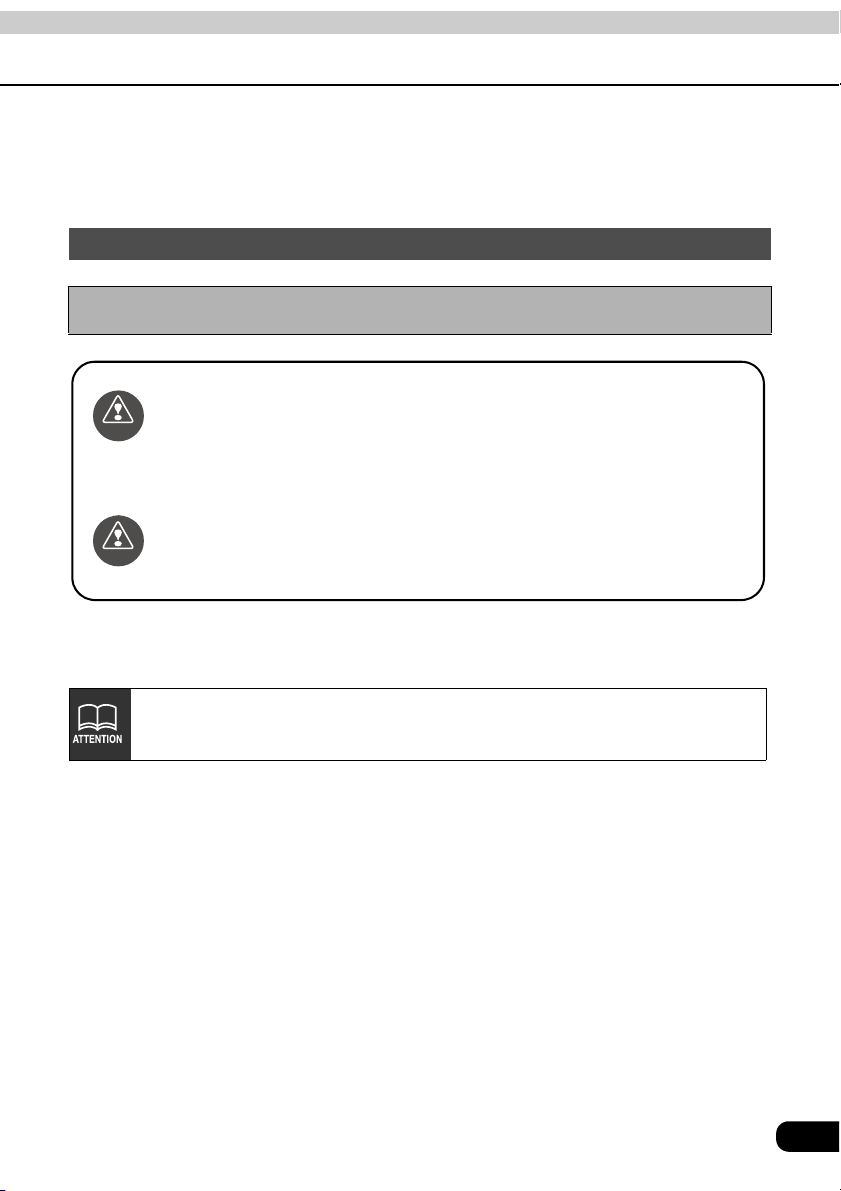
Les symboles Avertissement et Mise en garde représentés ci-dessous apparaissent tout au
long de ce manuel, ainsi que sur le AVN6600. Ils vous indiquent comment manipuler
correctement et en sécurité ce produit et permettent ainsi d'éviter tout dégat physique ou
matériel. Avant de poursuivre votre lecture, lisez attentivement les informations contenues
dans cette rubrique.
Précautions d'utilisation
* Il est possible que les écrans représentés dans ce manuel diffèrent des écrans réels de
ce produit.
Ce symbole Advertissment indique qu'en cas de
Avertissement
Avertissement
Mise en garde
Mise en garde
Le symbole représenté ci-dessous indique que vous devez connaître les informations
auxquelles vous devrez vous conformer ou qui pourront vous être utiles.
manipulation incorrecte de l'appareil ou de non-respect
des consignes de sécurité qu'implique ce symbole, vous
risquez de vous exposer à de graves blessures pouvant
parfois se révéler mortelles.
Ce symbole CAUTION indique qu'en cas de manipulation
incorrecte de l'appareil ou de non-respect des consignes
de sécurité qu'implique ce symbole, vous risquez de vous
blesser ou d'endommager l'appareil.
Ce symbole ATTENTION vous indique des informations
qui pourront vous être utiles.
• Lisez attentivement l'ensemble des manuels et garanties fournis avec ce produit.
• Eclipse ne saurait être tenu responsable des dysfonctionnements survenant à la suite du
non-respect des consignes d'utilisation et de sécurité.
• Si les caractéristiques de ce produit venaient à être modifiées, il pourrait y avoir des
différences entre le contenu du manuel et les fonctions du produit.
1
Page 2
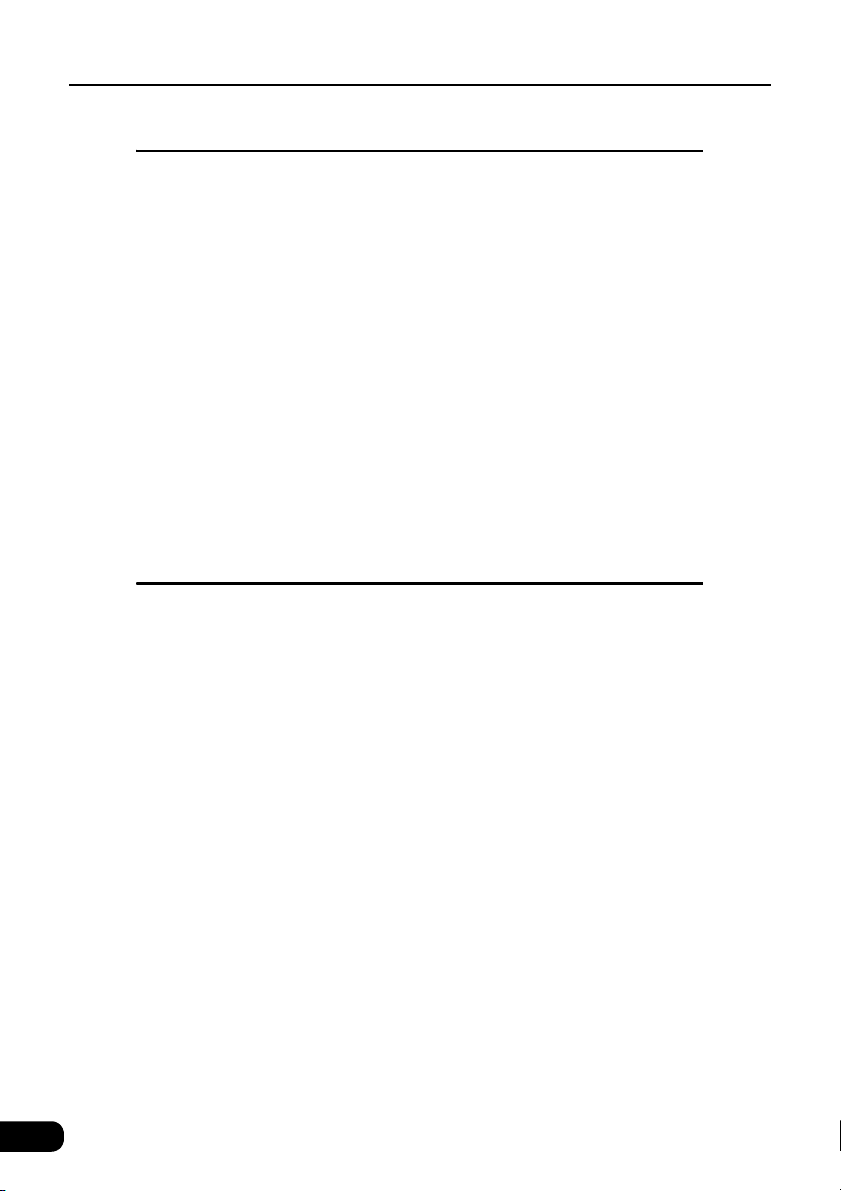
Table des matières
Introduction
Comment utiliser ce manuel ?. . . . . . . . . . . . . . . . . . . . . . . 12
Fonctions. . . . . . . . . . . . . . . . . . . . . . . . . . . . . . . . . . . . . . . . 14
Avant d'utiliser l'appareil . . . . . . . . . . . . . . . . . . . . . . . . . . . 18
A propos des disques. . . . . . . . . . . . . . . . . . . . . . . . . . . . . . . . . . . . . . 20
A propos des disques . . . . . . . . . . . . . . . . . . . . . . . . . . . . . . . . 20
A propos de la manipulation des disques . . . . . . . . . . . . . . . . . 21
A propos des disques neufs. . . . . . . . . . . . . . . . . . . . . . . . . . . . 21
A propos des disques de location . . . . . . . . . . . . . . . . . . . . . . . 22
A propos des CD de forme particulière . . . . . . . . . . . . . . . . . . . 22
A propos des accessoires pour disques . . . . . . . . . . . . . . . . . . 22
A propos de la TV . . . . . . . . . . . . . . . . . . . . . . . . . . . . . . . . . . . . . . . . 23
A propos de l'écran LCD . . . . . . . . . . . . . . . . . . . . . . . . . . . . . . . . . . . 23
Fonctionnement de base
Changement de mode . . . . . . . . . . . . . . . . . . . . . . . . . . . . . 24
Changement de mode . . . . . . . . . . . . . . . . . . . . . . . . . . . . . . . . . . . . . 24
Affichage de l'écran de lecture. . . . . . . . . . . . . . . . . . . . . . . . . . 24
Ecran de lecture de chaque mode. . . . . . . . . . . . . . . . . . . . 25
Réglage du volume . . . . . . . . . . . . . . . . . . . . . . . . . . . . . . . . 27
Réglage du volume principal . . . . . . . . . . . . . . . . . . . . . . . . . . . . . . . . 27
Réglage de la qualité du son . . . . . . . . . . . . . . . . . . . . . . . . 28
Réglage du mode DSP (acoustique) . . . . . . . . . . . . . . . . . . . . . . . . . . 29
Réglage du mode DSP . . . . . . . . . . . . . . . . . . . . . . . . . . . . . . . 29
Réglage du mode DSP (acoustique) et enregistrement
des réglages . . . . . . . . . . . . . . . . . . . . . . . . . . . . . . . . . . . . . . . 29
Réinitialisation des niveaux du mode DSP (acoustique) . . . . . . 30
Réglage EQ (égaliseur) . . . . . . . . . . . . . . . . . . . . . . . . . . . . . . . . . . . . 31
Réglage/Enregistrement de la fonction EQ . . . . . . . . . . . . . . . . 31
Sélection d'un type d'égaliseur de la mémoire. . . . . . . . . . . . . . 33
Réinitialisation des courbes EQ (Egaliseur). . . . . . . . . . . . . . . . 33
Réglage de la fonction POS (sélecteur de position) . . . . . . . . . . . . . . 34
2
Page 3
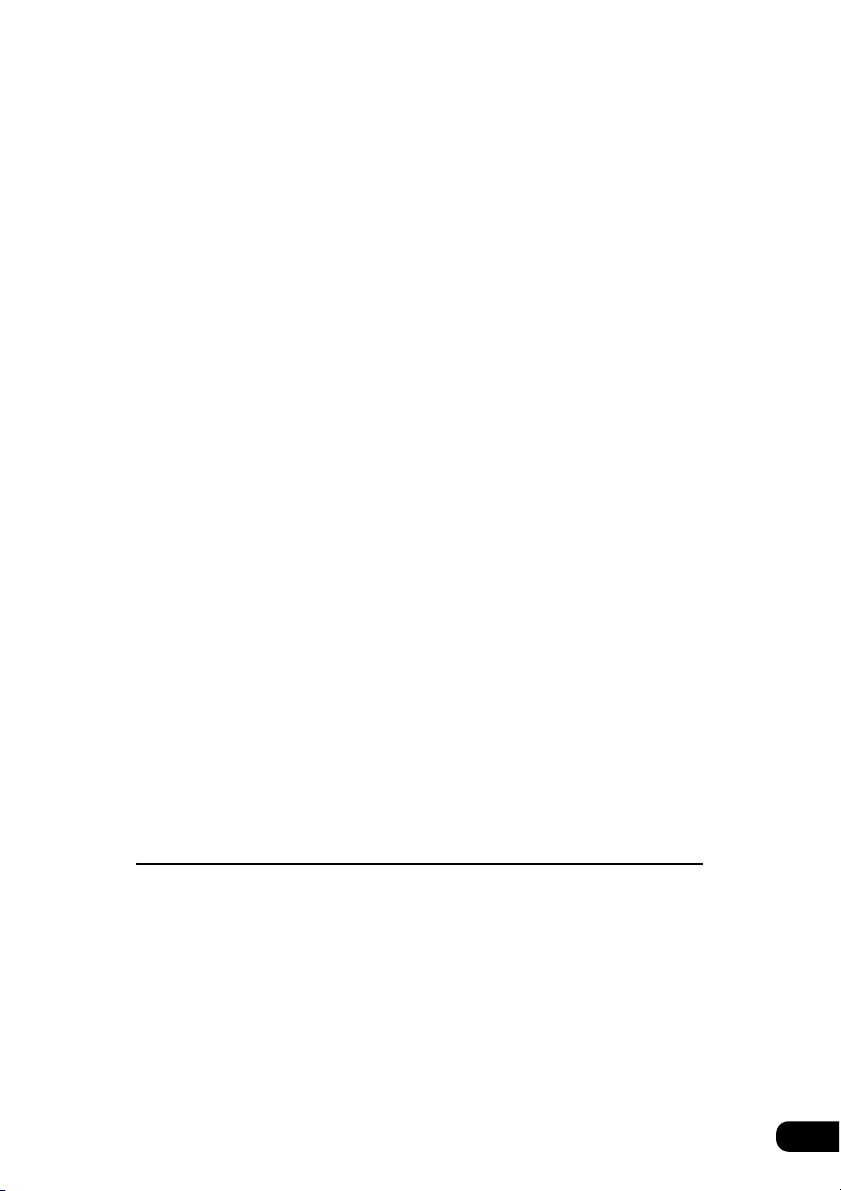
Réglage de la balance . . . . . . . . . . . . . . . . . . . . . . . . . . . . . . . . . . . . . 35
Réglage du signal sonore . . . . . . . . . . . . . . . . . . . . . . . . . . . . . . . . . . 36
Mode silence . . . . . . . . . . . . . . . . . . . . . . . . . . . . . . . . . . . . . . . . . . . . 36
Modification du renforcement des basses (Tru Bass) . . . . . . . . . . . . . 37
Réglage de la fonction LOUDNESS (CONTOUR) . . . . . . . . . . . . . . . . 37
Réglage du caisson de grave. . . . . . . . . . . . . . . . . . . . . . . . . . . . . . . . 38
Sélection du réglage de phase . . . . . . . . . . . . . . . . . . . . . . . . . 39
Sélection du niveau du caisson de grave . . . . . . . . . . . . . . . . . 39
Réglage de la fonction WOOFER OUTPUT . . . . . . . . . . . . . . . 39
Réglage du répartiteur . . . . . . . . . . . . . . . . . . . . . . . . . . . . . . . . 40
Réglage de l'harmoniseur . . . . . . . . . . . . . . . . . . . . . . . . . . . . . . . . . . 41
Réglage de la fonction Circle Surround II . . . . . . . . . . . . . . . . . . . . . . 42
Réglage du fond d'écran . . . . . . . . . . . . . . . . . . . . . . . . . . . 43
Réglage du papier peint . . . . . . . . . . . . . . . . . . . . . . . . . . . . . . . . . . . . 43
Changement de papier peint . . . . . . . . . . . . . . . . . . . . . . . . . . . 43
Ajustement du fond d'écran. . . . . . . . . . . . . . . . . . . . . . . . . 44
Réglage de l'écran d'ouverture . . . . . . . . . . . . . . . . . . . . . . . . . . . . . . 44
Changement de l'image de l'écran d'ouverture . . . . . . . . . . . . . 44
A propos des données d'image compatibles . . . . . . . . . . . . . . . 44
Réglage de l'écran . . . . . . . . . . . . . . . . . . . . . . . . . . . . . . . . 45
Affichage de l'écran de réglage de l'image . . . . . . . . . . . . . . . . . . . . . 45
Comment passer à l'affichage de jour lorsque les
feux sont ALLUMES ? . . . . . . . . . . . . . . . . . . . . . . . . . . . . . . . . 46
Extinction de l'écran. . . . . . . . . . . . . . . . . . . . . . . . . . . . . . . . . . 46
Réglage de la qualité de l'image . . . . . . . . . . . . . . . . . . . . . . . . 47
Changement du mode d'écran . . . . . . . . . . . . . . . . . . . . . . . . . . . . . . . 47
Comment utiliser le syntoniseur ?
Comment utiliser la radio AM/FM ? . . . . . . . . . . . . . . . . . . . 50
Ecouter la radio AM/FM . . . . . . . . . . . . . . . . . . . . . . . . . . . . . . . . . . . . 50
Sélection des stations de radio . . . . . . . . . . . . . . . . . . . . . . . . . . . . . . 51
Sélection manuelle. . . . . . . . . . . . . . . . . . . . . . . . . . . . . . . . . . . 51
Sélection automatique . . . . . . . . . . . . . . . . . . . . . . . . . . . . . . . . 51
Sélection à l'aide des boutons de présélection . . . . . . . . . . . . . 51
Sélection des bandes radio . . . . . . . . . . . . . . . . . . . . . . . . . . . . . . . . . 52
Enregistrement de stations de radio . . . . . . . . . . . . . . . . . . . . . . . . . . 53
3
Page 4
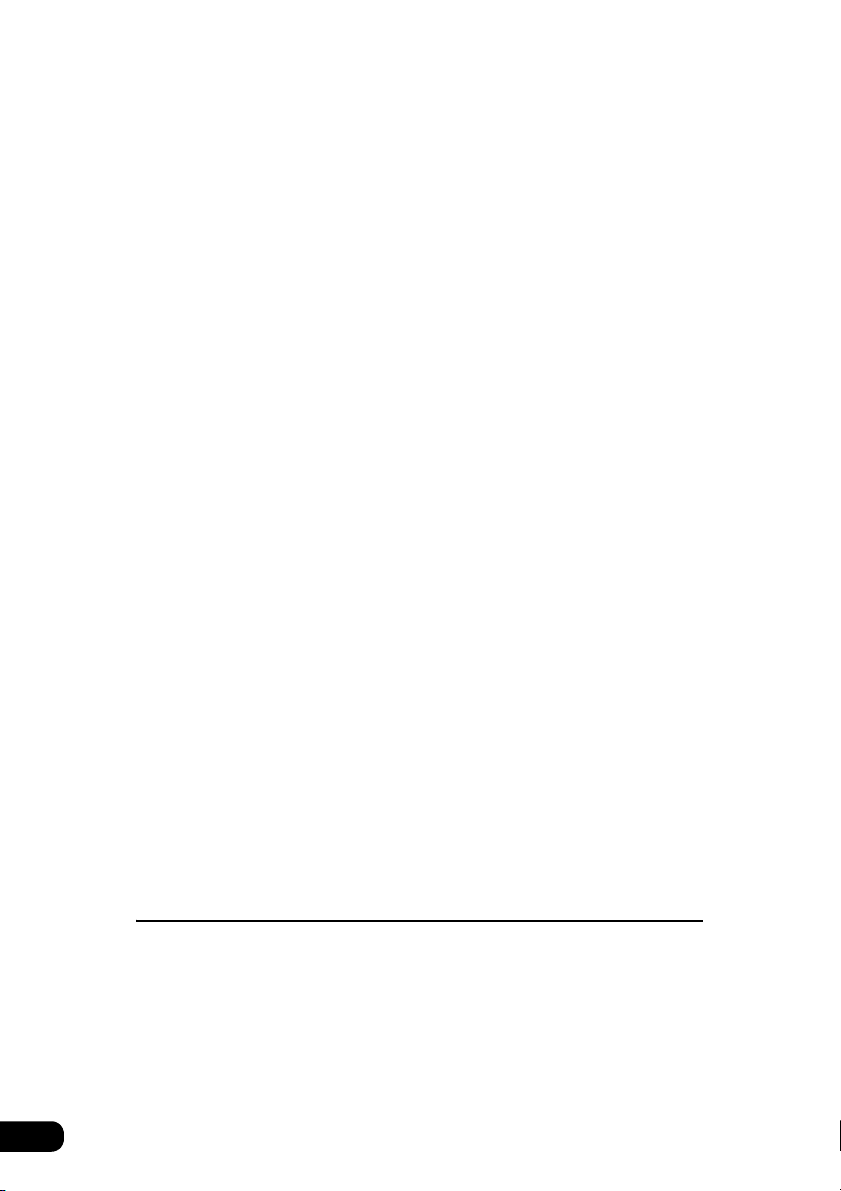
Enregistrement manuel . . . . . . . . . . . . . . . . . . . . . . . . . . . . . . . 53
Enregistrement avec AUTO.P . . . . . . . . . . . . . . . . . . . . . . . . . . 53
Modification des stations enregistrées avec AUTO.P . . . . . . . . 53
Extinction de la radio . . . . . . . . . . . . . . . . . . . . . . . . . . . . . . . . . . . . . . 55
Comment utiliser le syntoniseur disposant de la
norme HD Radio ?. . . . . . . . . . . . . . . . . . . . . . . . . . . . . . . . . 56
Ecouter la radio avec le système de radio numérique
HD RADIO (IBOC) . . . . . . . . . . . . . . . . . . . . . . . . . . . . . . . . . . . . . . . . 56
Sélection des stations de radio . . . . . . . . . . . . . . . . . . . . . . . . . . . . . . 57
Sélection manuelle. . . . . . . . . . . . . . . . . . . . . . . . . . . . . . . . . . . 57
Sélection automatique . . . . . . . . . . . . . . . . . . . . . . . . . . . . . . . . 57
Sélection à l'aide des boutons de présélection . . . . . . . . . . . . . 57
Enregistrement de stations de radio . . . . . . . . . . . . . . . . . . . . . . . . . . 58
Enregistrement manuel . . . . . . . . . . . . . . . . . . . . . . . . . . . . . . . 58
Enregistrement avec la fonction AUTO.P . . . . . . . . . . . . . . . . . 58
Modification de stations enregistrées avec
la fonction AUTO.P . . . . . . . . . . . . . . . . . . . . . . . . . . . . . . . . . . 58
Affichage des informations relatives au programme actuellement
radiodiffusé. . . . . . . . . . . . . . . . . . . . . . . . . . . . . . . . . . . . . . . . . . . . . . 58
Extinction de la radio . . . . . . . . . . . . . . . . . . . . . . . . . . . . . . . . . . . . . . 58
Comment écouter la radio par satellite SIRIUS ? . . . . . . . 59
Ecouter la radio par satellite SIRIUS . . . . . . . . . . . . . . . . . . . . . . . . . . 59
Vérification du numéro d'identification SIRIUS . . . . . . . . . . . . . . . . . . 59
Changement de la bande SIRIUS . . . . . . . . . . . . . . . . . . . . . . . . . . . . 60
Sélection du canal que vous souhaitez écouter. . . . . . . . . . . . . . . . . . 60
Parmi les catégories disponibles . . . . . . . . . . . . . . . . . . . . . . . . 60
Sélection d'un canal en entrant directement sa fréquence . . . . 60
Affichage des informations relatives au programme
actuellement radiodiffusé . . . . . . . . . . . . . . . . . . . . . . . . . . . . . . . . . . . 61
Désactivation du système SIRIUS . . . . . . . . . . . . . . . . . . . . . . . . . . . . 61
Comment utiliser le lecteur CD ?
Comment utiliser le lecteur CD ? . . . . . . . . . . . . . . . . . . . . 62
Ecouter un CD . . . . . . . . . . . . . . . . . . . . . . . . . . . . . . . . . . . . . . . . . . . 62
Sélection d'un titre . . . . . . . . . . . . . . . . . . . . . . . . . . . . . . . . . . . . . . . . 62
Avance / Retour rapides. . . . . . . . . . . . . . . . . . . . . . . . . . . . . . . . . . . . 63
Recherche d'un titre . . . . . . . . . . . . . . . . . . . . . . . . . . . . . . . . . . . . . . . 63
Répéter l'écoute d'un titre . . . . . . . . . . . . . . . . . . . . . . . . . . . . . . . . . . 63
4
Page 5
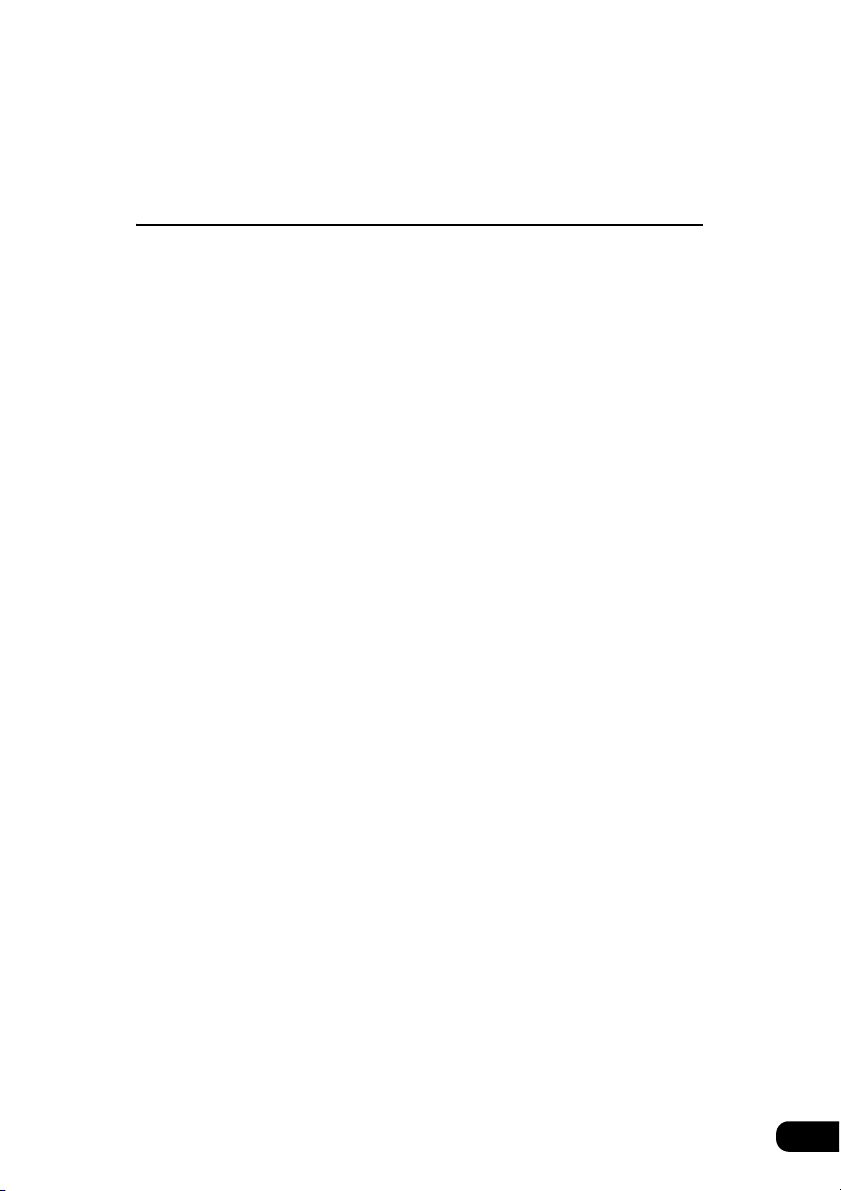
Lecture de titres dans un ordre aléatoire . . . . . . . . . . . . . . . . . . . . . . . 64
Extinction du lecteur CD. . . . . . . . . . . . . . . . . . . . . . . . . . . . . . . . . . . . 64
Comment utiliser le lecteur MP3/WMA ?
Comment utiliser le lecteur MP3/WMA ? . . . . . . . . . . . . . . 66
Lecture d'un fichier MP3/WMA. . . . . . . . . . . . . . . . . . . . . . . . . . . . . . . 67
Sélection d'un fichier musical. . . . . . . . . . . . . . . . . . . . . . . . . . . . . . . . 67
Sélection d'un fichier avec les touches de changement de fichier. . . . 67
Sélection d'un fichier avec la touche TUNE/TRACK . . . . . . . . . 67
Avance / Retour rapides. . . . . . . . . . . . . . . . . . . . . . . . . . . . . . . . . . . . 68
Changement de l'affichage du niveau actuellement sélectionné . . . . . 68
Affichage du niveau actuellement sélectionné . . . . . . . . . . . . . . . . . . . 68
Recherche d'un fichier musical . . . . . . . . . . . . . . . . . . . . . . . . . . . . . . 68
Répétition de la lecture d'un même fichier musical . . . . . . . . . . . . . . . 69
Lecture de titres dans un ordre aléatoire . . . . . . . . . . . . . . . . . . . . . . . 69
A propos de l'affichage d'informations sur un fichier . . . . . . . . . . . . . . 70
Affichage des noms de dossiers ou de fichiers . . . . . . . . . . . . . 70
Affichage des informations relatives aux fichiers . . . . . . . . . . . . 70
Extinction du lecteur MP3/WMA. . . . . . . . . . . . . . . . . . . . . . . . . . . . . . 70
A propos du format MP3/WMA . . . . . . . . . . . . . . . . . . . . . . . . . . . . . . 71
Types de fichiers pris en charge . . . . . . . . . . . . . . . . . . . . . . . . 71
Fichiers WMA lisibles. . . . . . . . . . . . . . . . . . . . . . . . . . . . . . . . . 72
Tags ID3/Tags WMA . . . . . . . . . . . . . . . . . . . . . . . . . . . . . . . . . 73
Support . . . . . . . . . . . . . . . . . . . . . . . . . . . . . . . . . . . . . . . . . . . 73
Format des disques . . . . . . . . . . . . . . . . . . . . . . . . . . . . . . . . . . 74
Noms de fichiers . . . . . . . . . . . . . . . . . . . . . . . . . . . . . . . . . . . . 76
Multisession . . . . . . . . . . . . . . . . . . . . . . . . . . . . . . . . . . . . . . . . 76
Lecture d'un fichier MP3/WMA . . . . . . . . . . . . . . . . . . . . . . . . . 76
Affichage du temps de lecture MP3/WMA . . . . . . . . . . . . . . . . . 76
Ordre d'affichage des noms de fichiers et de dossiers MP3/WMA . . . 76
Création et lecture de fichiers MP3/WMA . . . . . . . . . . . . . . . . . . . . . . 77
Téléchargement de fichiers musicaux MP3/WMA
sur des sites Internet . . . . . . . . . . . . . . . . . . . . . . . . . . . . . . . . . 77
Conversion d'un CD musical en fichier MP3/WMA . . . . . . . . . . 77
Enregistrement sur des CD-R ou CD-RW . . . . . . . . . . . . . . . . . 77
Lecture de disques CD-R ou CD-RW . . . . . . . . . . . . . . . . . . . . 77
5
Page 6
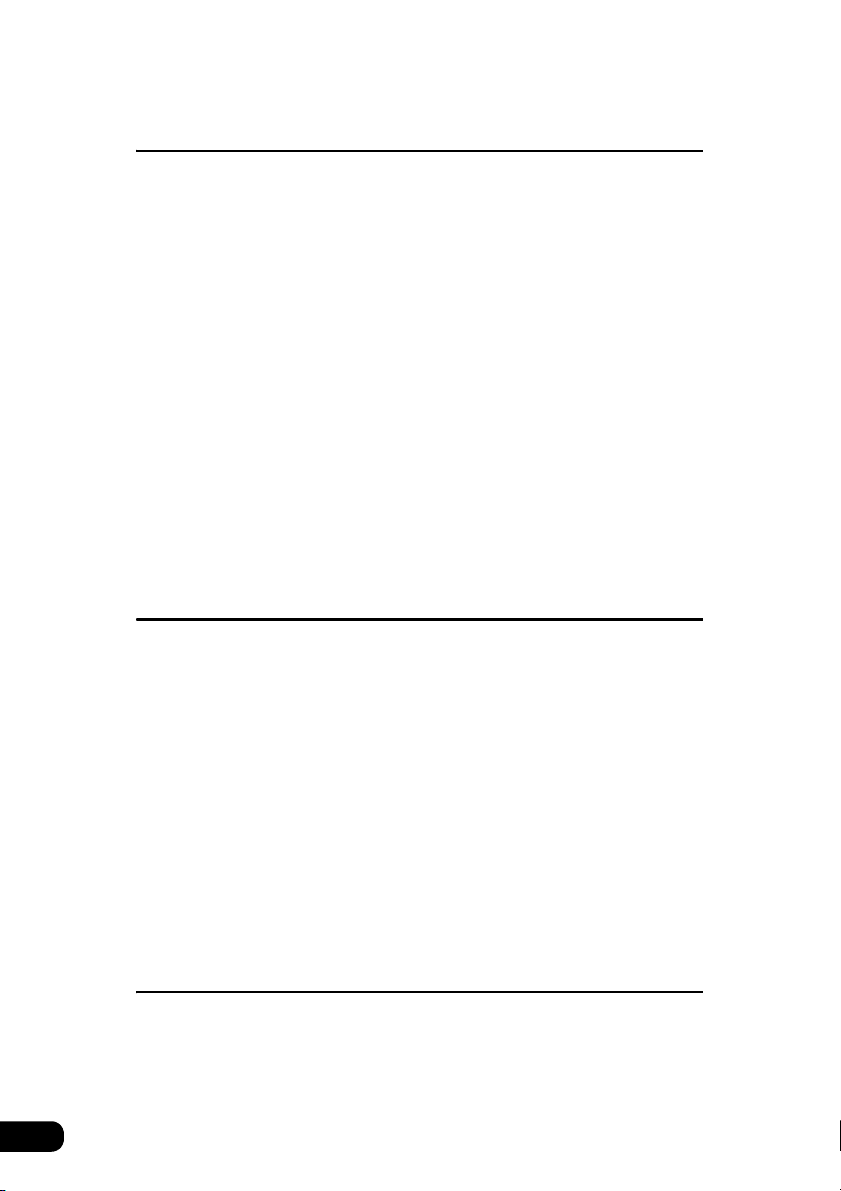
Comment utiliser le changeur de CD ?
Comment utiliser le changeur de CD ? . . . . . . . . . . . . . . . . 78
Ecouter un CD . . . . . . . . . . . . . . . . . . . . . . . . . . . . . . . . . . . . . . . . . . . 78
Sélection d'un titre . . . . . . . . . . . . . . . . . . . . . . . . . . . . . . . . . . . . . . . . 78
Avance / Retour rapides. . . . . . . . . . . . . . . . . . . . . . . . . . . . . . . . . . . . 78
Sélection d'un CD . . . . . . . . . . . . . . . . . . . . . . . . . . . . . . . . . . . . . . . . 79
Recherche d'un titre ou d'un CD parmi tous les CD du changeur . . . . 79
Recherche d'un titre. . . . . . . . . . . . . . . . . . . . . . . . . . . . . . . . . . 79
Recherche d'un CD . . . . . . . . . . . . . . . . . . . . . . . . . . . . . . . . . . 79
Répétition de la lecture d'un titre ou d'un CD. . . . . . . . . . . . . . . . . . . . 80
Répétition du titre en cours de lecture . . . . . . . . . . . . . . . . . . . . 80
Répétition du CD en cours de lecture . . . . . . . . . . . . . . . . . . . . 80
Lecture de titres dans un ordre aléatoire . . . . . . . . . . . . . . . . . . . . . . . 80
Lecture des titres du CD en cours de lecture dans un ordre aléatoire
Lecture des titres de tous les CD dans un ordre aléatoire. . . . . 80
Extinction du lecteur CD. . . . . . . . . . . . . . . . . . . . . . . . . . . . . . . . . . . . 80
. . . . 80
Comment utiliser de l'iPod®?
Utilisation de l'iPod. . . . . . . . . . . . . . . . . . . . . . . . . . . . . . . . 82
Ecoute de l'iPod . . . . . . . . . . . . . . . . . . . . . . . . . . . . . . . . . . . . . . . . . . 82
Sélection d'un titre . . . . . . . . . . . . . . . . . . . . . . . . . . . . . . . . . . . . . . . . 82
Avance / retour rapides . . . . . . . . . . . . . . . . . . . . . . . . . . . . . . . . . . . . 83
Recherche d'un titre de diverses manières . . . . . . . . . . . . . . . . . . . . . 83
Affichage de l'écran du mode de recherche . . . . . . . . . . . . . . . 83
Sélection d’un titre à partir de votre menu GENRE favori . . . . . 84
Sélection d’un titre à partir du menu ARTIST favori. . . . . . . . . . 85
Sélection d’un titre à partir du menu ALBUM favori . . . . . . . . . . 85
Sélection de votre titre favori à partir de la liste des titres . . . . . 86
Sélection d’un titre à partir du menu PLAYLIST favori. . . . . . . . 86
Comment utiliser le lecteur DVD ?
Avant d'utiliser le lecteur DVD. . . . . . . . . . . . . . . . . . . . . . . 88
Caractéristiques du DVD . . . . . . . . . . . . . . . . . . . . . . . . . . . . . . . . . . . 88
A propos des différentes langues . . . . . . . . . . . . . . . . . . . . . . . 88
6
Page 7
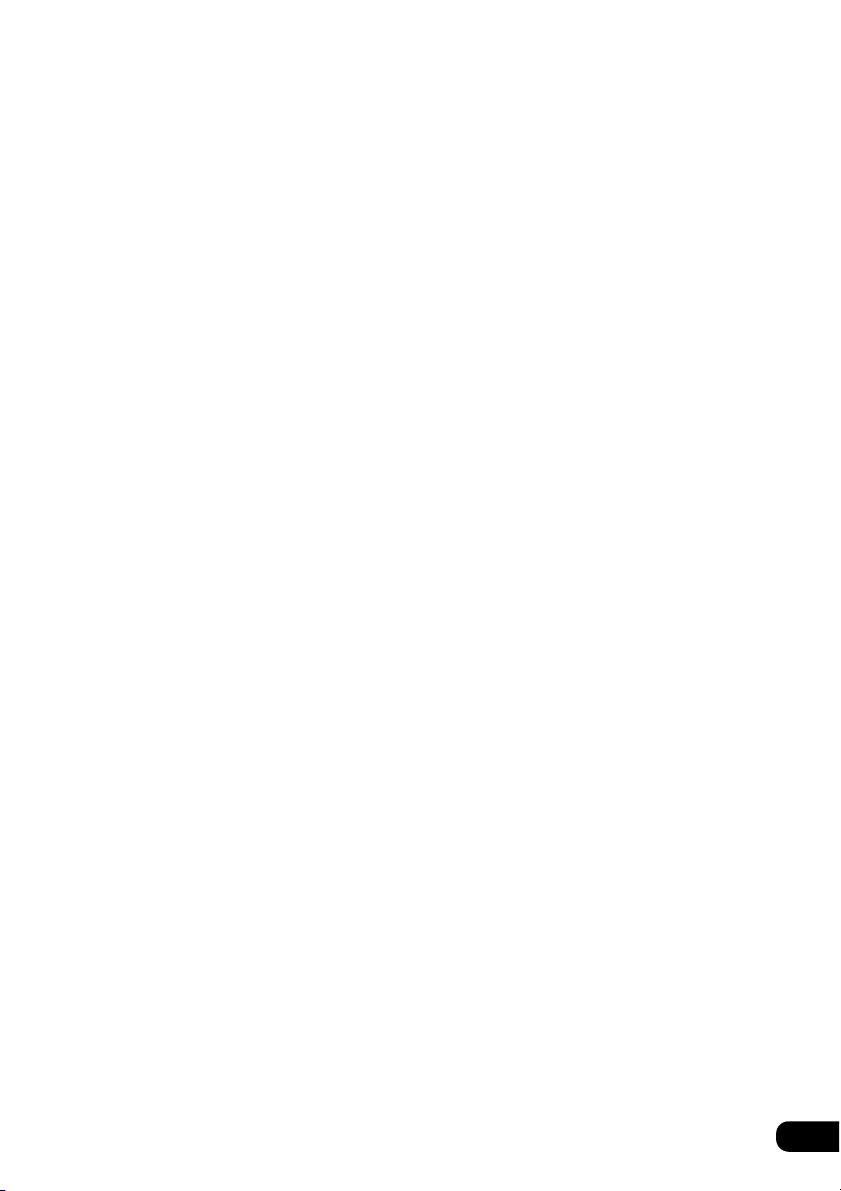
A propos des différents angles de vue. . . . . . . . . . . . . . . . . . . . 88
A propos des sous-titres . . . . . . . . . . . . . . . . . . . . . . . . . . . . . . 89
A propos des disques. . . . . . . . . . . . . . . . . . . . . . . . . . . . . . . . . . . . . . 89
A propos des disques compatibles . . . . . . . . . . . . . . . . . . . . . . 89
A propos des codes régionaux . . . . . . . . . . . . . . . . . . . . . . . . . 90
A propos des symboles figurant sur les disques . . . . . . . . . . . . 91
A propos de l'arborescence d'un DVD . . . . . . . . . . . . . . . . . . . . 92
A propos des fonctions disponibles . . . . . . . . . . . . . . . . . . . . . . . . . . . 93
Comment utiliser le lecteur DVD ? . . . . . . . . . . . . . . . . . . . 94
Visualisation d'un DVD. . . . . . . . . . . . . . . . . . . . . . . . . . . . . . . . . . . . . 94
Fonctionnement d'un DVD . . . . . . . . . . . . . . . . . . . . . . . . . . . . . . . . . . 95
Lecture d'un DVD. . . . . . . . . . . . . . . . . . . . . . . . . . . . . . . . . . . . 95
Avance / Retour rapides . . . . . . . . . . . . . . . . . . . . . . . . . . . . . . 95
Mise en pause de la lecture . . . . . . . . . . . . . . . . . . . . . . . . . . . . 96
Arrêt de la lecture. . . . . . . . . . . . . . . . . . . . . . . . . . . . . . . . . . . . 96
Utilisation du menu du disque . . . . . . . . . . . . . . . . . . . . . . . . . . . . . . . 97
Extinction du lecteur DVD . . . . . . . . . . . . . . . . . . . . . . . . . . . . . . . . . . 97
Recherche d'un chapitre . . . . . . . . . . . . . . . . . . . . . . . . . . . . . . . . . . . 98
Recherche par chapitre . . . . . . . . . . . . . . . . . . . . . . . . . . . . . . . 98
Recherche par numéro de titre . . . . . . . . . . . . . . . . . . . . . . . . . 98
Recherche par numéro de menu . . . . . . . . . . . . . . . . . . . . . . . . 99
Modification de l'affichage des touches tactiles . . . . . . . . . . . . . . . . . 100
Suppression des touches tactiles . . . . . . . . . . . . . . . . . . . . . . 100
Modification de l'emplacement des touches tactiles . . . . . . . . 100
Modification des paramètres vidéo et audio. . . . . . . . . . . . . . . . . . . . 101
Modification de l'angle de vue . . . . . . . . . . . . . . . . . . . . . . . . . 101
Modification de la langue des sous-titres. . . . . . . . . . . . . . . . . 102
Modification de la langue de doublage . . . . . . . . . . . . . . . . . . 103
Configuration du lecteur DVD . . . . . . . . . . . . . . . . . . . . . . . . . . . . . . 104
Choix de la langue audio . . . . . . . . . . . . . . . . . . . . . . . . . . . . . 105
Configuration de la langue des sous-titres. . . . . . . . . . . . . . . . 106
Configuration de la langue du menu . . . . . . . . . . . . . . . . . . . . 107
Configuration de l'affichage du symbole multi-angle
(symbole de sélection de l'angle de vue). . . . . . . . . . . . . . . . . 108
Configuration du contrôle parental. . . . . . . . . . . . . . . . . . . . . . 109
Changement de la sortie vidéo . . . . . . . . . . . . . . . . . . . . . . . . 110
Tableau des codes de langue . . . . . . . . . . . . . . . . . . . . . . . . . . . . . . 111
7
Page 8
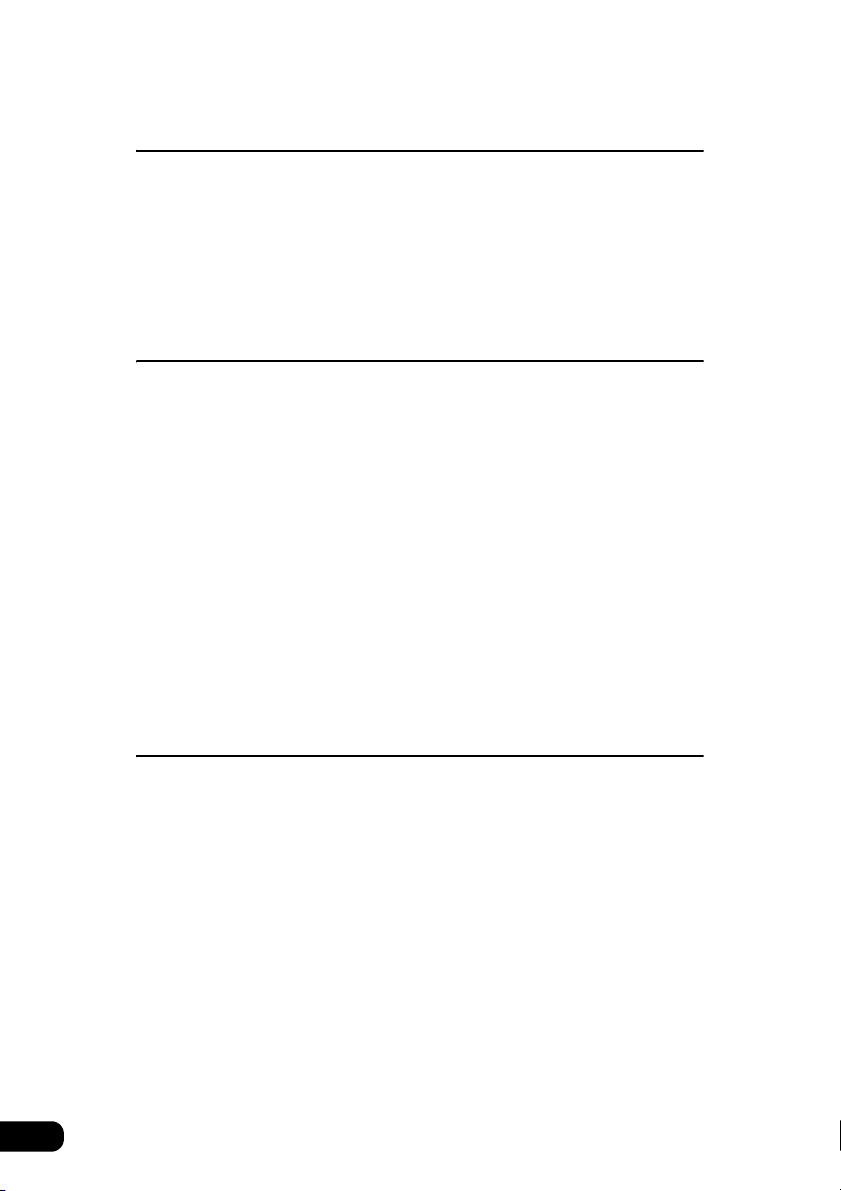
Comment utiliser le magnétoscope ?
Comment utiliser le magnétoscope ? . . . . . . . . . . . . . . . . 112
Affichage de l'écran du magnétoscope . . . . . . . . . . . . . . . . . . . . . . . 112
Modification sur l'écran de réglage du magnétoscope. . . . . . . . . . . . 112
Désactivation du mode magnétoscope . . . . . . . . . . . . . . . . . . . . . . . 113
Comment utiliser le téléviseur ?
Comment utiliser la TV ? . . . . . . . . . . . . . . . . . . . . . . . . . . 114
Regarder la TV. . . . . . . . . . . . . . . . . . . . . . . . . . . . . . . . . . . . . . . . . . 114
Sélection des canaux . . . . . . . . . . . . . . . . . . . . . . . . . . . . . . . . . . . . . 114
Sélection manuelle. . . . . . . . . . . . . . . . . . . . . . . . . . . . . . . . . . 114
Sélection automatique . . . . . . . . . . . . . . . . . . . . . . . . . . . . . . . 114
Sélection à l'aide des boutons de présélection . . . . . . . . . . . . 115
Enregistrement des canaux . . . . . . . . . . . . . . . . . . . . . . . . . . . . . . . . 115
Enregistrement manuel . . . . . . . . . . . . . . . . . . . . . . . . . . . . . . 115
Enregistrement avec la fonction AUTO.P . . . . . . . . . . . . . . . . 116
Modification de stations enregistrées avec la fonction AUTO.P
Modification sur l'écran de réglage du téléviseur. . . . . . . . . . . 118
Pour arrêter le mode TV . . . . . . . . . . . . . . . . . . . . . . . . . . . . . 118
. . . . 116
Comment utiliser la fonction DUAL PLAY ?
Comment utiliser la fonction DUAL PLAY ?. . . . . . . . . . . 120
Réglage de l'écran arrière . . . . . . . . . . . . . . . . . . . . . . . . . . . . . . . . . 120
Fonctionnement de l'écran arrière . . . . . . . . . . . . . . . . . . . . . . . . . . . 121
Comment lire un CD ? . . . . . . . . . . . . . . . . . . . . . . . . . . . . . . . . . . . . 122
Ecouter un CD . . . . . . . . . . . . . . . . . . . . . . . . . . . . . . . . . . . . . 122
Sélection d'un titre . . . . . . . . . . . . . . . . . . . . . . . . . . . . . . . . . . 122
Avance / retour rapides . . . . . . . . . . . . . . . . . . . . . . . . . . . . . . 122
Répéter l'écoute d'un titre . . . . . . . . . . . . . . . . . . . . . . . . . . . . 123
Mise en pause d'un titre. . . . . . . . . . . . . . . . . . . . . . . . . . . . . . 123
Interruption d'un titre . . . . . . . . . . . . . . . . . . . . . . . . . . . . . . . . 123
Lecture de fichiers MP3/WMA . . . . . . . . . . . . . . . . . . . . . . . . . . . . . . 124
Lecture de fichiers MP3/WMA . . . . . . . . . . . . . . . . . . . . . . . . . 124
Sélection d'un dossier . . . . . . . . . . . . . . . . . . . . . . . . . . . . . . . 124
8
Page 9
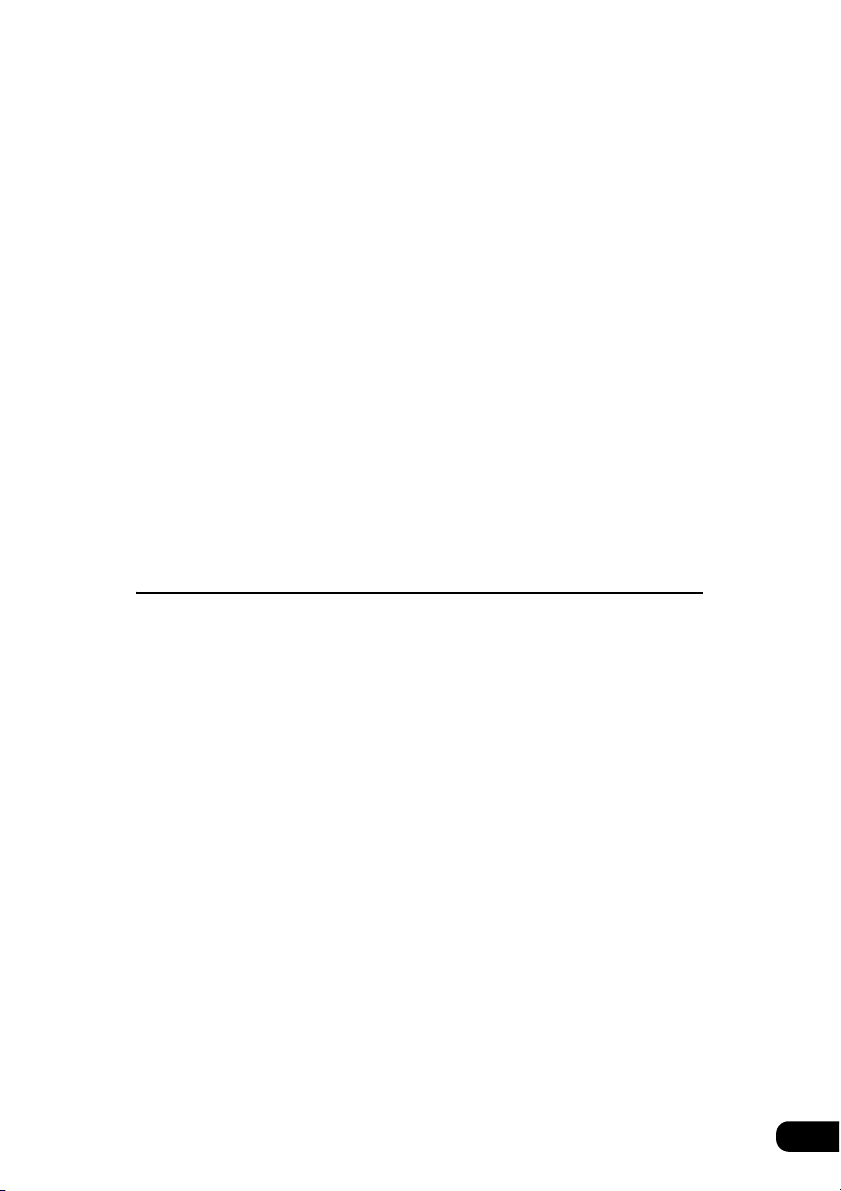
Sélection d'un fichier musical. . . . . . . . . . . . . . . . . . . . . . . . . . 124
Avance / retour rapides . . . . . . . . . . . . . . . . . . . . . . . . . . . . . . 125
Répétition de la lecture d'un même fichier musical . . . . . . . . . 125
Mise en pause d'un titre. . . . . . . . . . . . . . . . . . . . . . . . . . . . . . 125
Interruption d'un titre . . . . . . . . . . . . . . . . . . . . . . . . . . . . . . . . 125
Comment lire un DVD ? . . . . . . . . . . . . . . . . . . . . . . . . . . . . . . . . . . . 126
Visualisation d'un DVD . . . . . . . . . . . . . . . . . . . . . . . . . . . . . . 126
Avance / retour rapides . . . . . . . . . . . . . . . . . . . . . . . . . . . . . . 126
Lecture au ralenti de la vidéo. . . . . . . . . . . . . . . . . . . . . . . . . . 126
Mise en pause de la lecture . . . . . . . . . . . . . . . . . . . . . . . . . . . 127
Arrêt de la lecture. . . . . . . . . . . . . . . . . . . . . . . . . . . . . . . . . . . 127
Utilisation du menu du disque . . . . . . . . . . . . . . . . . . . . . . . . . 128
Sélection de la vidéo . . . . . . . . . . . . . . . . . . . . . . . . . . . . . . . . 129
Répétition du même chapitre . . . . . . . . . . . . . . . . . . . . . . . . . . 130
Modification des paramètres vidéo et audio . . . . . . . . . . . . . . 131
Visualisation d'un DVD avec contrôle parental . . . . . . . . . . . . 132
Comment regarder la TV ?. . . . . . . . . . . . . . . . . . . . . . . . . . . . . . . . . 133
Sélection d'un canal. . . . . . . . . . . . . . . . . . . . . . . . . . . . . . . . . 133
Comment utiliser les commandes au volant ?
À propos des commandes au volant . . . . . . . . . . . . . . . . 134
Noms et descriptions des fonctions . . . . . . . . . . . . . . . . . . . . . . . . . . 134
Fonctions générales. . . . . . . . . . . . . . . . . . . . . . . . . . . . . . . . . 134
Fonctions relatives à la radio . . . . . . . . . . . . . . . . . . . . . . . . . . 135
Fonctions relatives au lecteur CD . . . . . . . . . . . . . . . . . . . . . . 135
Fonctions relatives au syntoniseur de radio par satellite SIRIUS
Fonctions relatives au lecteur MP3/WMA . . . . . . . . . . . . . . . . 135
Fonctions relatives au lecteur DVD . . . . . . . . . . . . . . . . . . . . . 136
Fonctions relatives au changeur de CD. . . . . . . . . . . . . . . . . . 136
Fonctionnement du téléviseur . . . . . . . . . . . . . . . . . . . . . . . . . 136
. . . 135
9
Page 10
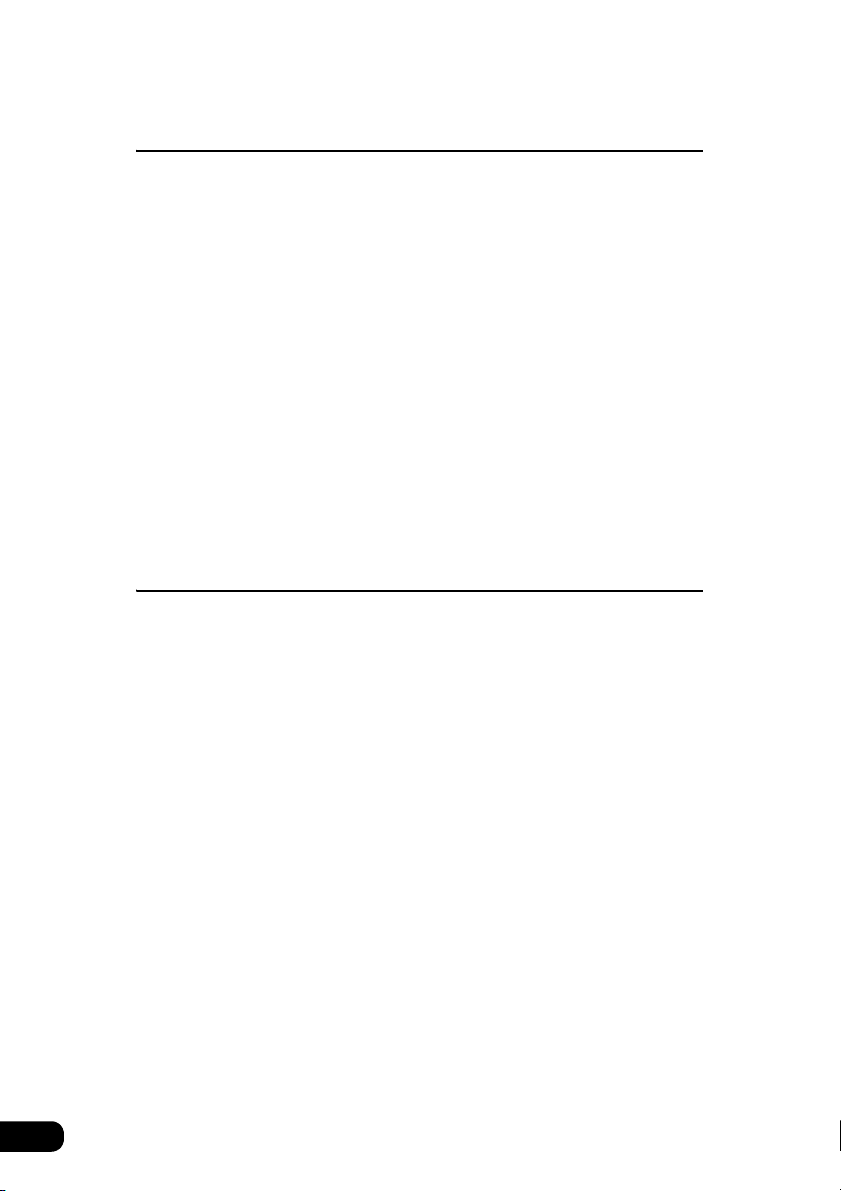
Comment utiliser la télécommande en option ?
Comment utiliser la télécommande en option (RMC105)
Mettre l'appareil sous / hors tension . . . . . . . . . . . . . . . . . . . . . . . . . 139
Régler le volume sonore . . . . . . . . . . . . . . . . . . . . . . . . . . . . . . . . . . 139
Couper temporairement le volume sonore. . . . . . . . . . . . . . . . 139
Basculer entre les modes de lecture . . . . . . . . . . . . . . . . . . . . . . . . . 140
Comment écouter de la musique sur le syntoniseur ? . . . . . . . . . . . . 140
Sélectionner une station (manuellement ou automatiquement)
Sélectionner les stations préréglées . . . . . . . . . . . . . . . . . . . . 140
Comment lire un CD ? . . . . . . . . . . . . . . . . . . . . . . . . . . . . . . . . . . . . 141
Changement des modes du changeur de CD . . . . . . . . . . . . . 141
Passer à la plage suivante ou retourner au début
de la plage en cours. . . . . . . . . . . . . . . . . . . . . . . . . . . . . . . . . 141
Passer au disque suivant ou précédent. . . . . . . . . . . . . . . . . . 141
Remplacer les piles . . . . . . . . . . . . . . . . . . . . . . . . . . . . . . . . . . . . . . 142
. . 138
. . . . . 140
Pour référence
Informations dont vous devez prendre connaissance . . 144
Si l'un des messages suivants s'affiche . . . . . . . . . . . . . . . . . . . . . . . 144
Avant de solliciter une réparation. . . . . . . . . . . . . . . . . . . . . . . . . . . . 146
Autres. . . . . . . . . . . . . . . . . . . . . . . . . . . . . . . . . . . . . . . . . . 147
Appareils équipés du système Dolby Digital . . . . . . . . . . . . . . . . . . . 147
Produits équipés de Macrovision . . . . . . . . . . . . . . . . . . . . . . . . . . . . 147
10
Glossaire . . . . . . . . . . . . . . . . . . . . . . . . . . . . . . . . . . . . . . . 148
Index par thème . . . . . . . . . . . . . . . . . . . . . . . . . . . . . . . . . 150
A propos du réglage de l'image et du son . . . . . . . . . . . . . . . . . . . . . 150
A propos de l'utilisation de la radio AM/FM . . . . . . . . . . . . . . . . . . . . 151
Utilisation lorsqu'un syntoniseur de radio numérique HD RADIO
(norme IBOC) est connecté . . . . . . . . . . . . . . . . . . . . . . . . . . . . . . . . 151
Utilisation lorsqu'un syntoniseur de radio par satellite SIRIUS est
connecté. . . . . . . . . . . . . . . . . . . . . . . . . . . . . . . . . . . . . . . . . . . . . . . 151
A propos de l'utilisation du lecteur CD / chargeur de CD . . . . . . . . . . 151
A propos de l'utilisation du lecteur MP3/WMA . . . . . . . . . . . . . . . . . . 152
A propos de l'utilisation du lecteur DVD . . . . . . . . . . . . . . . . . . . . . . . 153
Page 11
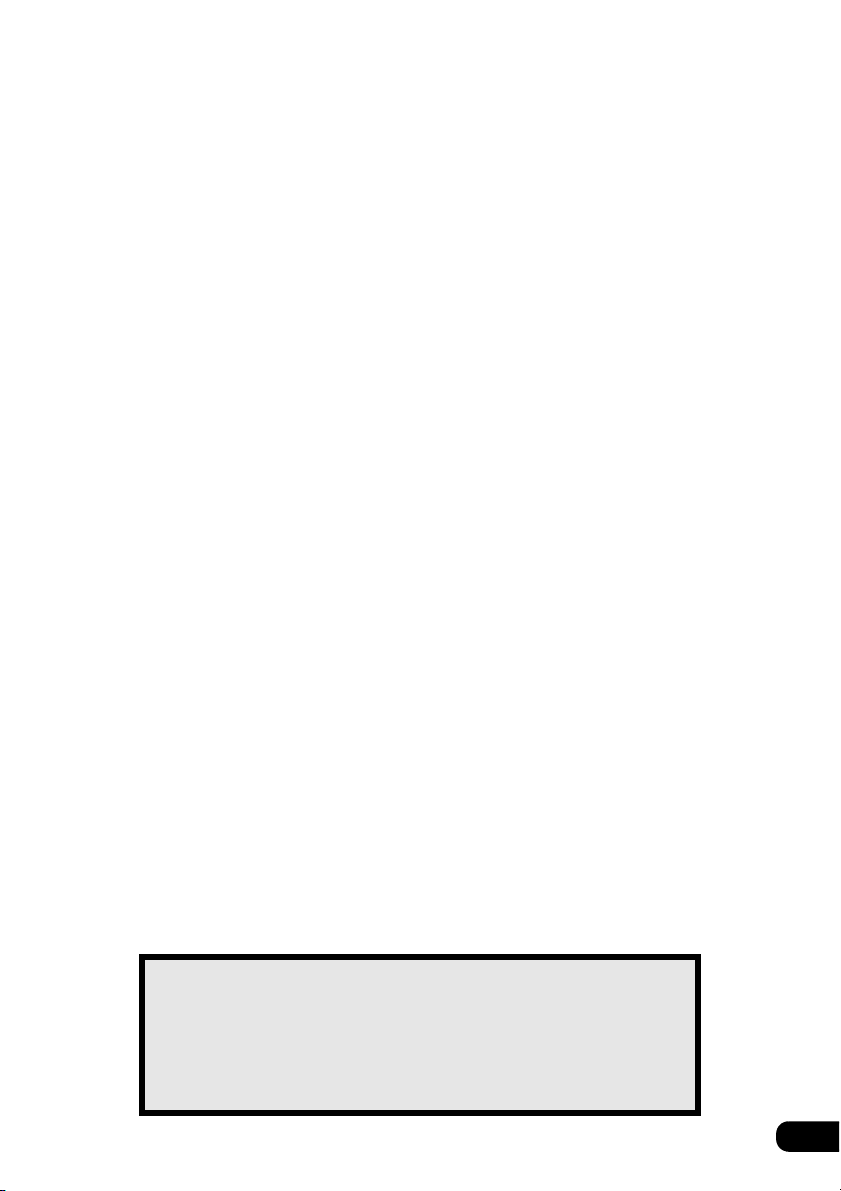
A propos de l'utilisation du magnétoscope. . . . . . . . . . . . . . . . . . . . . 154
Fonctions utiles . . . . . . . . . . . . . . . . . . . . . . . . . . . . . . . . . . . . . . . . . 154
Lorsqu'un point n'est pas clair . . . . . . . . . . . . . . . . . . . . . . . . . . . . . . 154
INDEX . . . . . . . . . . . . . . . . . . . . . . . . . . . . . . . . . . . . . . . . . . 156
L’« Index par thème » simplifie les recherches en vue des
explications relatives à chacune des fonctions. Lorsque
vous n’êtes pas sûr concernant une opération, utilisez cet
« Index par thème » pour rechercher toute information
relative à cette opération.
11
Page 12
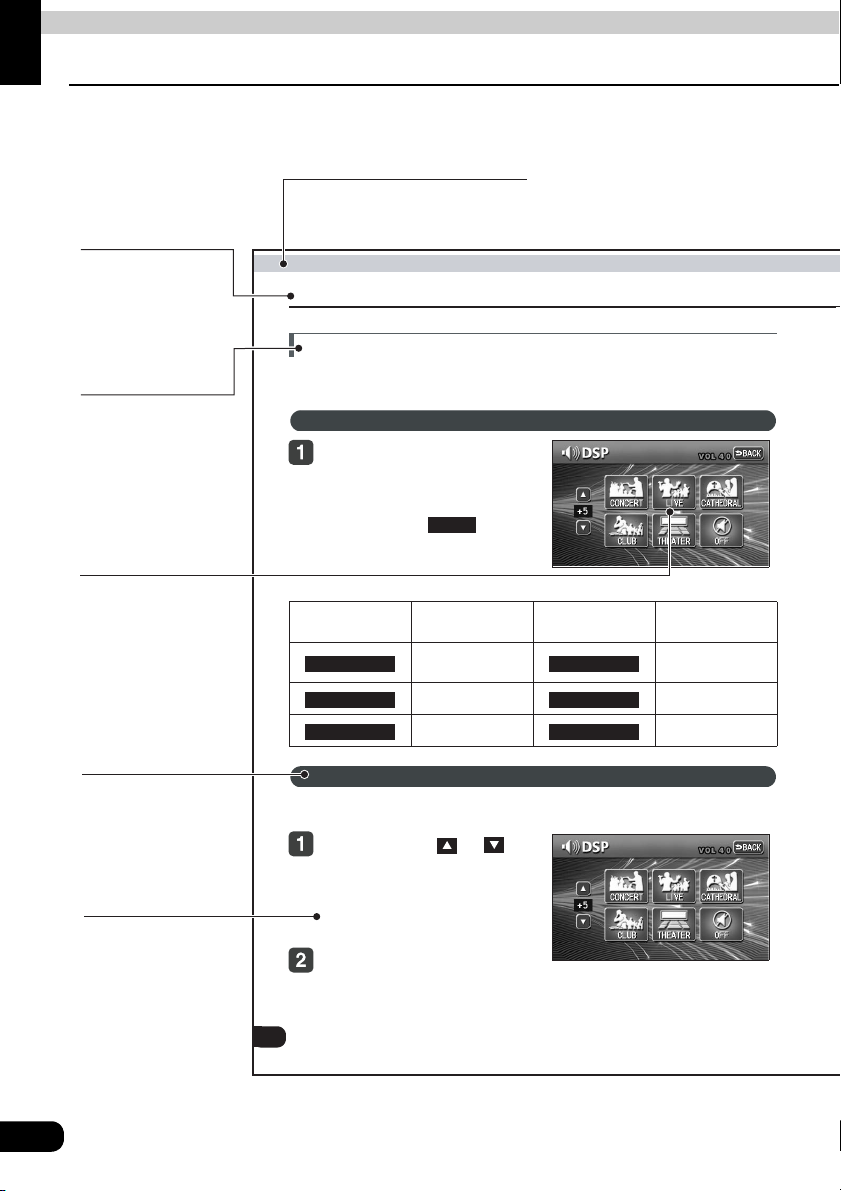
Introduction
Comment utiliser ce manuel ?
Titre de rubrique
Un titre a été attribué à
chaque rubrique.
Titre de partie
Un titre a été
attribué à chaque
partie.
Titre de fonction
Un titre a été
attribué à chaque
fonction.
Ecran de lecture
La fenêtre associée
à la fonction
s'affiche.
Titre de la fonction
détaillée
Un titre a été attribué
à chaque fonction
détaillée.
Instructions de
réalisation
Elles décrivent la
procédure à suivre
pour chaque fonction.
Les opérations doivent
être effectuées selon
l'ordre chronologique
indiqué par les
numéros.
Fonctionnement de base
Réglage de la qualité du son
Réglage du mode DSP (acoustique)
Le mode DSP permet de reproduire différents environnements sonores définis par défaut en
ajoutant un effet de réverbération à la plage musicale en cours de lecture.
Réglage du mode DSP
Si vous effleurez la touche DSP, la
fenêtre du mode acoustique
s'affiche comme indiqué.
Une fois les réglages effectués,
effleurez la touche . Les
réglages du mode acoustique sont
enregistrés et la fenêtre de lecture
précédente s'affiche.
Touche tactile
CONCERT CLUB
LIVE THEATER
CATHEDRAL OFF
Réglage du mode DSP (acoustique) et enregistrement des réglages
Les réglages par défaut de la fonction DSP (acoustique) effectués pour chacun des modes
peuvent être définis comme favoris et enregistrés.
Effleurez la touche ou à
droite de l'écran en mode
acoustique pour effectuer les
réglages souhaités.
Cet appareil dispose de deux fois cinq
niveaux de réglage (cinq + et cinq –).
Effleurez le bouton du mode
acoustique que vous venez de
régler jusqu'à ce que vous entendiez un signal sonore.
29
BACK
Environnement
DSP
Salle de concert
Spectacle en direct Salle de cinéma
Eglise avec écho DSP désactivé
Touche tactile
Environnement
DSP
Discothèque, boîte
de nuit
12
Page 13
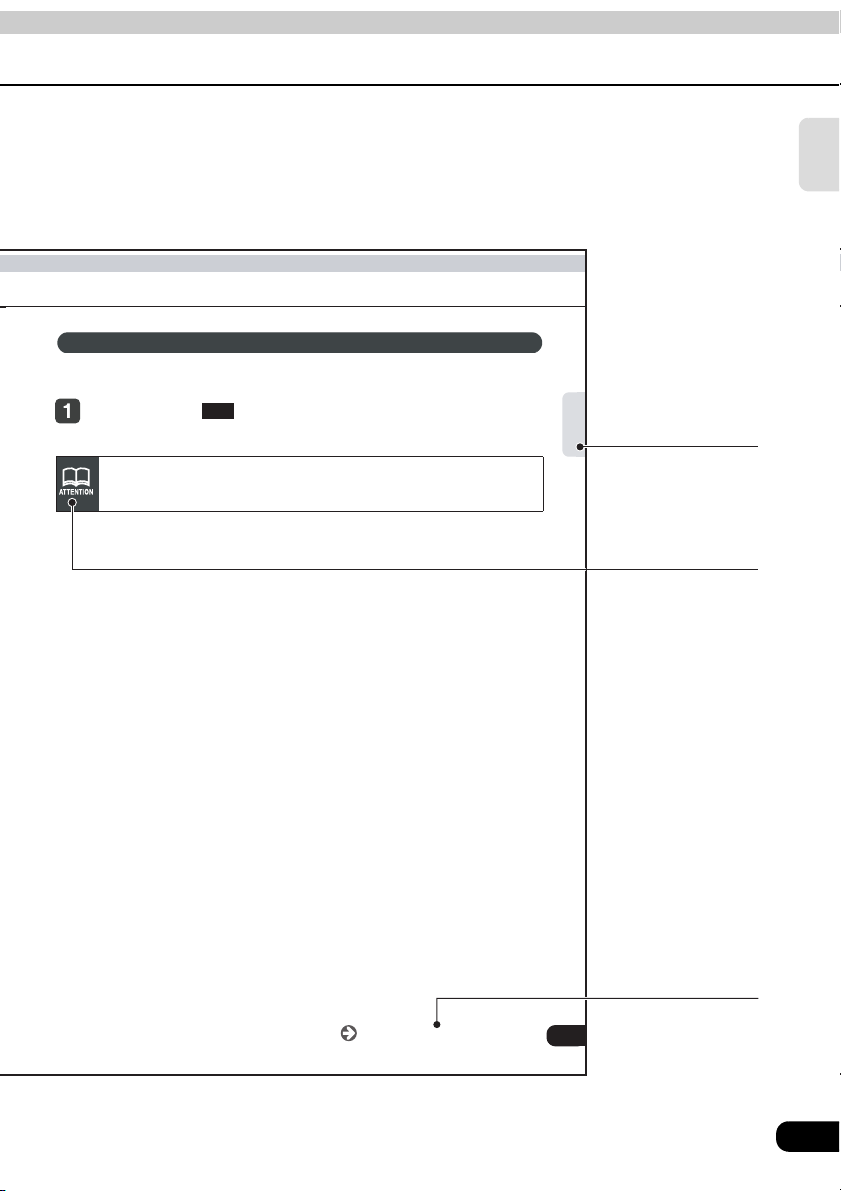
Réinitialisation des niveaux du mode DSP (acoustique)
Vous pouvez réinitialiser les réglages par défaut des niveaux actuels du mode DSP
(acoustique).
Effleurez la touche jusqu'à ce que vous entendiez un signal sonore.
Le niveau acoustique retrouve alors sa valeur par défaut (qui est « 0 »).
Lorsque vous réglez le niveau du mode DSP (acoustique) actuellement
sélectionné, ce réglage n'est pas pris en compte pour les autres modes
acoustiques.
OFF
de base
Titre de rubrique
Fonctionnement
Seul le titre de la
rubrique s'affiche.
Attention
Vous trouverez ici
des renseignements
complémentaires
concernant les
instructions à suivre.
Introduction
Rendez-vous à la page suivante
La description ci-dessus est fournie à titre explicatif, c'est pourquoi elle peut
différer de l'explication réelle figurant sur la même page.
Rendez-vous à la
page suivante
La suite des
procédures de
30
fonctionnement se
trouve à la page
suivante.
13
Page 14
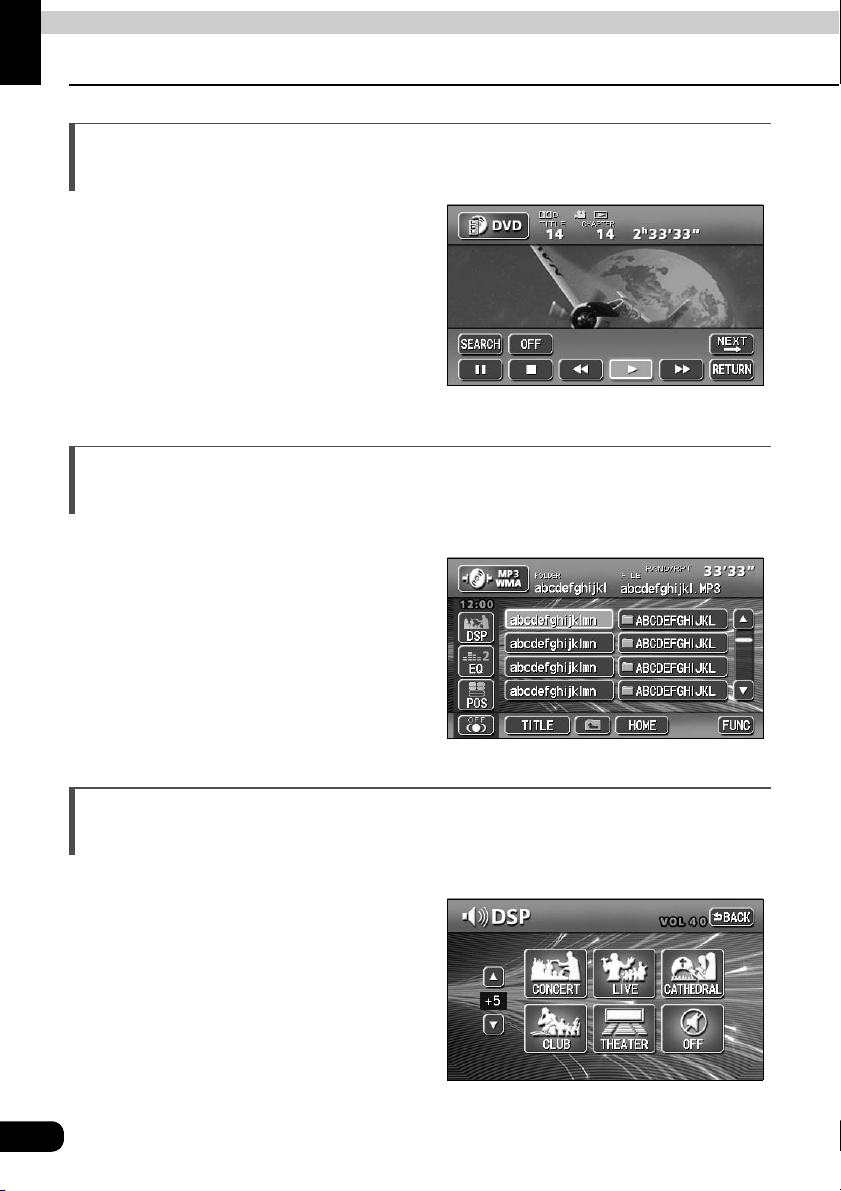
Introduction
Fonctions
Lecteur DVD avec image haute résolution et son haute fidélité (Page 88)
Lit des DVD vidéo enregistrés avec une
qualité audio et vidéo exceptionnelle
(le DVD vous permet d'enregistrer un film et
de bénéficier d'une qualité d'image et d'un
son numérique supérieurs à ceux proposés
sur un support CD).
Le lecteur MP3/WMA est capable de lire un disque comportant plusieurs plages musicales correspondant à plusieurs albums. (Page 66)
La technologie de compression MP3 permet
de compresser les données musicales d'un
facteur 10.
Les CD-R/RW comportant des données au
format MP3/WMA peuvent être lus par cet
appareil.
Les données au format WMA, qui fournit un
taux de compression plus élevé que le format
MP3, peuvent également être lues.
La fonction DSP permet de reproduire les caractéristiques acoustiques de différents environnements (Page 29)
Permet de reproduire les ambiances
caractéristiques d'un environnement donné
afin de s'adapter au genre et à la source de
chaque chanson.
14
Page 15
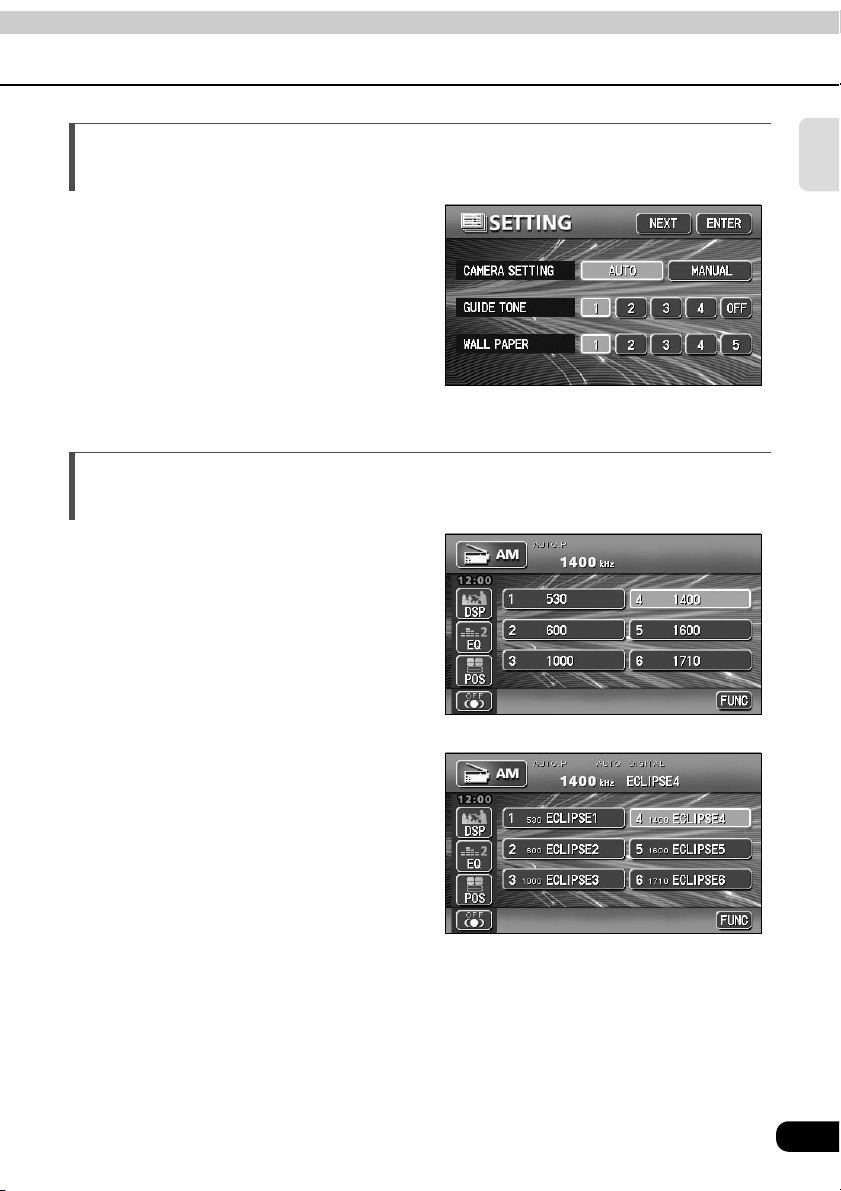
Sélection et affichage du papier peint choisi (fond d'écran) (Page 43)
Vous pouvez afficher le papier-peint de votre
choix sur l'écran d'information et les écrans
de lecture audio.
Vous pouvez également accéder à l'écran
d'un système de navigation et le sélectionner.
● Configuration du papier-peint de l'écran
d'information et de l'écran des fonctions audio
Syntoniseur radio permettant la réception de plusieurs stations
• Syntoniseur AM/FM (Page 50)
Permet de recevoir des stations de radio
analogiques sur les bandes AM/FM.
● Ecran de la radio AM
• Syntoniseur équipé du système de radio
numérique HD RADIO (IBOC) (Page 56)
Permet de recevoir des émissions
transmises avec le système HD RADIO
(High Definition Radio).
Introduction
● Ecran de lecture de la bande AM d'un
syntoniseur équipé du système HD RADIO
(IBOC)
15
Page 16
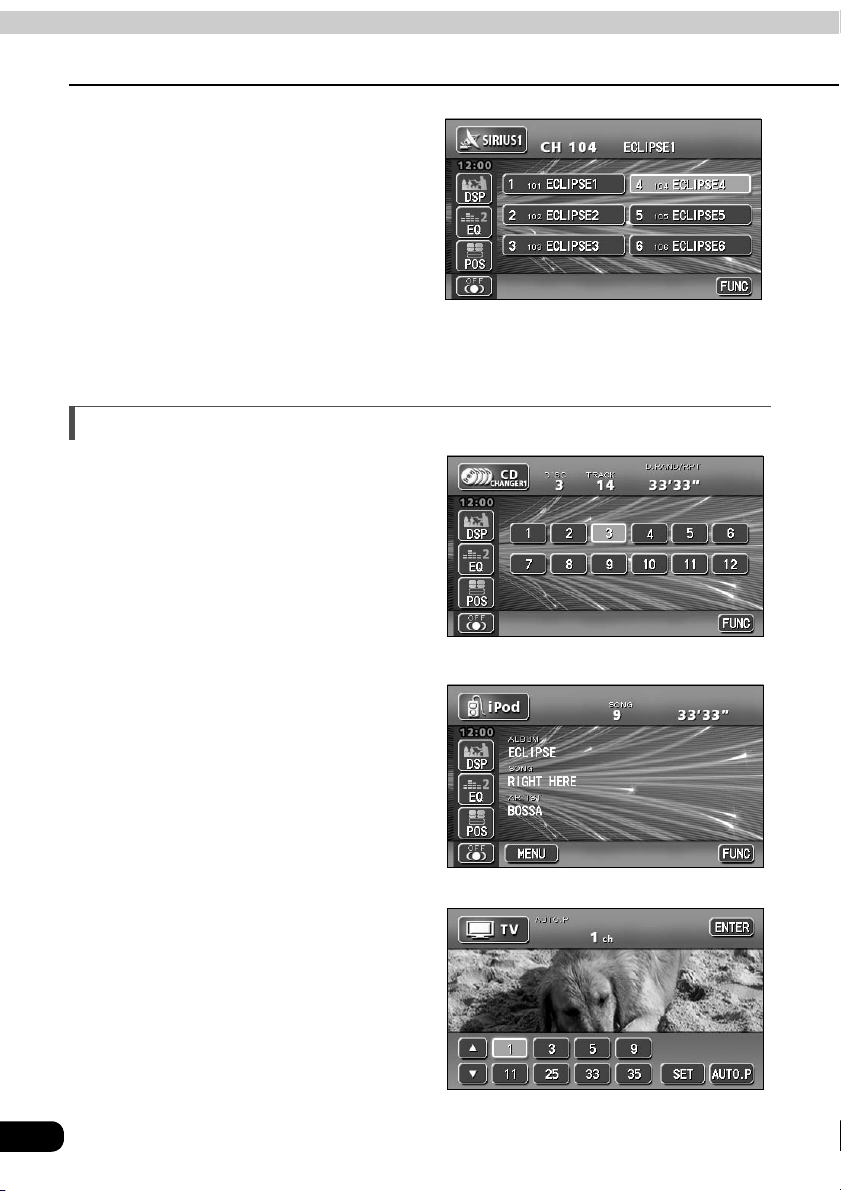
Introduction
Fonctions
• Syntoniseur SIRIUS (Page 59)
SIRIUS est un système de diffusion par
satellite qui propose notamment aux
utilisateurs des programmes musicaux ou
sportifs mais également des bulletins
d'informations avec un son de qualité CD.
Ce service est disponible sur souscription à
un abonnement payant.
Appareils supplémentaires
• Changeur de CD (Page 78)
Un changeur de CD permet de lire
plusieurs disques sans interruption afin, par
exemple, d'éviter de changer de CD
pendant un long trajet.
Grâce à ce système, vous pouvez très
facilement rechercher et lire un titre figurant
sur l'un des disques du changeur.
● Ecran de lecture SIRIUS
• iPod (Page 82)
Lorsqu'un adaptateur interface iPod
interface adaptor (iPC-106) proposé en
option est connecté à l'appareil, il est
possible d'utiliser l'iPod
et d'afficher les informations le concernant
sur son écran. Vous pouvez ainsi écouter
les titres enregistrés sur l'Ipod.
• Syntoniseur TV (Page 114)
Vous pouvez regarder la télévision lorsqu'un
syntoniseur TV en option est branché.
®
avec cet appareil
16
Page 17
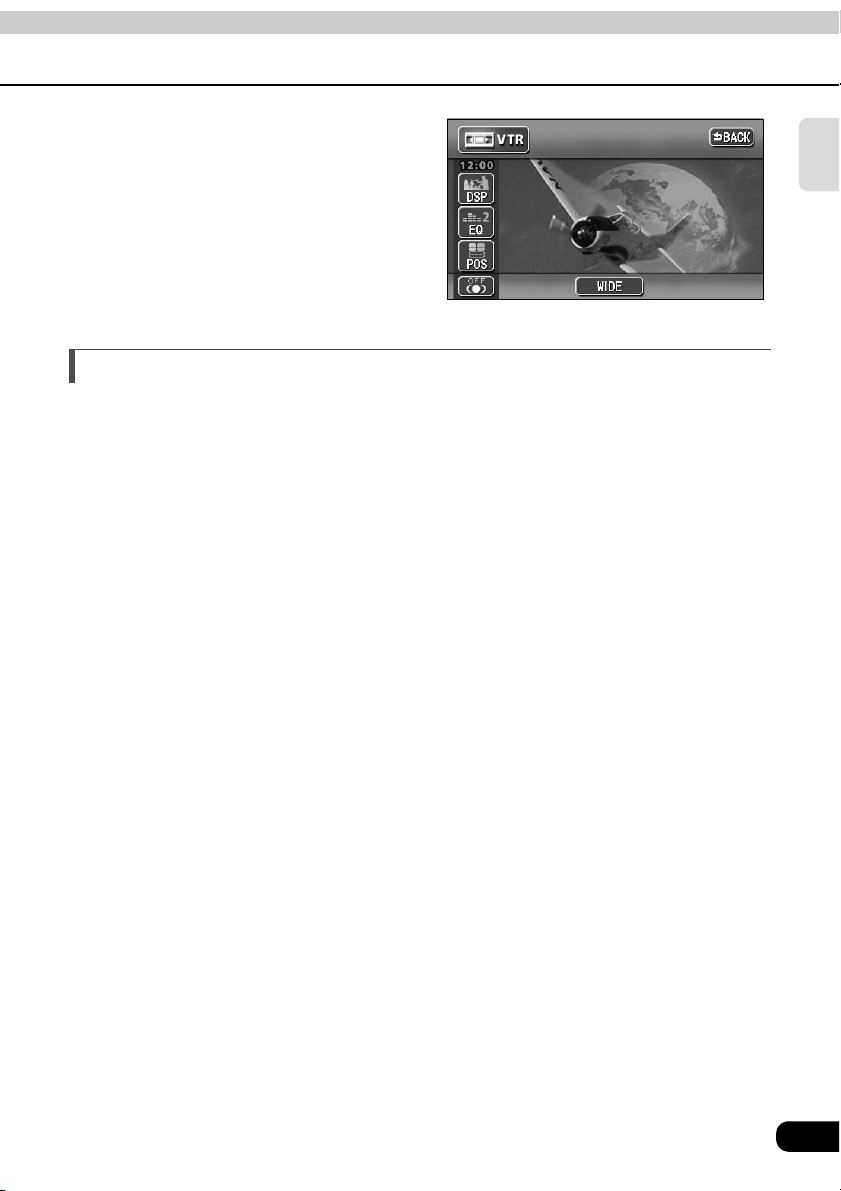
• VTR (Page 112)
Si vous branchez un magnétoscope sur
l'appareil, vous pourrez visualiser des
cassettes vidéo.
Commandes audio au volant (Page 134)
Vous pouvez sélectionner le canal radio et lire des CD, des MP3 ou des DVD en utilisant les
commandes spéciales situées sur le volant. (cette fonction n'est disponible que sur les
véhicules équipés de commandes au volant).
Introduction
17
Page 18
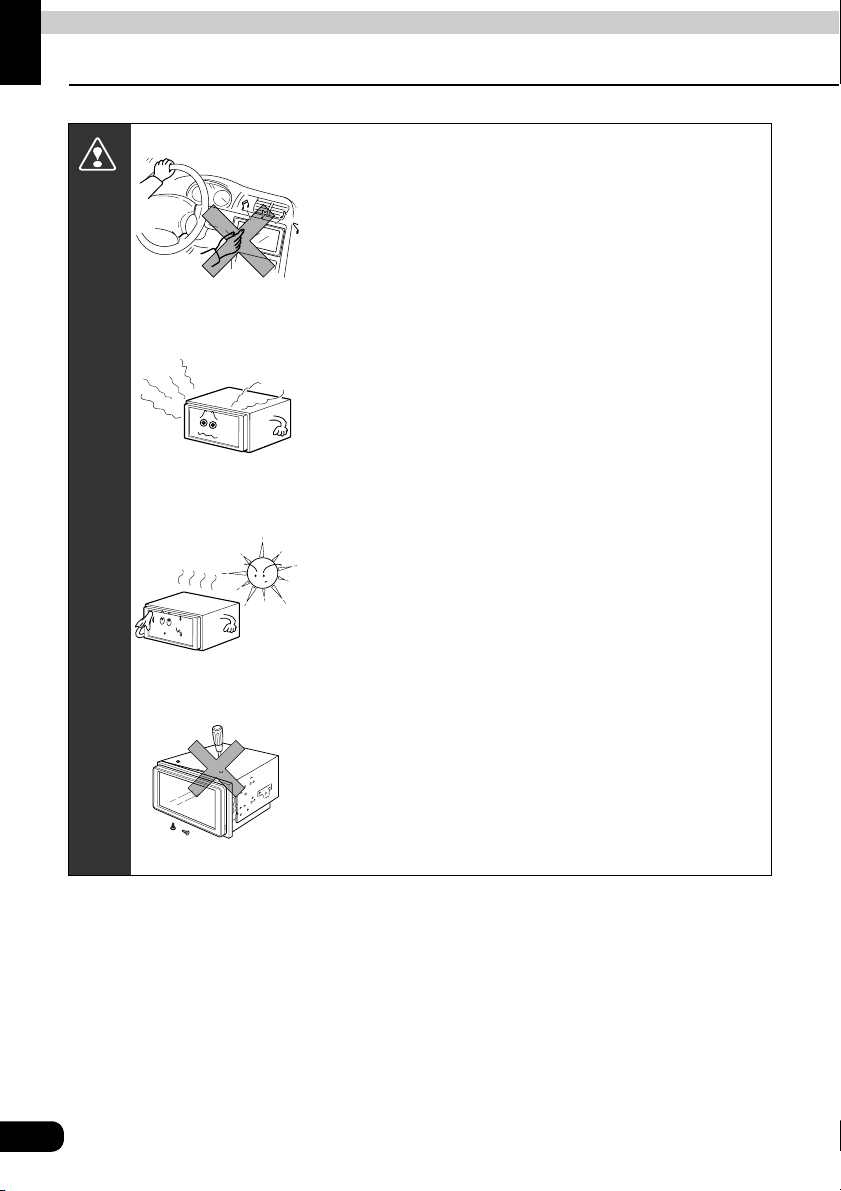
Introduction
Mise en garde
Avant d'utiliser l'appareil
• Lorsque vous conduisez, soyez vigilant et utilisez les
Mise en garde
commandes audio au volant avec prudence afin d'éviter
tout accident Faites également attention à ce que le
volume sonore ne soit pas trop élevé afin que vous
puissiez entendre les sons provenant de l'extérieur.
Toute utilisation incorrecte de cet appareil risque de
provoquer un accident de la route.
• Cessez immédiatement d'utiliser l'appareil si vous
constatez un dysfonctionnement. Si vous remarquez que
de la fumée ou une odeur inhabituelle s'échappe de
l'appareil ou que celui-ci émet des bruits anormaux,
éteignez-le immédiatement.
Dans pareille situation, coupez immédiatement le son.
• Surveillez la température à l'intérieur du véhicule. Celle-ci
risque en effet d'augmenter par temps chaud. Attendez
que la température intérieure du véhicule diminue avant
d'utiliser l'appareil.
Vous risqueriez de l'endommager.
• Ne tentez jamais de démonter ou de modifier cet appareil
de quelque manière que ce soit.
La structure de l'appareil a été conçue de manière
précise, c'est pourquoi vous devez consulter votre
revendeur dans le cas d'un dysfonctionnement.
18
Page 19
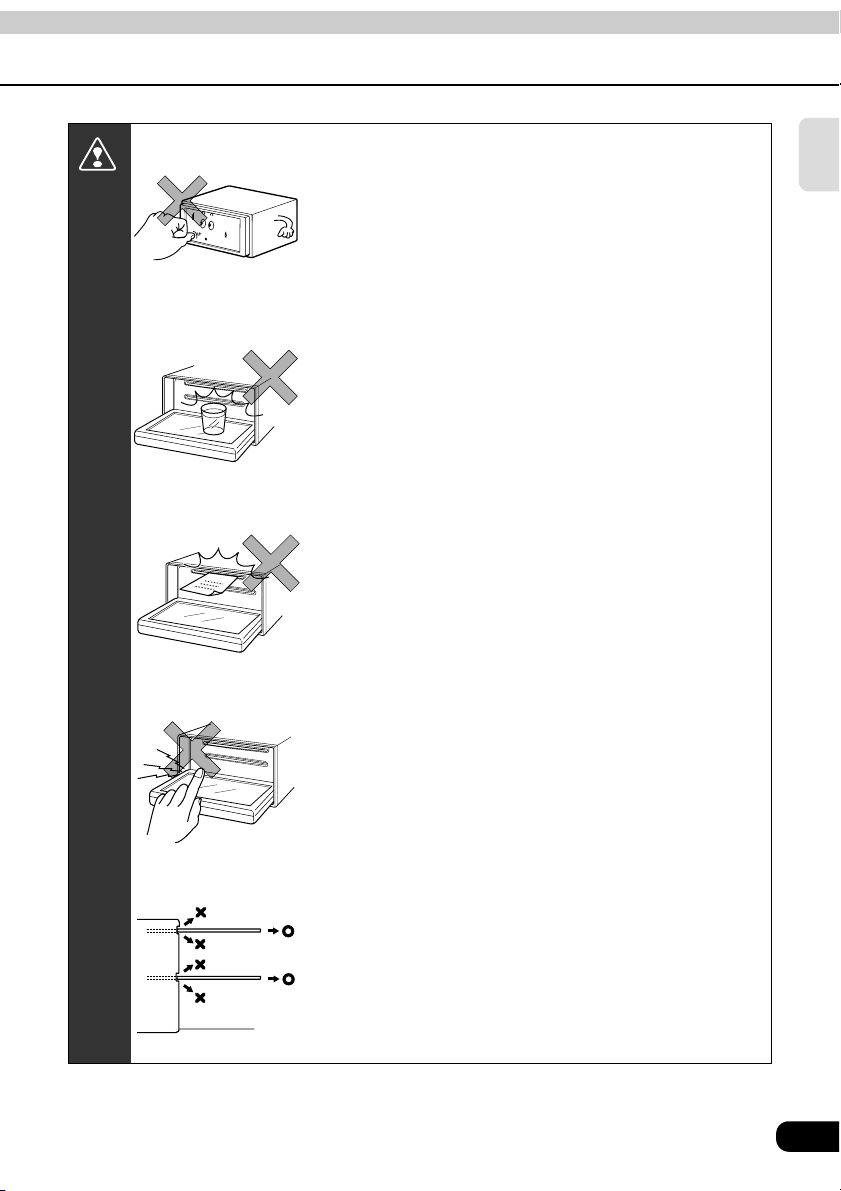
Mise en garde
Mise en garde
• N'exercez pas de pression excessive sur l'écran.
Introduction
Vous risqueriez de l'endommager.
• Ne posez ni tasse ni canette ou autres récipients sur
l'écran ouvert et veillez à toujours le rabattre lorsque vous
ne l'utilisez pas.
Vous risqueriez de l'endommager.
• N'insérez que des disques dans la fente du lecteur.
Vous risqueriez de l'endommager.
• Ne mettez pas vos doigts ou d'autres objets derrière
l'écran lorsque vous le réinsérez dans son logement.
Vous risqueriez de vous blesser ou d'endommager
l'appareil.
• Lorsque vous retirez un disque de l'appareil, retirez-le à
l'horizontal.
Ne forcez pas ou n'exercez pas de pression excessive
sur le disque pour le retirer.
Si vous ne retirez pas le disque correctement, vous
risquez de le rayer ou d'endommager l'appareil et
provoquer par exemple des bruits anormaux.
19
Page 20
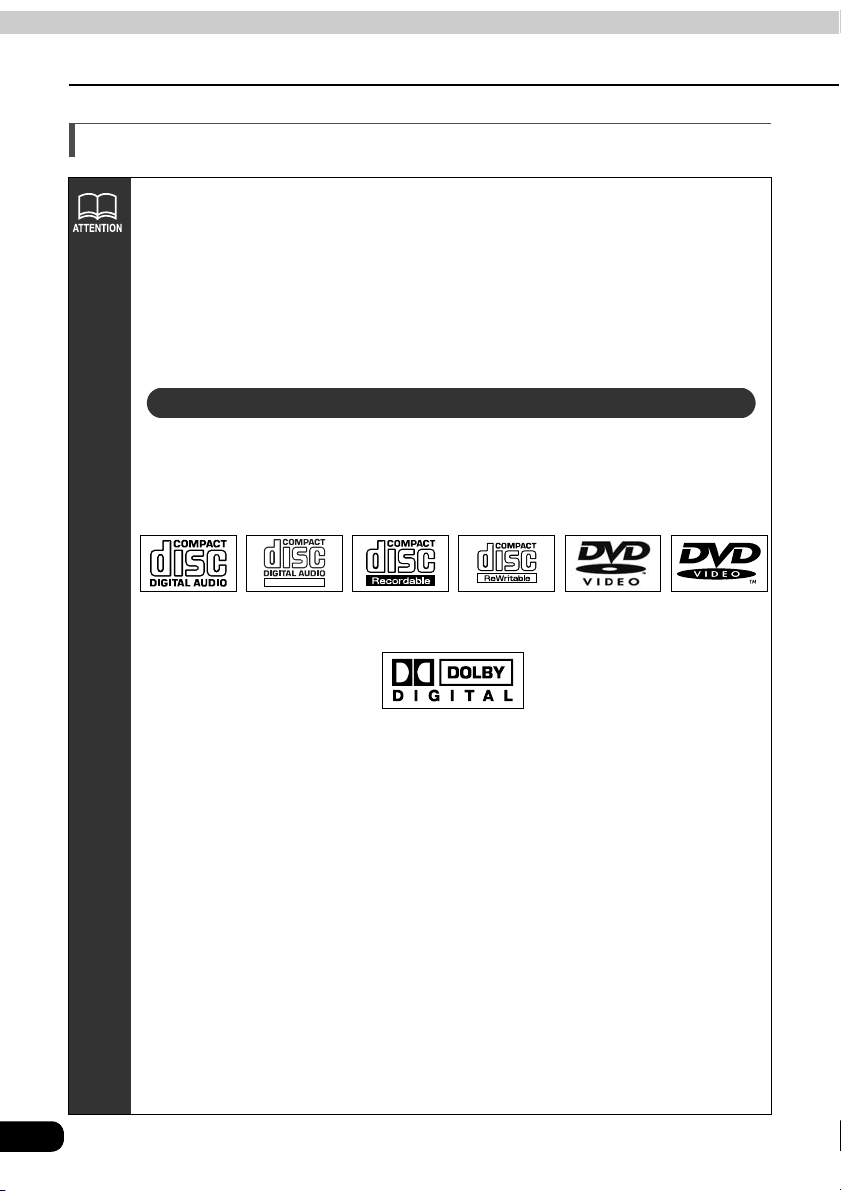
Introduction
Avant d'utiliser l'appareil
A propos des disques
• Par temps froid ou pluvieux, de la même manière que la buée recouvre parfois les vitres,
des gouttelettes d'eau peuvent se former à l'intérieur de l'appareil (phénomène de
condensation). Dans ce cas, il est possible que le son soit intermittent et que la lecture
s'arrête. Pour remédier au problème, aérez ou désembuez quelques instants le véhicule
avant d'utiliser l'appareil.
• Le lecteur est conçu pour s'arrêter automatiquement en cas de dysfonctionnement, ce qui
permet de protéger ses différents composants. Le lecteur ne fonctionne toujours pas
même après avoir appliqué les instructions affichées à l'écran, consultez alors votre
revendeur car il est possible que l'appareil soit endommagé.
• La lecture peut être irrégulière en cas de conduite brusque ou de revêtement irrégulier.
A propos des disques
• Les disques audio ou les DVD portant l'un des symboles représentés ci-dessous peuvent
être utilisés. Si vous utilisez des disques DVD-R/RW (DVD-inscriptible/réinscriptible) et
DVD+R/RW (DVD+inscriptible/réinscriptible), l'appareil ne lira que ceux qui ont été
enregistrés en mode Vidéo. Les disques enregistrés en mode Enregistrement vidéo (VR)
ne peuvent pas être lus.
TEXT
• Les disques compatibles avec le système Dolby Digital et portant le symbole
représenté ci-dessous peuvent être utilisés.
20
Fabriqués sous licence de Dolby Laboratories, Inc. "Dolby" et le double D sont des marques
déposées de Dolby Laboratories.
• Des conditions particulières d'enregistrement ou certaines caractéristiques spécifiques,
mais également des rayures, de la saleté ou un endommagement de la surface pouvant
survenir lorsque le CD reste inutilisé pendant une période prolongée peuvent rendre
impossible la lecture des CD-R (CD-inscriptible) ou des CD-RW (CD-réinscriptible). En
outre, il ne sera pas possible de lire sur l'appareil des CD-R ou CD-RW non finalisés
enregistrés au format CD-R, CD-RW ou UDF.
• Des conditions particulières d'enregistrement ou certaines caractéristiques spécifiques,
mais également des rayures, de la saleté ou un endommagement de la surface
survenant lorsque le CD reste inutilisé pendant une période prolongée peuvent rendre
impossible la lecture des DVD-R/RW (DVD-inscriptible/réinscriptible) ou des DVD+R/RW
(DVD+inscriptible/réinscriptible). Les DVD-R/RW ou DVD+R/RW qui n'ont pas été
finalisés ne pourront pas être lus sur cet appareil. Il se peut que l'appareil ne puisse pas
lire un disque enregistré sur un ordinateur sur lequel les paramètres d'application et
l'environnement ne convenaient pas.
• La fonction CD-TEXT ne peut être utilisée qu'avec des disques compacts disponibles
dans le commerce et compatibles avec cette fonction. Si vous utilisez cette fonction
avec des CD-R ou des CD-RW, les caractères ne s'afficheront pas correctement.
• N'utilisez pas de disques comportant des zones translucides ou semi-translucides sur la
surface d'enregistrement ou des disques transparents (C-thru) car ceux-ci ne pourraient
pas être insérés, éjectés ou lus correctement.
Page 21
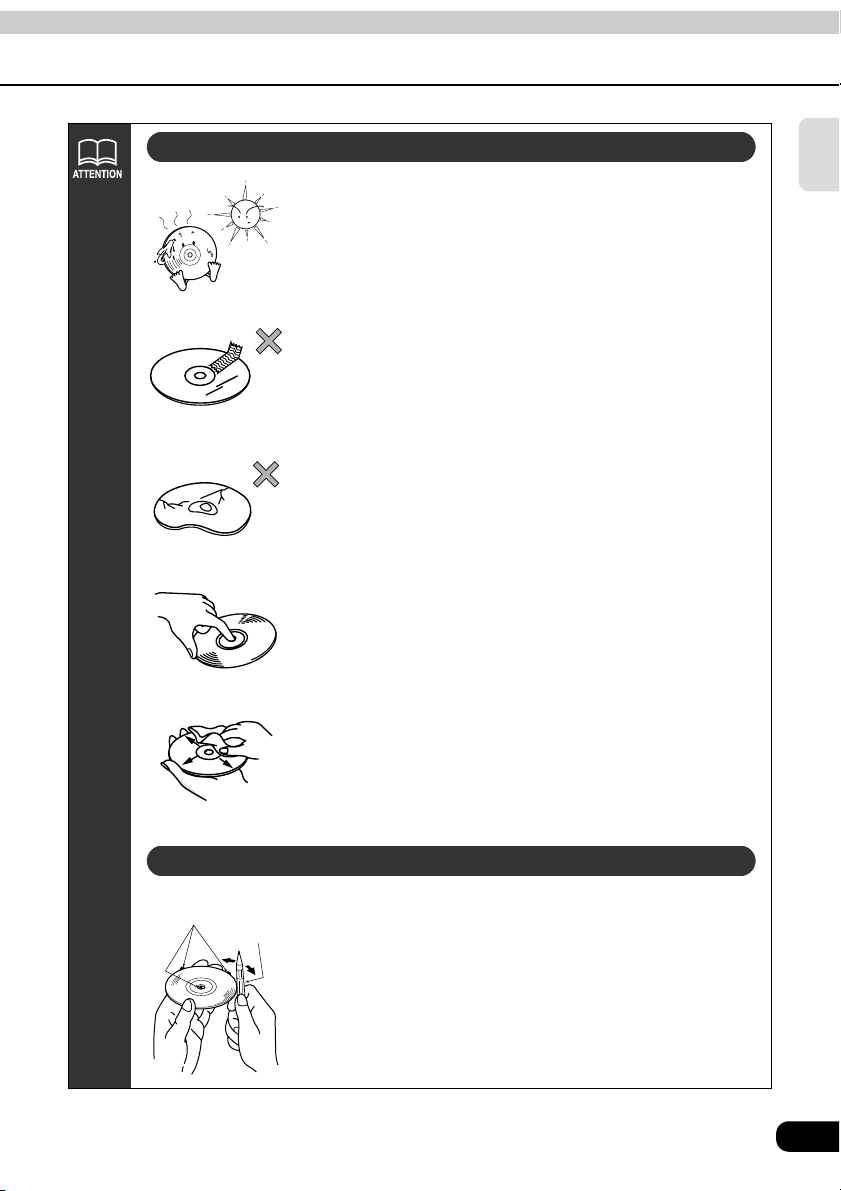
A propos de la manipulation des disques
• Veillez à toujours remettre les disques dans leur pochette
et à les protéger des rayons directs du soleil. Dans le cas
contraire, ils risqueraient de se voiler et d'être
inutilisables.
• Ne collez pas de ruban adhésif en papier sur les surfaces
du disque. Vous risqueriez d'endommager l'appareil.
• N'utilisez jamais de disques fendus ou voilés. Vous
risqueriez d'endommager l'appareil.
• Ne touchez pas la face gravée du disque lorsque vous le
manipulez (face aux reflets multicolores). Le disque
risquerait d'être sali et de ne plus être lu correctement
(coupures du son).
• Si vous utilisez un disque portant des traces de
salissures, il risque de se rayer et de ne pas être lu
correctement (coupures du son). Utilisez un produit
nettoyant pour disques compacts disponible dans le
commerce et essuyez doucement la surface du disque
en partant du centre vers les bords.
Introduction
Bords rugueux
Stylo à bille
A propos des disques neufs
• Vous avez certainement déjà remarqué que les bords de
l'orifice central ainsi que les bords extérieurs de certains
disques neufs était rugueux. Passez le côté d'un stylo à
bille (ou autre) le long de ces bords rugueux, car il est
possible que des particules viennent se coller sur la
surface gravée, empêchant ainsi une lecture en continu
du disque.
21
Page 22
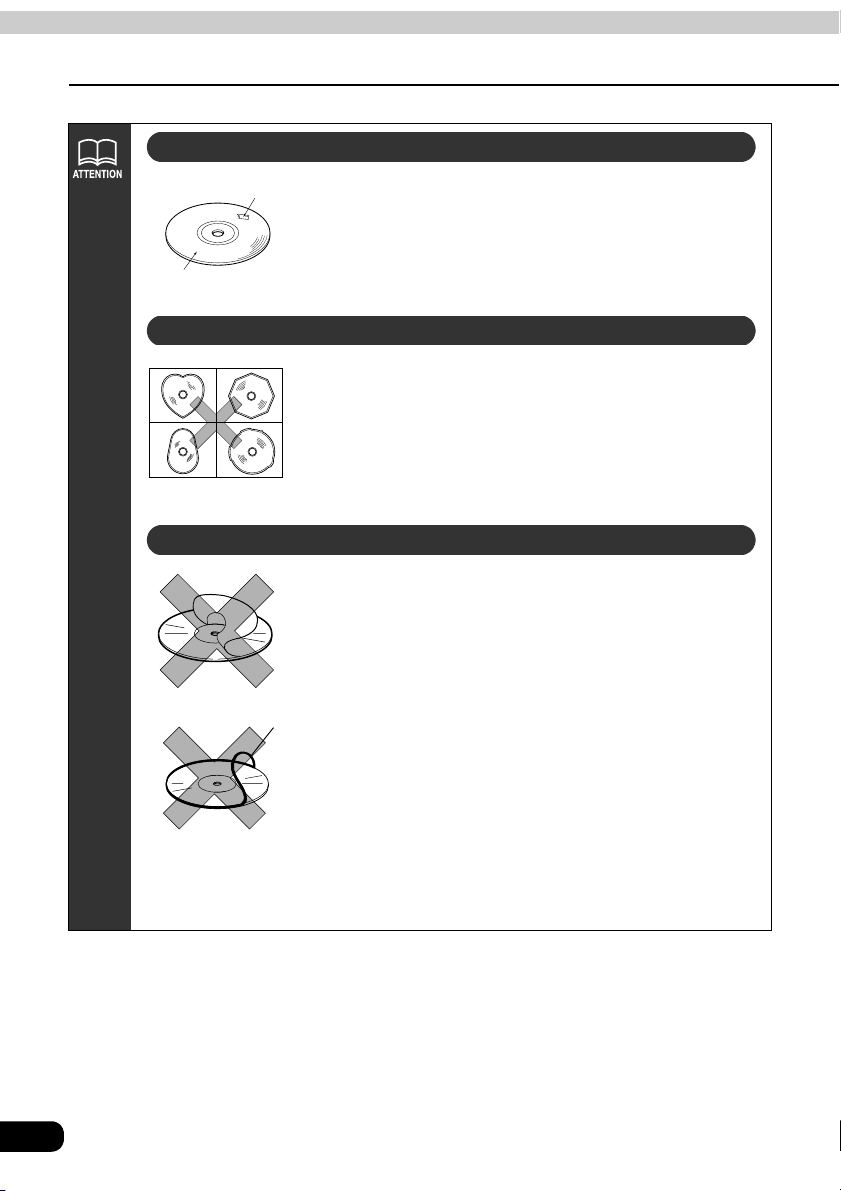
Introduction
Avant d'utiliser l'appareil
A propos des disques de location
Papier cellophane
Surface gravée
A propos des CD de forme particulière
A propos des accessoires pour disques
Bague de protection de CD
• N'utilisez pas de disques sur lesquels ont été collés des
morceaux d'adhésif ni de disques de location comportant
des traces de colle ou des restes de substances
autocollantes. Vous risqueriez entre autre de ne pas
pouvoir ouvrir ou fermer correctement le lecteur.
• Le lecteur ne peut pas lire les CD de forme particulière
(ex. en forme de coeur ou octogonal). Ne tentez pas de
les lire, même à l'aide d'un adaptateur, car ils risquent
d'endommager le lecteur.
• Veuillez ne pas utiliser de produits nettoyants pour
lentilles disponibles dans le commerce car ils risqueraient
d'endommager la tête de lecture.
• N'utilisez pas d'accessoires (stabilisateurs, enveloppes
protectrices, produits nettoyants pour lentilles laser, etc.)
censés « améliorer la qualité du son » ou « protéger les
CD ». Toute modification de l'épaisseur du CD ou de ses
dimensions extérieures suite à l'utilisation de ces
accessoires peut entraîner des problèmes de lecture.
• Ne placez JAMAIS de bague de protection (ou autres
accessoires de ce type) autour de vos disques. Ces
bagues de protection sont disponibles dans le
commerce. Elles sont supposées protéger les disques et
améliorer la qualité du son (et les effets de vibration),
mais provoquent généralement plus de mal que de bien.
Les problèmes les plus courants concernent l'insertion,
l'éjection et la lecture car une fois à l'intérieur de
l'appareil, la bague de protection risque de se détacher
du disque et d'endommager le mécanisme.
22
Page 23
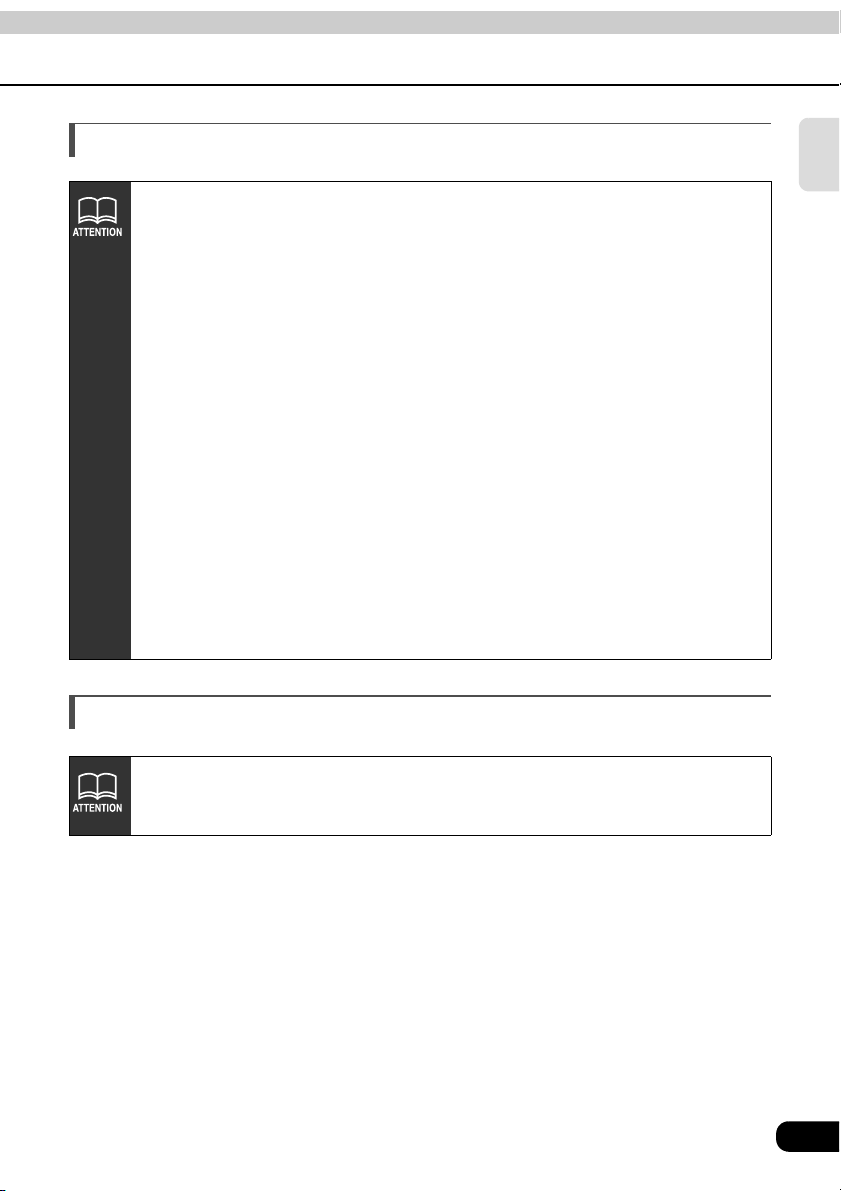
A propos de la TV
• Lorsque la connexion avec la batterie est interrompue en raison de son
remplacement, du remplacement des fusibles, etc., tous les canaux préréglés
sont supprimés.
• Il peut s'avérer difficile pour la TV de maintenir des conditions de réception
optimale en raison de la variation de la puissance des signaux ou de
l'interférence avec d'autres objets. Les causes principales des interférences
figurent ci-dessous.
• Des interférences parasites visuelles ou acoustiques peuvent se produire
lorsque vous vous trouvez à proximité de caténaires, de fils à haute tension, de
feux de signalisation, d'enseignes au néon, etc.
·En fonction des signaux, les immeubles et les montagnes peuvent affecter la
réception.
·Des interférences parasites visuelles ou acoustiques peuvent survenir lorsque
vous vous trouvez à proximité d'antennes de radiodiffusion ou de radioamateur.
·La réception des signaux devient très mauvaise lorsque vous passez dans un
tunnel.
·La réception des signaux est mauvaise lorsque vous êtes très éloigné de la station de diffusion.
·Dans certaines zones, des interférences parasites visuelles ou acoustiques
peuvent se produire lorsque vous vous trouvez à proximité de pylônes TV ou
radio. Elles sont dues à l'interférence des ondes électromagnétiques situées en
dehors de la zone de réception.
A propos de l'écran LCD
Introduction
• En fonction de l'angle depuis lequel il est observé, l'écran LCD peut paraître blanc ou noir.
• Il est difficile de lire l'écran lorsque celui-ci est directement exposé à une source de
lumière extérieure, comme les rayons du soleil.
23
Page 24
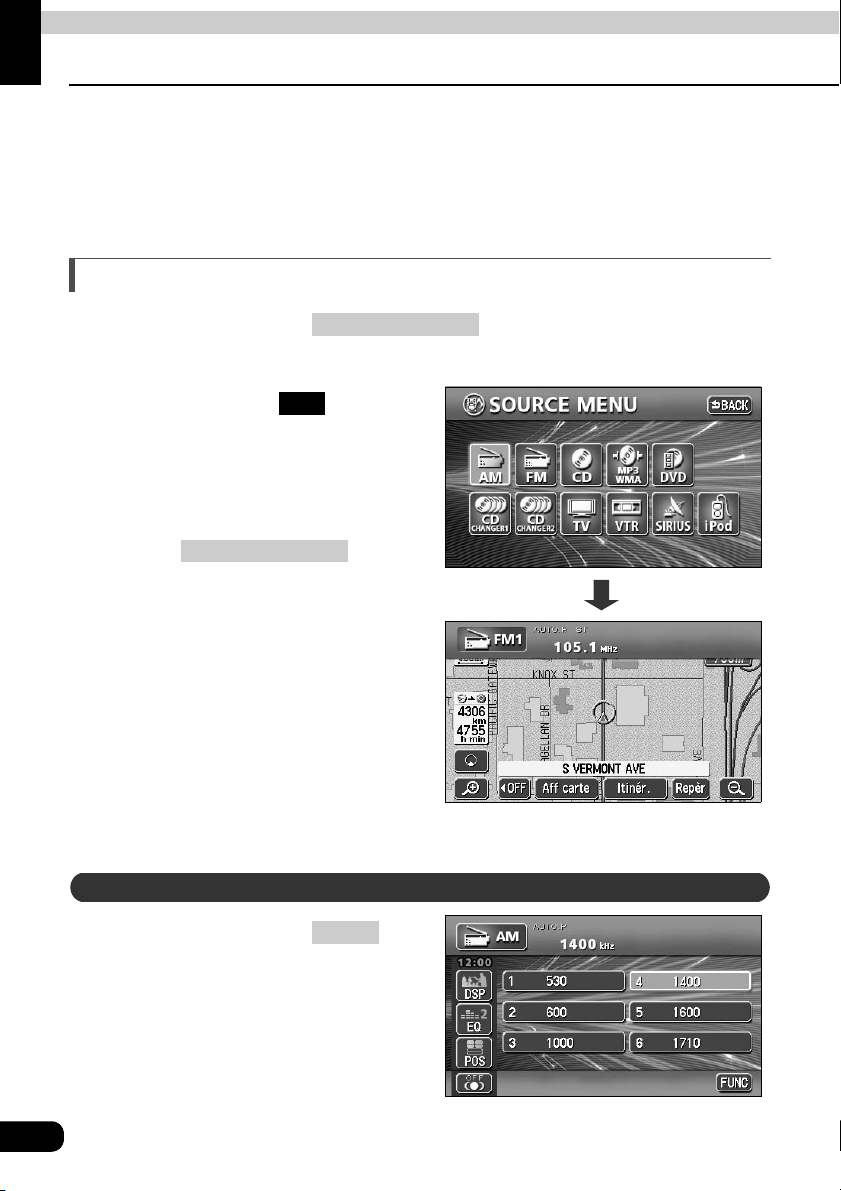
Fonctionnement de base
Changement de mode
Vous pouvez utiliser l'appareil lorsque le commutateur d'allumage du véhicule est en position
Contact ou Démarrage (On ou ACC).
• Cet appareil peut être utilisé avec une télécommande. La télécommande est vendue en
option. Vous pouvez vous la procurer chez votre revendeur. Reportez-vous à page 138
pour plus de précisions sur le fonctionnement de la télécommande.
Changement de mode
Appuyez sur le bouton .
• L'écran AUDIO MENU s'affiche.
Effleurez la touche .
• Vous pouvez sélectionner les
différents modes audio en effleurant
les touches correspondantes.
• Si l'écran de navigation est affiché
avant que vous n'appuyiez sur le
bouton , le mode
sélectionné se superpose au fond
d'écran.
(SOURCE) MENU
(SOURCE) MENU
FM
● Affichage à l'écran
Affichage de l'écran de lecture
Appuyez sur le bouton .
24
CONT
Page 25
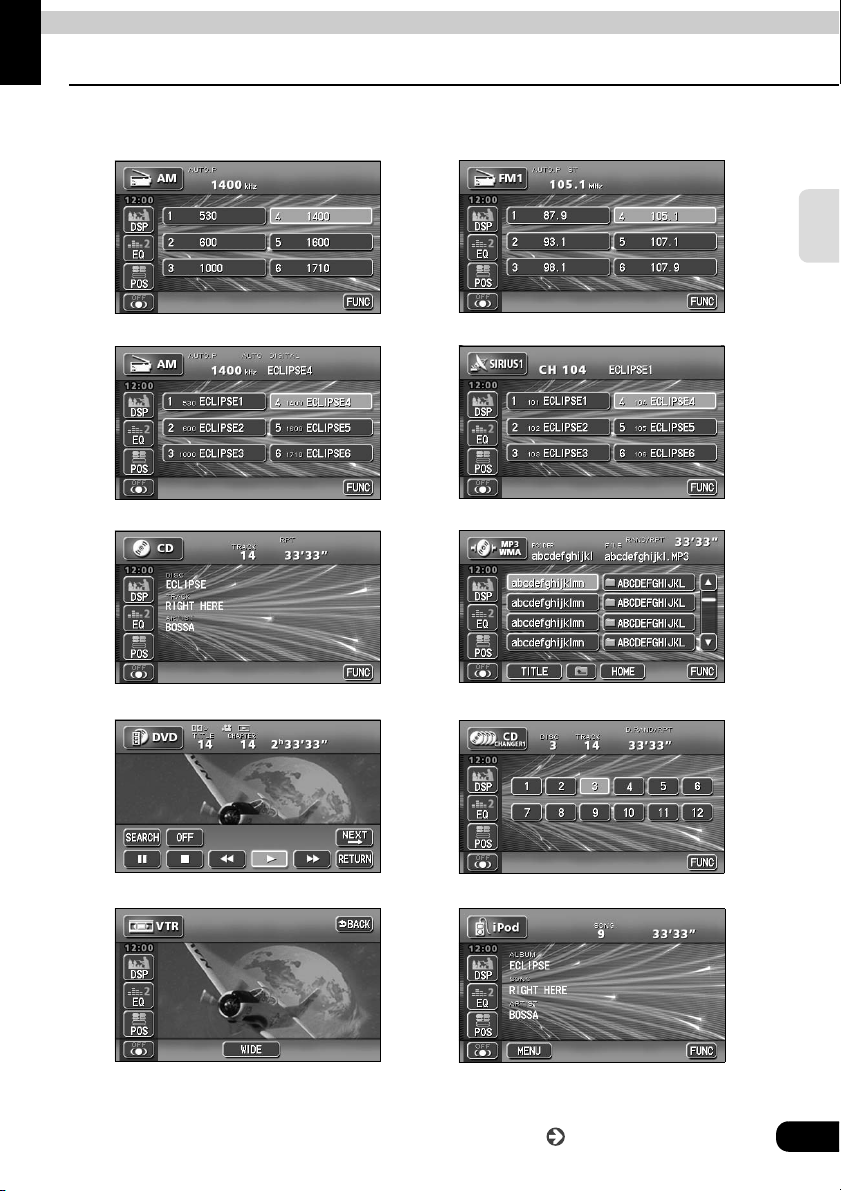
Fonctionnement de base
● E
AM ● E
FM
Ecran de lecture de chaque mode
Affichage des différents écrans de lecture des modes
cran de la radio
Ecran du système HD RADIO (IBOC) (en option)
●
● Ecran du lecteur CD ● Ecran du lecteur MP3/WMA
cran de la radio
● Ecran SIRIUS (en option)
de base
Fonctionnement
● Ecran du lecteur DVD
● Ecran du magnétoscope (en option)
● Ecran du changeur de CD (en option)
● Ecran de lecture iPod (en option)
Rendez-vous à la page suivante
25
Page 26
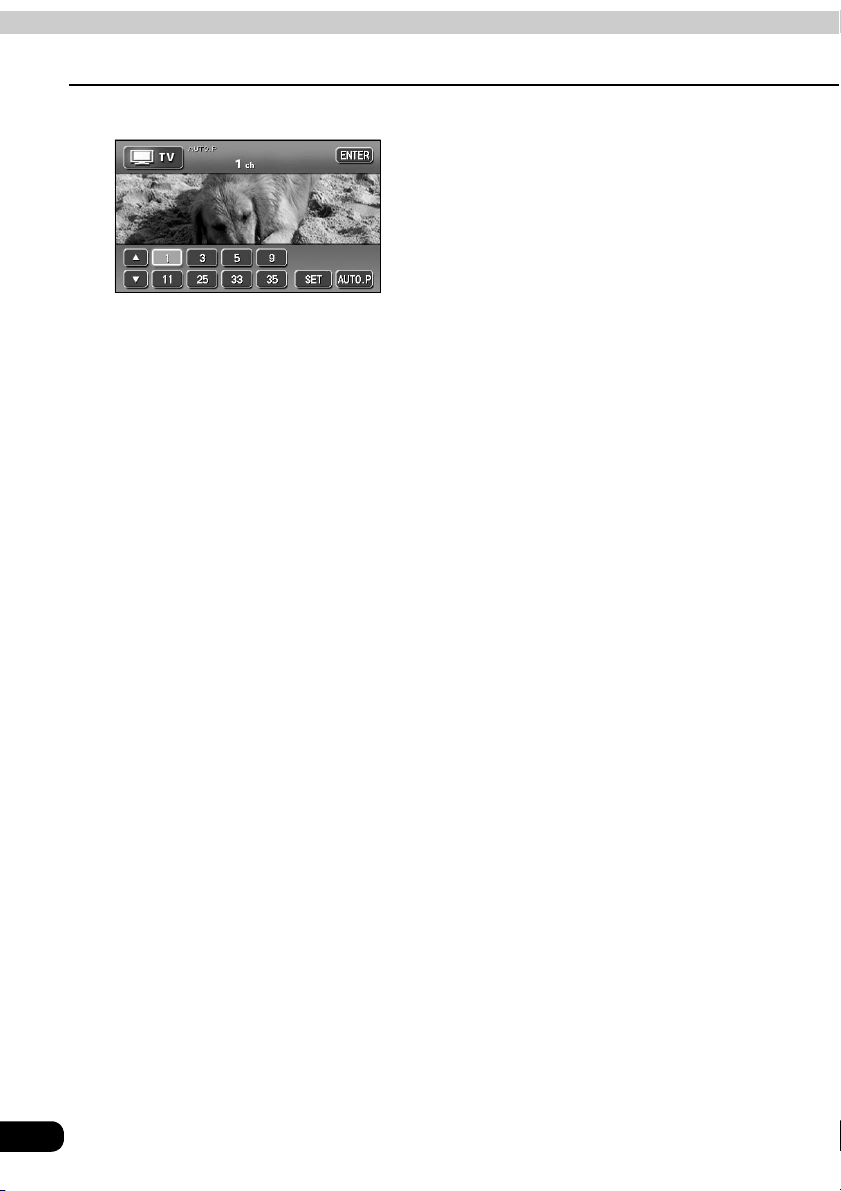
Fonctionnement de base
● E
)
Ecran de lecture de chaque mode
cran de lecture TV (en option
Lorsque aucune touche des écrans du lecteur DVD ou du magnétoscope (VTR) /TV n'est
activée pendant au moins 6 secondes, ceux-ci s'éteignent automatiquement.
26
Page 27
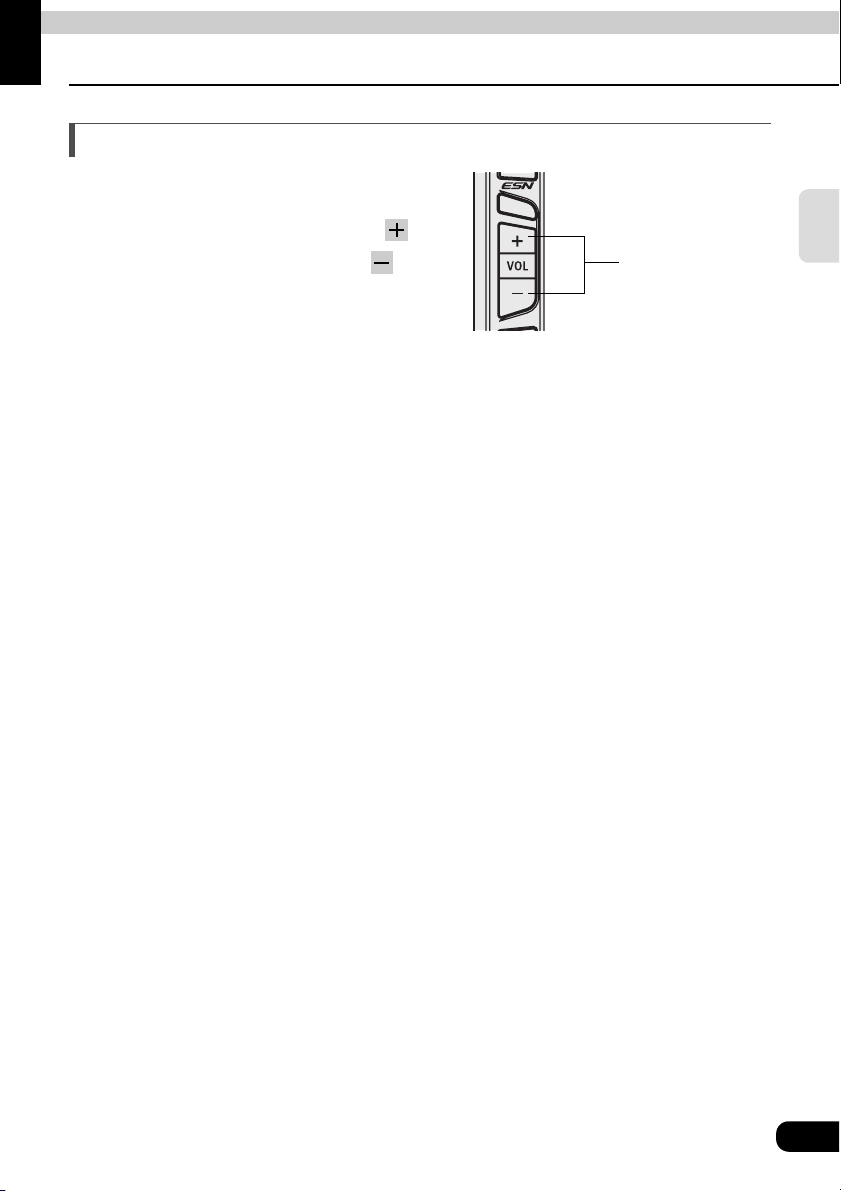
Fonctionnement de base
Réglage du volume
Réglage du volume principal
Appuyez sur le bouton VOLUME.
Pour augmenter le volume, appuyez sur .
Pour diminuer le volume, appuyez sur .
• A chaque fois que vous pressez ce
bouton, le volume augmente ou
diminue de deux graduations. A
partir du niveau 50, le volume ne varie
plus que d'une graduation. Si vous
maintenez le bouton enfoncé, le
volume augmente ou diminue en
continu.
Bouton VOLUME
de base
Fonctionnement
27
Page 28
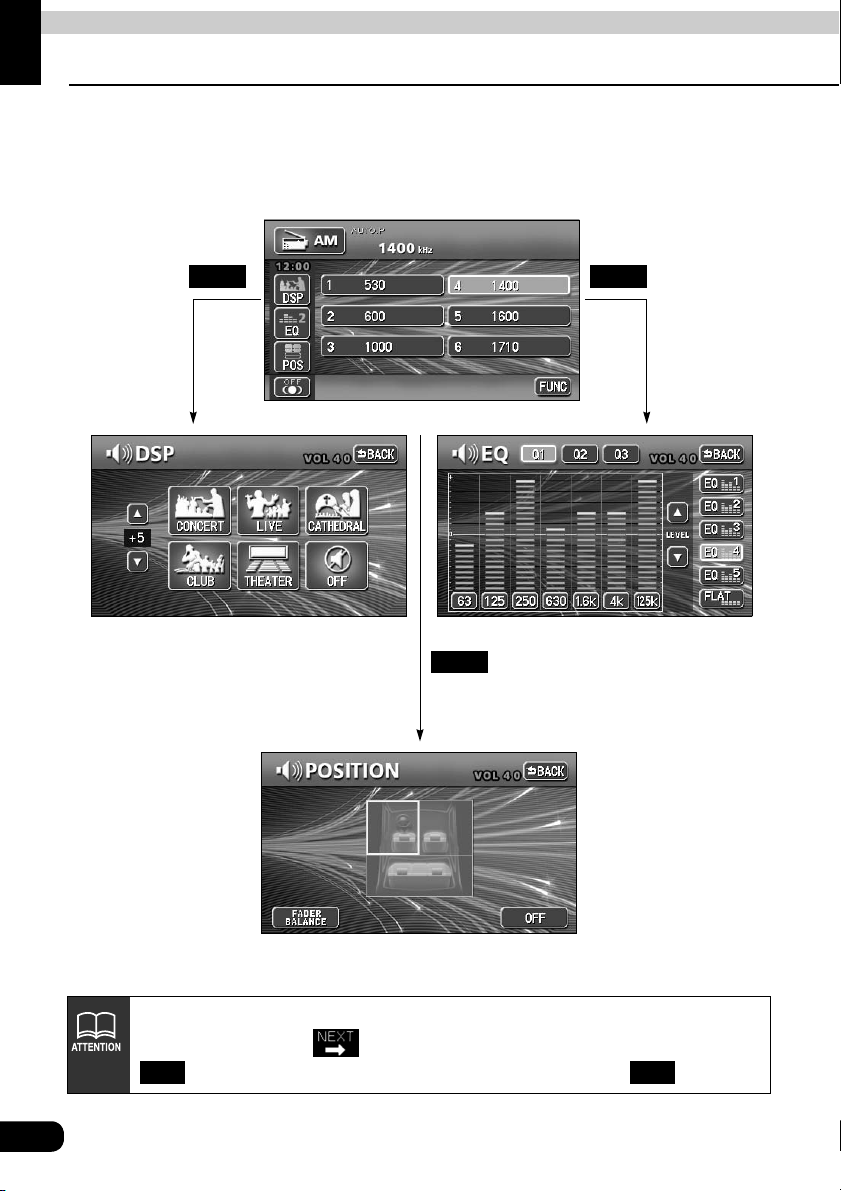
Fonctionnement de base
Réglage de la qualité du son
Pour régler la qualité du son, effleurez les touches DSP, EQ ou POS lorsque la fenêtre de
lecture d'un mode est affichée. Les réglages effectués pour l'un des modes sont enregistrés
et s'appliquent à tous les autres modes.
DSP EQ
28
POS
En mode DVD, vous pouvez afficher les boutons de réglage de la qualité du son
en effleurant la touche des modes de fonctionnement, puis la touche
SET SET
. En mode VTR, vous pouvez les afficher en appuyant sur .
Page 29
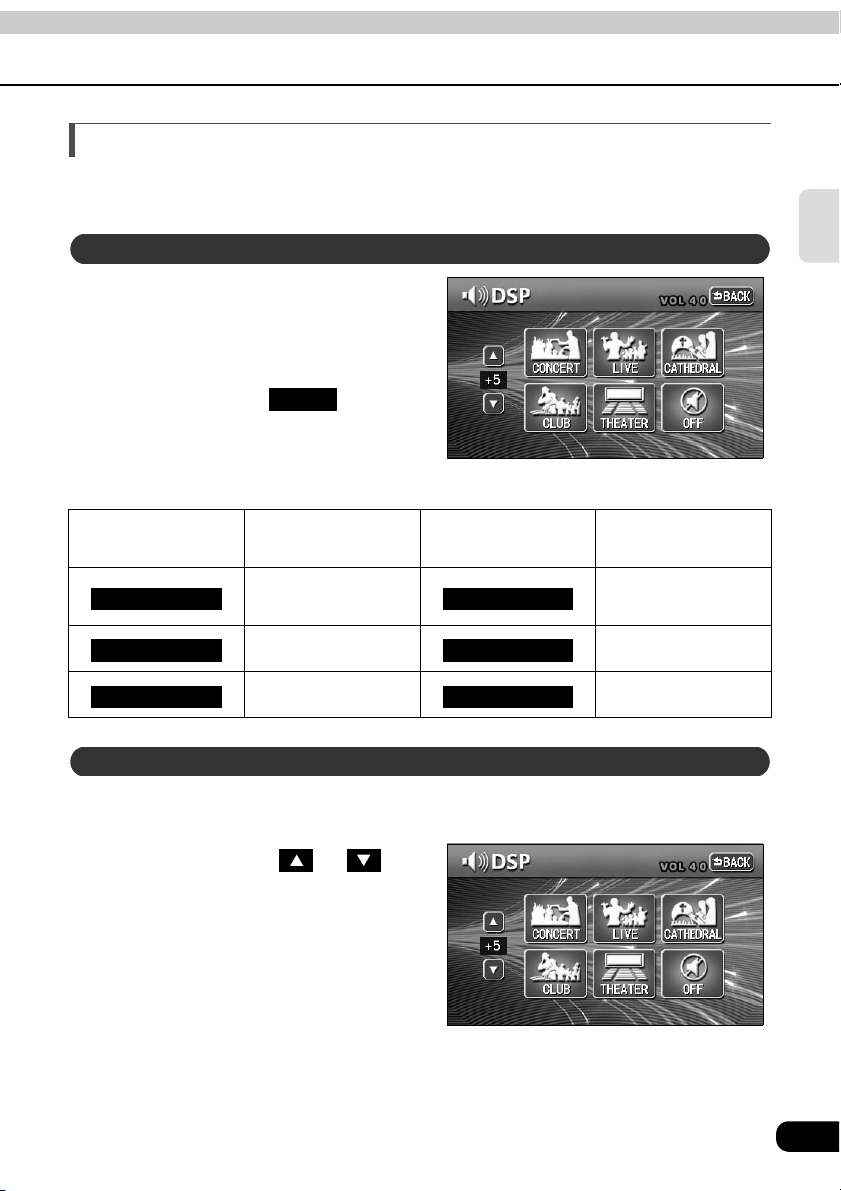
Réglage du mode DSP (acoustique)
Le mode DSP permet de reproduire différents environnements sonores définis par défaut en
ajoutant un effet de réverbération à la plage musicale en cours de lecture.
Réglage du mode DSP
Si vous effleurez la touche DSP, la
fenêtre du mode acoustique
s'affiche comme indiqué.
• Une fois les réglages effectués,
effleurez la touche . Les
réglages du mode acoustique sont
enregistrés et la fenêtre de lecture
précédente s'affiche.
Touche tactile
CONCERT CLUB
LIVE THEATER
CATHEDRAL OFF
Réglage du mode DSP (acoustique) et enregistrement des réglages
Les réglages par défaut de la fonction DSP (acoustique) effectués pour chacun des modes
peuvent être définis comme favoris et enregistrés.
BACK
Environnement
DSP
Salle de concert
Spectacle en direct Salle de cinéma
Eglise avec écho DSP désactivé
Touche tactile
Environnement
DSP
Discothèque, boîte
de nuit
de base
Fonctionnement
Effleurez la touche ou à
droite de l'écran en mode
acoustique pour effectuer les
réglages souhaités.
• Cet appareil dispose de deux fois cinq
niveaux de réglage (cinq + et cinq –).
Effleurez le bouton du mode
acoustique que vous venez de
régler jusqu'à ce que vous entendiez un signal sonore.
29
Page 30
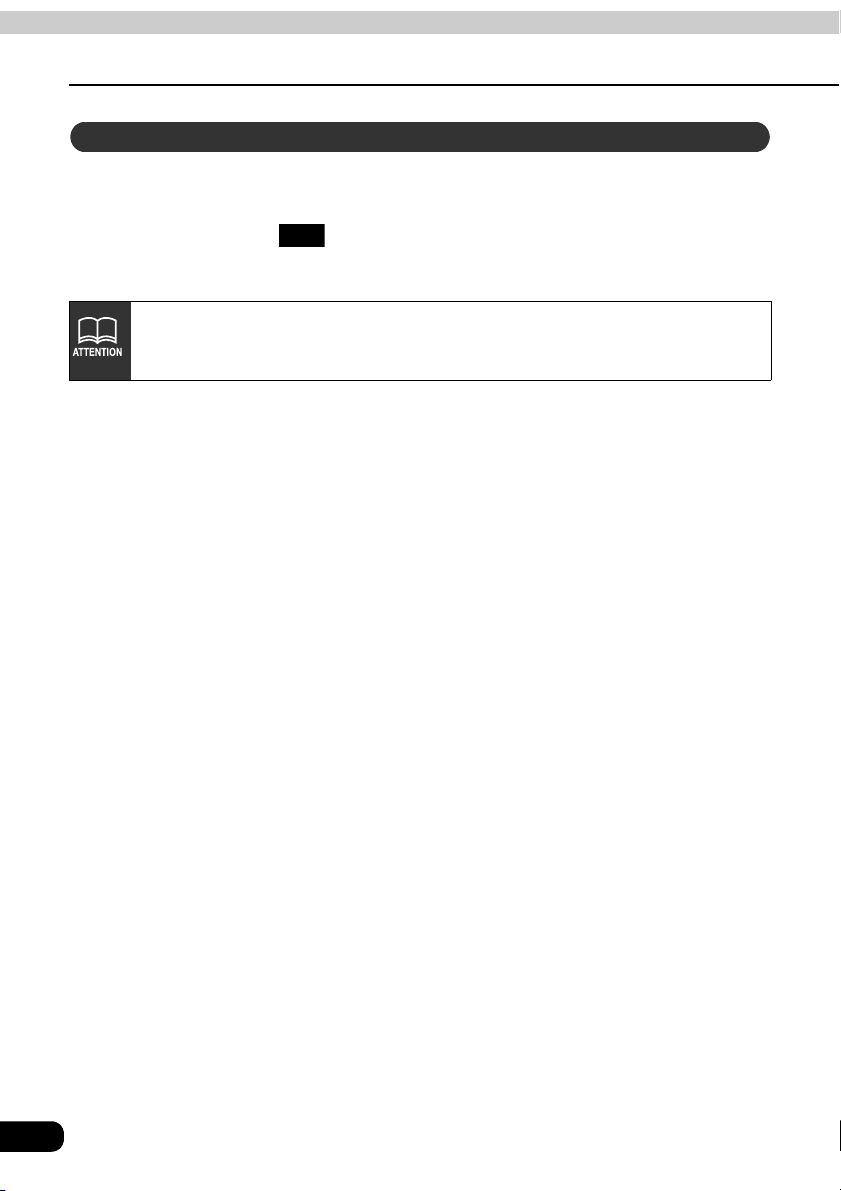
Fonctionnement de base
Réglage de la qualité du son
Réinitialisation des niveaux du mode DSP (acoustique)
Vous pouvez réinitialiser les réglages par défaut des niveaux actuels du mode DSP
(acoustique).
Effleurez la touche jusqu'à ce que vous entendiez un signal sonore.
• Le niveau acoustique retrouve alors sa valeur par défaut (qui est « 0 »).
Lorsque vous réglez le niveau du mode DSP (acoustique) actuellement
sélectionné, ce réglage n'est pas pris en compte pour les autres modes
acoustiques.
OFF
30
Page 31

Réglage EQ (égaliseur)
Permet de régler la qualité du son sur les caractéristiques de votre choix en fonction du
genre de musique et de la source sonore.
Réglage/Enregistrement de la fonction EQ
La qualité sonore peut être réglée en fonction du type de musique, puis être enregistrée. Cet
appareil est équipé d'un égaliseur paramétrique à sept bandes permettant de régler la
fréquence médiane, le niveau de fréquence et la courbe Q (bande passante).
Effleurez la fréquence de chaque
bande pour sélectionner la
fréquence (fréquence médiane)
que vous souhaitez régler.
• A chaque fois que la touche de
chaque bande est effleurée, la
fréquence médiane est modifiée selon
l'ordre indiqué ci-dessous :
2
1
Bande Fréquence médiane (Hz)
1
2
3
4
5
6
7
63
→ 80 → 100
125 → 160 → 200
250 → 315 → 400 → 500
630 → 800 → 1k → 1.25k
1.6k → 2k → 2.5k → 3.15k
4k → 5k → 6.3k → 8k
10k → 12.5k → 16k
3 4 5 6 7 2
de base
Fonctionnement
Effleurez le niveau de fréquence
souhaité.
• Pour affiner vos réglages, effleurez la
touche ou .
Rendez-vous à la page suivante
31
Page 32

Fonctionnement de base
Réglage de la qualité du son
Effleurez la touche , ou
Q1 Q2 Q3
pour sélectionner une courbe Q.
• Le type de courbe Q permet de régler
la bande passante de la fréquence
médiane de la manière suivante :
Bouton Type de courbe Q
Q1
Q2
Q3
Large
Normal
Étroite
Répétez les étapes à pour modifier le réglage de chaque bande.
• Vous ne pouvez pas régler plus d'une bande passante pour le même canal sur la
même fréquence médiane.
Effleurez la touche que vous
souhaitez utiliser pour l'enregistrer
EQ1 EQ5
( à ) jusqu'à ce que vous
entendiez un signal sonore.
• Enregistrez les réglages PEQ
(Egaliseur paramétrique) en vue d'une
utilisation ultérieure.
• Effleurez la touche une fois
les réglages terminés.
Les réglages du mode PEQ (Egaliseur paramétrique) sont enregistrés et la fenêtre de
lecture précédente s'affiche.
BACK
32
• Lorsque vous maintenez le doigt posé sur la touche ou pendant que
vous affinez votre réglage, le réglage du niveau de fréquence se poursuit
automatiquement jusqu'à ce qu'il atteigne la valeur centrale (0).
Effleurez à nouveau la touche ou pour poursuivre le réglage.
• Effleurez la touche pour revenir à la valeur centrale (0).
FLAT
Page 33

Sélection d'un type d'égaliseur de la mémoire
Effleurez une touche comprise
EQ1 EQ5
entre à .
• Le modèle présélectionné et
enregistré dans la mémoire est
récupéré.
• Effleurez la touche une fois
les réglages terminés. Les réglages
du mode PEQ (Egaliseur
paramétrique) sont enregistrés et la
fenêtre de lecture précédente s'affiche.
Réinitialisation des courbes EQ (Egaliseur)
L'égaliseur actuellement enregistré peut être redéfini sur les valeurs par défaut.
BACK
de base
Fonctionnement
Effleurez la touche jusqu'à
FLAT
ce que vous entendiez un signal
sonore.
• La courbe de l'égaliseur est redéfinie
sur ses valeurs par défaut.
33
Page 34

Fonctionnement de base
Réglage de la qualité du son
Réglage de la fonction POS (sélecteur de position)
Vous pouvez régler la position stéréophonique en fonction du nombre et de la place des
passagers afin de bénéficier des meilleurs effets acoustiques possibles.
En outre, vous pouvez régler la balance d'avant en arrière et de droite à gauche pour la
position sélectionnée.
Si vous effleurez l'un des sièges
représentés sur l'écran de réglage
POS
, la position stéréophonique
change.
• Le siège qui a été sélectionné s'affiche
en orange. Pour annuler la sélection, il
vous suffit de toucher à nouveau le
siège. Le tableau ci-dessous présente
les quatre possibilités de
positionnement que vous pouvez sélectionner.
• Si vous effleurez la touche , tous les réglages seront supprimés.
• Une fois les réglages effectués, effleurez la touche . La position choisie est
enregistrée et la fenêtre de lecture précédente s'affiche.
OFF
BACK
Touche tactile Fonction Touche tactile Fonction
Optimisation de
l'acoustique pour le siège
conducteur
Optimisation de
l'acoustique pour le siège
passager
• Ce réglage ne peut pas être effectué en même temps que celui de la balance
(page suivante) et le réglage Circle Surround II (Page 42).
• Cet appareil est conçu pour les véhicules dont le siège conducteur est situé à
gauche.
34
Optimisation de
l'acoustique pour les
deux sièges avant
Optimisation de
l'acoustique pour les
sièges arrière
Page 35

Réglage de la balance
Vous pouvez régler la balance d'avant en arrière et de droite à gauche pour la position
sélectionnée.
Effleurez la touche
FADER BALANCE
l'écran de réglage POSITION pour
afficher l'écran de réglage de la
balance.
située sur
Touchez l'écran à l'endroit sur
lequel vous souhaitez que la
balance soit réglée.
• Pour affiner vos réglages, effleurez les
touches , , et .
• Si vous effleurez la touche
la balance est orientée au centre.
• Une fois les réglages effectués,
effleurez la touche .
• Les réglages de la balance sont
enregistrés et la fenêtre de lecture
précédente s'affiche.
• Pour régler à nouveau la position,
effleurez la touche .
CENTER
BACK
POS
de base
Fonctionnement
• Ces réglages ne peuvent pas être effectués en même temps que ceux de la
fonction POS (sélecteur de position) décrits à la page précédente.
• Pour que les valeurs soient réglées en continu, gardez le doigt posé sur la touche
ou au moment d'affiner les réglages. En revanche, le réglage se
,
verrouillera une fois la valeur centrale atteinte ; pour poursuivre la phase de réglage, il
vous faudra alors effleurer à nouveau la touche
, , ou
.
,
35
Page 36

Fonctionnement de base
Réglage de la qualité du son
Réglage du signal sonore
Il est possible de régler la tonalité des touches lorsque vous appuyez sur un bouton ou
effleurez une touche tactile.
Effleurez la touche sur l'écran INFORMATION.
Effleurez la touche , , , ou de la fonction GUIDE TONE.
• La touche tactile effleurée devient plus lumineuse.
• Si vous effleurez la touche le signal sonore est annulé (désactivé).
Effleurez la touche .
SETTING
1 2 3 4 OFF
OFF
ENTER
Mode silence
Il est possible de couper temporairement le son du système sonore.
Appuyez sur le bouton .
• Le volume est coupé.
• Si vous appuyez sur le bouton
MUTE
précédent.
• L'affichage du VOLUME clignote tant
que le volume est coupé.
, vous retournerez au niveau
Pour désactiver la fonction MUTE, appuyez sur le bouton VOLUME (appuyer
sur le bouton restera sans effet).
–
MUTE
Bouton MUTE
+
36
Page 37

Modification du renforcement des basses (Tru Bass)
Vous pouvez modifier le renforcement des basses.
• Remarque : la fonction Tru Bass ne peut être réglée que lorsque Circle Surround II (Page
42) est réglé sur Low ou Hi.
Appuyez sur .
INFO
de base
Fonctionnement
Effleurez la touche
située sur l'écran INFORMATION.
Effleurez la touche .
Effleurez la touche ou
de la fonction Tru Bass.
Effleurez la touche .
SETTING
NEXT
ON OFF
ENTER
Réglage de la fonction LOUDNESS (CONTOUR)
Lorsque le volume sonore est bas, il est possible de compenser la faiblesse des sons faibles
et élevés.
Appuyez sur .
Effleurez la touche sur
l'écran INFORMATION.
Effleurez la touche .
Effleurez la touche ou
de la fonction LOUDNESS.
• La touche tactile effleurée devient plus
lumineuse.
INFO
SETTING
NEXT
ON OFF
Effleurez la touche .
ENTER
37
Page 38

Fonctionnement de base
Réglage de la qualité du son
Réglage du caisson de grave
Si un caisson de grave est branché, il est possible de régler le niveau de la sortie audio selon
vos préférences.
Appuyez sur .
Effleurez la touche
située sur l'écran INFORMATION.
Effleurez la touche .
Effleurez la touche
située sur l'écran de réglage.
INFO
SETTING
NEXT
WOOFER
38
Page 39

Sélection du réglage de phase
La fusion des sons produits par les haut-parleurs avant et arrière et le caisson de grave peut
être améliorée en sélectionnant la phase.
Passez à une phase permettant aux haut-parleurs de se combiner sans dissonance.
Effleurez la touche ou
REVERSE
CONTROL.
de la fonction PHASE
NORMAL
de base
Fonctionnement
• Effleurez la touche une fois
les réglages terminés.
Le réglage de phase est enregistré et
l'écran précédent s'affiche.
Back
Sélection du niveau du caisson de grave
Cette fonction permet de régler le niveau de la sortie du caisson de grave.
Effleurez la touche ou de la
fonction WOOFER LEVEL.
: permet d'augmenter le niveau
: permet de diminuer le niveau
• Effleurez la touche une fois
les réglages terminés.
Le réglage du haut-parleur de graves
est enregistré et l'écran précédent
s'affiche.
Réglage de la fonction WOOFER OUTPUT
La sortie du caisson de grave peut être réglée sur STEREO ou MONO. Sélectionnez la
méthode correspondant à celle de la sortie du caisson de grave connecté.
Effleurez la touche ou
MONO
OUTPUT.
de la fonction WOOFER
Back
STEREO
• Effleurez la touche une fois les
réglages terminés.
Le réglage de la sortie du haut-parleur
de graves est enregistré et l'écran
précédent s'affiche.
Back
39
Page 40

Fonctionnement de base
Réglage de la qualité du son
Réglage du répartiteur
Les fréquences du filtre passe-haut (HPF) des haut-parleurs avant et arrière et du filtre
passe-bas (LPF) du caisson de graves peuvent être réglées selon les plages suivantes : 63 /
80 / 100 / 125 / 160 / 200 Hz (la démarche est la même que pour le réglage des fréquences
de coupure des filtres HPF et LPF).
Effleurez la touche ou
pour sélectionner la fréquence de
coupure.
Effleurez la touche ,
12dB/oct PAS S
sélectionner la pente.
• Effleurez la touche une fois
les réglages terminés.
Le réglage du répartiteur est
enregistré et l'écran précédent s'affiche.
ou pour
Si aucun caisson de grave n'est branché, réglez la pente sur "PASS" (si la pente
n'est pas réglée sur PASS, la plage des fréquences graves n'est pas émise par
les haut-parleurs).
6dB/oct
Back
40
Page 41

Réglage de l'harmoniseur
Il est possible d'amplifier la qualité sonore pour recréer automatiquement les harmoniques
tels que la réverbération, la profondeur et le son perdu lors de la compression.
Cette opération permet de produire un son beaucoup plus clair.
Appuyez sur .
INFO
de base
Fonctionnement
Effleurez la touche
située sur l'écran INFORMATION.
Effleurez la touche .
Effleurez la touche , ou
OFF
de la fonction HARMONIZER.
Low
• : Faible niveau de correction
Hi
: Haut niveau de correction
OFF
: Aucune correction
Effleurez la touche .
• Il est possible d'effectuer des sélections lorsqu'un disque MP3/WMA est inséré dans
l'appareil.
SETTING
NEXT
Low Hi
ENTER
41
Page 42

Fonctionnement de base
Réglage de la qualité du son
Réglage de la fonction Circle Surround II
La fonction Circle Surround II permet de restituer les basses profondes et la localisation du
son sans haut-parleur central et/ou caisson de grave.
Elle s'applique également au son de la radio et du téléviseur. Elle ne s'applique cependant
pas à la bande radio AM.
Effleurez la touche , ou
Hi
de l'écran de lecture.
• Effleurez la touche (en mode TV
et VTR) ou , puis la touche
SET
touches tactiles servant au réglage de
la qualité sonore.
• Chaque fois que vous effleurez une
touche tactile, les différents types
d’affichage défilent dans l'ordre
indiqué ci-dessous..
OFF OFFLow Hi
Low
• : La capacité de restitution des basses profondes et de localisation du son est
faible.
Hi
élevée.
OFF
NEXT
(en mode DVD) pour afficher les
: La capacité de restitution des basses profondes et de localisation du son est
: Permet d'annuler cette fonction.
OFF Low
SET
42
Le réglage Circle Surround II ne peut pas être effectué en même temps que les
réglages DSP (Page 29), POS (sélecteur de position) (Page 34) et LOUDNESS
(Page 37).
Page 43

Fonctionnement de base
Réglage du fond d'écran
Vous pouvez choisir le papier peint de votre choix pour les écrans audio, information et
navigation.
Réglage du papier peint
Changement de papier peint
de base
Fonctionnement
Appuyez sur .
Effleurez la touche sur
l'écran INFORMATION.
Effleurez la touche , , ,
4 5
ou de la fonction WALL
PAPER.
• La touche tactile effleurée devient plus
lumineuse et le papier peint (fond
d'écran) change.
Effleurez la touche .
INFO
SETTING
1 2 3
ENTER
43
Page 44

Fonctionnement de base
Ajustement du fond d'écran
Réglage de l'écran d'ouverture
Vous pouvez changer l'image affichée sur l'écran d'ouverture (l'écran qui s'affiche au moment où vous
allumez l'appareil) en la remplaçant par l'image de votre choix enregistrée sur un CD-R ou un CD-RW.
Changement de l'image de l'écran d'ouverture
Insérez le CD-R ou le CD-RW sur lequel est enregistrée l'image de votre choix.
• La lecture des données de l'image demande environ 30 secondes. Pendant la lecture de ces
données, n'utilisez pas l'appareil et n'actionnez pas le commutateur d'allumage.
Effleurez la touche .
Opening Image Change
Effleurez l'image que vous voulez afficher sur l'écran d'ouverture.
Effleurez la touche .
• Ejectez le CD-R ou CD-RW sur lequel sont enregistrées les données d'image.
A propos des données d'image compatibles
Les formats de disque et de données d'image qui peuvent être utilisés sur l'écran d'ouverture sont
indiqués dans le tableau ci-dessous. Si votre disque et/ou vos données ne remplissent pas les
conditions ci-dessous, les noms de fichier peuvent ne pas être répertoriés ni affichés correctement.
Format de disque ISO9660 (MODE1)
Taille du fichier Inférieure à 100 Ko
Nom du fichier ISO9660 LEVEL 2 (jusqu'à 31 octets)
Extension du fichier .jpg (Non conforme à JPEG2000)
Méthode d'écriture Session unique seulement
Taille de l'image 416 (L) x 240 (H) points (maxi.)
Fichiers affichés
OK
CD-R/RW
Uniquement les fichiers du répertoire racine (répertoire
principal).
*Si vous enregistrez des données d'image sur un CD-R ou un CD-RW, créez un fichier texte nommé
« CSM.txt » ( tout contenu ou texte est OK) et enregistrez-le avec les données d'image.
• Si la taille de l'image est supérieure aux conditions susmentionnées, l'image ne peut pas
être prévisualisée ni importée.
• Si la taille de l'image est inférieure aux conditions susmentionnées, elle sera affichée au
centre de l'écran.
• Les données d'une seule image peuvent être importées à la fois.
44
Page 45

Fonctionnement de base
Réglage de l'écran
Il est possible de régler la qualité des images des écrans audio, navigation et DVD ou VTR
(en option).
Affichage de l'écran de réglage de l'image
Le contraste, la luminosité ainsi que d'autres paramètres liés à l'image peuvent être réglés
afin de correspondre à vos préférences lorsque vous souhaitez visualiser un DVD ou la
fenêtre de lecture audio.
Pour améliorer la visibilité à l'écran, l'affichage passe de l'écran de jour à l'écran de nuit en
fonction de l'allumage - ou non - des feux du véhicule (feux de stationnement, feux arrière,
éclairage de la plaque d'immatriculation).
(réglages par défaut)
• Lorsque les feux du véhicule sont allumés : [L'écran de nuit est affiché]
• Lorsque les feux du véhicule sont éteints : [L'écran de jour est affiché]
[Fenêtre de lecture audio]
de base
Fonctionnement
● Affichage de jour [les feux du véhicule sont
éteints]
[Ecran DVD/VTR]
● Affichage de jour [les feux du véhicule sont
éteints]
● Affichage de nuit [les feux du véhicule sont
allumés]
● Affichage de nuit [les feux du véhicule sont
allumés]
Rendez-vous à la page suivante
45
Page 46

Fonctionnement de base
Réglage de l'écran
Appuyez sur le bouton sur l'écran audio ou l'écran DVD/VTR/TV.
Effleurez la touche après avoir effectué des réglages.
• Si aucun réglage n'est effectué dans les 20 secondes, l'écran de réglage de la
qualité de l'image s'éteint.
● Lors du réglage de l'écran audio ● Lors du réglage de l'écran DVD/VTR/TV
Comment passer à l'affichage de jour lorsque les feux sont ALLUMES ?
DISP
ENTER
L'affichage passe de l'écran de jour à l'écran de nuit et inversement chaque
fois que vous effleurez la touche .
DAY
● Lors du réglage de l'écran audio ● Lors du réglage de l'écran DVD/VTR/TV
Extinction de l'écran
Effleurez la touche .
• Appuyez sur le bouton ou pour revenir à l'écran d'origine.
46
OFF
CONT NAVI
Page 47

Réglage de la qualité de l'image
L'écran de jour et l'écran de nuit peuvent se régler de manière indépendante (sur les écrans
audio, navigation et DVD/VTR/TV).
● Lors du réglage de l'écran audio ou navigation ● Lors du réglage de l'écran DVD/VTR/TV
■ CONTRAST
Effleurez la touche pour renforcer le contraste et la touche pour l'atténuer.
■ BRIGHT
Effleurez la touche pour éclaircir et la touche pour assombrir l'écran.
■ COLOR (uniquement pour l'écran DVD/VTR/TV)
Effleurez la touche pour accentuer le vert et la touche pour accentuer le rouge.
■ TINT (uniquement pour l'écran DVD/VTR/TV)
de base
Fonctionnement
Effleurez la touche pour assombrir la teinte et la touche pour l'éclaircir.
Changement du mode d'écran
Effleurez la touche sur
l'écran de lecture du DVD, du
magnétoscope ou du téléviseur.
Effleurez la touche ,
WIDE1 WIDE2 WIDE3
• Cette opération vous permet de
, ou .
sélectionner le mode Ecran large.
Effleurez la touche .
• Cette opération vous permet de revenir à l'écran DVD ou VTR.
WIDE
NORMAL
BACK
Rendez-vous à la page suivante
47
Page 48

Fonctionnement de base
Mise en garde
Réglage de l'écran
■ Mode NORMAL
Le rapport entre la hauteur et la largeur
de l'écran est de 3/4 (format standard) et
les cotés droit et gauche comportent
chacun une bande noire.
■ Mode WIDE 2
Le rapport de 3/4 entre la hauteur et la
largeur de l'écran (format TV standard)
est élargi de manière homogène vers la
gauche et vers la droite (excepté la
partie centrale de l'écran).
■ Mode WIDE 1
Le rapport de 3/4 entre la hauteur et la
largeur de l'écran (format standard) est
élargi de manière homogène vers la
gauche et vers la droite.
■ Mode WIDE 3
Le rapport de 3/4 entre la hauteur et la
largeur de l'écran (format TV standard)
est élargi de manière homogène vers le
haut et vers le bas ainsi que vers la
gauche et vers la droite.
48
Mise en garde
La visualisation des modes Ecran large est autorisée lorsque celle-ci est limitée à
l'usage personnel de l'utilisateur ; la vigilance s'impose en revanche lorsque vous
souhaitez utiliser des techniques du type compression et extension d'images à
des fins commerciales ou dans le cadre d'une diffusion publique. Assurez-vous
avant tout que vous n'empiétez pas sur les droits du titulaire protégés par la
législation en vigueur relative aux droits d'auteur.
Page 49

de base
Fonctionnement
49
Page 50

Comment utiliser le syntoniseur ?
Comment utiliser la radio AM/FM ?
Bouton
PWR
Bouton
(SOURCE) MENU
Bouton TUNE
TRACK
Boutons de
présélection
Touche
AUTO.P
Ecouter la radio AM/FM
Appuyez sur le bouton .
Effleurez la touche pour recevoir la radio AM ou pour recevoir la
radio FM.
(SOURCE) MENU
AM FM
50
Lorsqu'un syntoniseur équipé du système de radio numérique HD radio (norme
IBOC) est connecté, la réception de la radio standard (analogique) dépend
également du syntoniseur. L'antenne doit donc être reliée au syntoniseur
disposant de la norme HD radio.
Page 51

Sélection des stations de radio
Sélection manuelle
Appuyez sur le bouton ou .
• A chaque fois que vous appuyez sur ce bouton, la fréquence change d'une
graduation (le changement de fréquence se fait par paliers de 10 kHz sur la bande
AM et de 0,2 MHz sur la bande FM).
(flèche vers le haut) :permet d'augmenter la fréquence
(flèche vers le bas) :permet de baisser la fréquence
Sélection automatique
Maintenez le bouton ou enfoncé jusqu'à ce que vous entendiez un
signal sonore.
• L'appareil recherche alors la station dont la fréquence est la plus proche de celle
actuellement affichée à l'écran. La recherche prend fin une fois que la station a été
trouvée. Pour arrêter la recherche avant qu'une station n'ait été trouvée, appuyez à
nouveau sur le bouton.
Sélection à l'aide des boutons de présélection
Effleurez le bouton de présélection auquel une station a déjà été attribuée.
• Reportez-vous à la rubrique « Enregistrement de stations de radio » en page 58 pour
plus de détails sur l'enregistrement des stations.
RADIO
Si la réception d'une station est mauvaise dans la zone où vous vous trouvez, il se
peut que la sélection automatique ne fonctionne pas.
51
Page 52

Comment utiliser le syntoniseur ?
Comment utiliser la radio AM/FM ?
Sélection des bandes radio
Effleurez la touche .
Effleurez la touche .
• Chaque fois que vous effleurez la
touche, les bandes radio changent
dans l'ordre indiqué ci-dessous.
FM1 OFFFM2 FM3
FUNC
BAND
52
Page 53

Enregistrement de stations de radio
Vous pouvez enregistrer les stations de deux manières différentes manuellement et avec la
fonction AUTO.P. Ces deux modes fonctionnent indépendamment.
Enregistrement manuel
Vérifiez que « AUTO.P » n'est pas affiché dans la partie supérieure de l'écran.
• Si « AUTO.P » est affiché, effleurez la touche pour passer en mode
d'enregistrement manuel.
AUTO.P
Sélectionnez la station à enregistrer à l'aide de la syntonisation manuelle
ou automatique.
Choisissez un bouton de présélection et gardez le doigt dessus jusqu'à ce
que vous entendiez un signal sonore.
• La station (fréquence) est enregistrée. Pour écouter la station enregistrée, appuyez
sur le bouton de présélection.
Enregistrement avec AUTO.P
RADIO
Effleurez la touche .
Effleurez la touche jusqu'à ce que vous entendiez un signal
sonore.
• La fonction AUTO.P est alors activée et commence automatiquement à sélectionner
des stations. Une fois la sélection automatique des stations terminée, un signal
sonore retentit. Si vous effleurez à nouveau la touche , l'affichage
reviendra à la station enregistrée précédemment.
Modification des stations enregistrées avec AUTO.P
FUNC
AUTO.P
AUTO.P
Sélectionnez la station à enregistrer à l'aide de la syntonisation manuelle
ou automatique.
Choisissez un bouton de présélection et gardez le doigt dessus jusqu'à ce
que vous entendiez un signal sonore.
53
Page 54

Comment utiliser le syntoniseur ?
Comment utiliser la radio AM/FM ?
A propos d'AUTO.P
L'enregistrement des stations effectué avec la fonction AUTO.P étant temporaire,
les stations enregistrées manuellement restent en mémoire même si vous utilisez
cette fonction. En enregistrant manuellement des stations écoutées régulièrement,
ces dernières peuvent être récupérées même après avoir utilisé la fonction AUTO.P
(après un voyage par exemple).
Si vous effleurez la touche pendant ou après l'utilisation de cette
AUTO.P
fonction, les boutons de présélection correspondront à nouveau aux stations
enregistrées manuellement avant l'utilisation de la fonction AUTO.P (cette
opération effacera les stations enregistrées avec la fonction AUTO.P). Pour passer
du mode AUTO.P au mode manuel, procédez comme suit.
Si vous changez de bande, la station enregistrée à l'aide de la fonction AUTO.P est
effacée.
Effleurez la touche
AUTO.P
vous entendiez un signal
sonore.
Manuel
Effleurez la touche
(les stations enregistrées avec la
fonction AUTO.P sont effacées)
jusqu'à ce que
AUTO.P
AUTO.P
(lance la
recherche)
AUTO.P
(arrête la
recherche)
Cette fonction permet
d'enregistrer
automatiquement des
stations et les attribue aux
boutons de présélection.
• Si la réception est mauvaise dans la zone où vous vous trouvez, la fonction
AUTO.P peut ne pas fonctionner correctement.
• Il se peut qu'une station enregistrée avec le bouton de syntonisation ne
corresponde pas à une autre station enregistrée avec la fonction AUTO.P même
si le signal reçu est émis depuis la même station.
• En fonction des conditions de réception des ondes radio, les stations
enregistrées peuvent être différentes, même si la fonction AUTO.P est utilisée
plusieurs fois au même endroit.
• Un maximum de six stations bénéficiant d'une bonne réception sont ainsi
enregistrées automatiquement à partir de la plus basse fréquence.
• Lorsque moins de six stations bénéficiant d'une bonne réception sont trouvées,
aucune n'est attribuée aux boutons de présélection restants.
• En mode FM, la fonction AUTO.P est annulée temporairement lorsque vous
changez de bande.
54
Page 55

Extinction de la radio
Appuyez sur le bouton .
• Si vous appuyez sur le bouton
à nouveau, la radio s'allume en
sélectionnant la station (fréquence) sur
laquelle elle était réglée avant d'être
éteinte.
PWR
PWR
RADIO
55
Page 56

Comment utiliser le syntoniseur ?
Comment utiliser le syntoniseur disposant de la norme HD Radio ?
Lorsque un syntoniseur disposant de la norme HD radio (High Definition Radio) est
connecté, il est possible de recevoir les émissions transmises avec le système HD
radio (High Definition Radio).
Touche
Title
Bouto
n PWR
Bouton
(SOURCE) MENU
Touche
AUTO.P
Bouton TUNE
TRACK
Boutons de
présélection
Touche
MODE
Ecouter la radio avec le système de radio numérique HD RADIO (IBOC)
Lorsque la radio reçoit des programmes transmis avec le système HD Radio (High Definition
Radio), la qualité d'écoute de la bande FM correspond à celle d'un CD et celle de la bande
AM à la qualité d'écoute de la bande FM habituelle.
En fonction de la qualité de réception, le système HD Radio peut également recevoir des
programmes diffusés en analogique, ce qui signifie que ce système fonctionne même dans
les régions ne disposant pas d'une couverture numérique.
Appuyez sur le bouton .
Effleurez la touche pour recevoir la radio AM ou pour recevoir la
radio FM.
• Le message « DIGITAL » s'affiche lorsque un syntoniseur disposant de la norme HD
RADIO (IBOC) est connecté et qu'un programme d'émission numérique est reçu.
• Lorsqu'un syntoniseur doté du système de radio numérique HD RADIO (norme IBOC)
est connecté, la touche
(SOURCE) MENU
AM FM
TITLE
peut être utilisée.
56
A l'aide de la touche , vous pouvez basculer entre les modes Diffusion
analogique et Diffusion numérique.
MODE
Page 57

Sélection des stations de radio
Sélection manuelle
Appuyez sur le bouton ou .
• A chaque fois que vous appuyez sur ce bouton, la fréquence change d'une
graduation (le changement de fréquence se fait par paliers de 10 kHz sur la bande
AM et de 0,2 MHz sur la bande FM).
(flèche vers le haut) : permet d'augmenter la fréquence
(flèche vers le bas) : permet de baisser la fréquence
Sélection automatique
Maintenez le bouton ou enfoncé jusqu'à ce que vous entendiez un
signal sonore.
• L'appareil recherche alors la station dont la fréquence est la plus proche de celle
actuellement affichée à l'écran. La recherche prend fin une fois que la station a été
trouvée. Pour arrêter la recherche avant qu'une station n'ait été trouvée, appuyez à
nouveau sur le bouton.
Sélection à l'aide des boutons de présélection
Effleurez le bouton de présélection auquel une station a déjà été attribuée.
• Reportez-vous à la rubrique « Enregistrement de stations de radio » en page 58 pour
plus de détails sur l'enregistrement des stations.
RADIO
Si la réception d'une station est mauvaise dans la zone où vous vous trouvez, il se
peut que la sélection automatique ne fonctionne pas.
57
Page 58

Comment utiliser le syntoniseur ?
Comment utiliser le syntoniseur disposant de la norme HD Radio ?
Enregistrement de stations de radio
Vous pouvez enregistrer les stations de deux manières différentes manuellement et avec la
fonction AUTO.P. Ces deux modes fonctionnent indépendamment.
Enregistrement manuel
Reportez-vous Enregistrement manuel à la page 53.
Enregistrement avec la fonction AUTO.P
Reportez-vous Enregistrement avec AUTO.P à la page 53.
Modification de stations enregistrées avec la fonction AUTO.P
Reportez-vous Modification des stations enregistrées avec AUTO.P à la page 53.
Affichage des informations relatives au programme actuellement radiodiffusé
Lorsque vous écoutez une émission diffusée avec le système HD RADIO (norme IBOC), vous
pouvez obtenir des informations sur la station sélectionnée (ex. : nom de la station ainsi que
l'album, le titre, l'interprète et le genre musical de la chanson retransmise).
Effleurez la touche .
FUNC
Effleurez la touche .
• Effleurez la touche pour
revenir à la fenêtre de lecture.
Extinction de la radio
TITLE OFF
Appuyez sur le bouton .
• Si vous appuyez à nouveau sur PWR,
la radio s'allume en sélectionnant la
station (fréquence) sur laquelle elle
était réglée avant d'être éteinte.
58
TITLE
PWR
Page 59

Comment utiliser le syntoniseur ?
Comment écouter la radio par satellite SIRIUS ?
Lorsqu'un syntoniseur de radio par satellite SIRIUS (optionnelle) est connecté sur votre
appareil, il est possible de recevoir les émissions transmises par satellite SIRIUS.
Touche
Bouton
PWR
Bouton
(SOURCE) MENU
Boutons de
présélection
Touche
BAND
Ecouter la radio par satellite SIRIUS
Le système de radio par satellite SIRIUS vous permet de recevoir plus de 100 canaux
diffusant de la musique, des bulletins d'informations et des programmes de divertissement.
Vous pouvez sélectionner le canal de votre choix parmi 14 catégories (ex. : POP et ROCK)
ou entrer directement la fréquence correspondante.
Pour recevoir la radio par satellite SIRUIS, vous devez souscrire à un abonnement payant.
DIRECT
Touche
CATEGORY
Bouton TUNE
TRACK
VS HAUT/VS BAS
Touche
TITRE
RADIO
Appuyez sur le bouton .
Effleurez la touche .
(SOURCE) MENU
SIRIUS
Vérification du numéro d'identification SIRIUS
Le numéro d'identification SIRIUS est un code composé de 12 chiffres qui est attribué à
chaque fois que le syntoniseur de radio par satellite SIRIUS est connecté.
Effleurez la touche sur l'écran INFORMATION.
•
Un code composé de 12 chiffres
s'affiche
.
SIRIUS ID
59
Page 60

Comment utiliser le syntoniseur ?
Comment écouter la radio par satellite SIRIUS ?
Changement de la bande SIRIUS
Effleurez la touche .
Effleurez la touche .
• La BANDE change.
[SIRIUS 1] → [SIRIUS 2] → [SIRIUS 3] ... → puis à nouveau [SIRIUS 1]
FUNC
BAND
Sélection du canal que vous souhaitez écouter
Parmi les catégories disponibles
Effleurez la touche .
Effleurez la touche .
FUNC
CATEGORY
Et sélectionnez la catégorie de
votre choix.
• Effleurez la touche ou pour
changer de catégorie.
Si la catégorie que vous avez sélectionnée n'est pas disponible, rien ne s'affiche
dans le bouton Catégorie.
Sélection d'un canal en entrant directement sa fréquence
Effleurez la touche .
Effleurez la touche .
FUNC
DIRECT
Saisissez la fréquence du canal.
Effleurez la touche .
60
ENTER
Page 61

Affichage des informations relatives au programme actuellement radiodiffusé
Le système SIRIUS vous permet d'obtenir des informations relatives au nom du canal
sélectionné, ainsi qu'au nom de l'album, au titre et à l'artiste de la chanson retransmise.
Effleurez la touche .
Effleurez la touche .
• Effleurez la touche pour
revenir à la fenêtre de lecture.
FUNC
TITLE
TITLE OFF
Désactivation du système SIRIUS
Appuyez sur le bouton .
PWR
RADIO
61
Page 62

Comment utiliser le lecteur CD ?
Comment utiliser le lecteur CD ?
Touche
Repeat
Bouton
PWR
Bouton (SOURCE)
MENU
Touche
Scan
Ecouter un CD
La lecture d'un CD démarre automatiquement lorsque celui-ci est inséré dans la fente du
lecteur.
Touche
Random
Bouton de
sélection des
plages (début de
plage) / d'avance
rapide (ou de
retour rapide)
Appuyez sur le bouton lors de l'insertion du CD.
Effleurez la touche .
• La lecture commence.
(SOURCE) MENU
CD
Sélection d'un titre
Vous pouvez sélectionner le titre de la chanson que vous souhaitez écouter.
Appuyez sur le bouton ou .
• (flèche vers le haut) : permet de sélectionner le titre suivant
(flèche vers le bas) : permet de sélectionner le titre précédent
permet de reprendre la plage en cours depuis le début.
Appuyer à nouveau sur la flèche vers le bas et la maintenir
enfoncée permet de lire les plages précédentes.
• S'ils sont enregistrés sur un CD, les titres de chanson peuvent s'afficher à
l'écran. Il est possible d'afficher jusqu'à 32 caractères.
• Les caractères doivent avoir été enregistrés avec le code ASCII pour pouvoir
s'afficher sur l'écran CD-TEXT.
• L'écran CD-TEXT ne pourra pas afficher les titres comportant un trop grand
nombre de caractères.
62
Page 63

Avance / Retour rapides
Il est possible d'effectuer une avance ou un retour rapide d'un titre en cours de lecture.
Appuyez sur ou jusqu'à ce que vous entendiez un signal sonore.
• (flèche vers le haut) : permet de lire le titre en avance rapide
(flèche vers le bas) : permet de lire le titre en retour rapide
•
L'appareil passe en mode d'avance rapide (ou de retour rapide) dès que vous entendez le signal
sonore. L'avance rapide (ou le retour rapide) se poursuit jusqu'à ce que vous relâchiez le bouton.
Recherche d'un titre
CD
Effleurez la touche .
Effleurez la touche .
• L'appareil lit les 10 premières secondes de chaque titre. Si vous effleurez la touche
SCAN
, le titre sélectionné sera lu entièrement.
FUNC
SCAN
Répéter l'écoute d'un titre
Effleurez la touche .
Effleurez la touche .
• Si vous effleurez la touche , la chanson sélectionnée sera répétée en continu
jusqu'à ce que vous annuliez cette fonction. Si vous effleurez la touche , la
lecture du titre ne sera plus répétée.
FUNC
RPT
RPT
RPT
63
Page 64

Comment utiliser le lecteur CD ?
Comment utiliser le lecteur CD ?
Lecture de titres dans un ordre aléatoire
Effleurez la touche .
Effleurez la touche .
• Si vous effleurez la touche , les titres seront lus dans un ordre aléatoire
jusqu'à ce que cette fonction soit annulée. Si vous effleurez la touche la
lecture aléatoire s'arrêtera.
• Le titre suivant étant sélectionné de manière aléatoire à la fin de la chanson en cours
de lecture, il est possible qu'un titre soit lu deux fois de suite.
FUNC
RAND
RAND
RAND
Extinction du lecteur CD
Appuyez sur le bouton .
• Si vous appuyez à nouveau sur le bouton la lecture reprendra.
PWR
PWR
64
Page 65

CD
65
Page 66

Comment utiliser le lecteur MP3/WMA ?
Comment utiliser le lecteur MP3/WMA ?
Pour des raisons de sécurité, certaines fonctions sont désactivées lors de la conduite.
Touche
Repeat
Bouton
PWR
Bouton
(SOURCE) MENU
Touche
Random
Bouton de
sélection des
plages (début de
plage) / d'avance
rapide (ou de
retour rapide)
Touches de
changement de
fichier
Touche
Scan
Les modes de fonctionnement suivants sont basés sur l'arborescence de fichiers MP3/WMA
représentée ci-dessous.
Exemple d'arborescence de fichiers MP3/WMA
Dossier
Fichier audio MP3/WMA
66
1er niveau 2ème niveau 3ème niveau 4ème niveau
Page 67

Lecture d'un fichier MP3/WMA
La lecture d'un CD démarre automatiquement lorsque celui-ci est inséré dans la fente du
lecteur.
Appuyez sur le bouton lors de l'insertion d'un disque.
Effleurez la touche .
• La lecture commence.
• L'écran du lecteur CD s'affiche pendant environ 2 secondes, le temps pour l'appareil
de déterminer si le disque inséré est un CD musical ou un CD MP3/WMA.
• En règle générale, les titres sont lus dans l'ordre suivant : → → → →
→ → .
• Lorsque plusieurs fichiers ou dossiers MP3/WMA se situent au même niveau, ils sont
lus par ordre alphabétique en fonction des noms de dossiers et de fichiers.
(SOURCE) MENU
MP3 WMA
Sélection d'un fichier musical
Vous pouvez sélectionner un fichier musical enregistré dans un dossier.
Sélection d'un fichier avec les touches de changement de fichier
Effleurez du doigt le fichier musical de votre choix.
• Le nom du dossier et celui du fichier sélectionnés s'affichent à l'écran.
• Si plus de 10 fichiers musicaux sont enregistrés dans un même dossier, effleurez la
touche ou pour passer d'un fichier à l'autre (cette fonction n'est pas
disponible lors de la conduite).
MP3
Sélection d'un fichier avec la touche TUNE/TRACK
Si plusieurs fichiers musicaux sont enregistrés dans le même dossier, vous pouvez
sélectionner le fichier suivant ou précédent avec le bouton de sélection de plage (début de
plage).
Appuyez sur le bouton ou .
• (flèche vers le haut) : permet de sélectionner le fichier musical suivant
(flèche vers le bas) : permet de sélectionner le fichier musical précédent
permet de reprendre la plage en cours depuis le début.
Appuyer à nouveau sur la flèche vers le bas et la maintenir
enfoncée permet de lire les plages précédentes.
67
Page 68

Comment utiliser le lecteur MP3/WMA ?
Comment utiliser le lecteur MP3/WMA ?
Si des données musicales et MP3/WMA sont enregistrées sur un même disque,
seules les données enregistrées dans la première session seront lues.
Avance / Retour rapides
Il est possible d'effectuer une avance ou un retour rapide d'un titre en cours de lecture.
Maintenez le bouton ou enfoncé jusqu'à ce que vous entendiez un
signal sonore.
• (flèche vers le haut) : permet de lire le titre en avance rapide
(flèche vers le bas) : permet de lire le titre en retour rapide
L'appareil passe en mode d'avance rapide (ou de retour
rapide) dès que vous entendez le signal sonore.
L'avance rapide (ou le retour rapide) se poursuit jusqu'à
ce que vous relâchiez le bouton.
Changement de l'affichage du niveau actuellement sélectionné
Il est possible de changer de niveau de dossier et de l'afficher.
Effleurez la touche ou .
• : permet de revenir au niveau de dossier précédent.
HOME
• : permet d'afficher le niveau du fichier en cours de lecture.
HOME
Affichage du niveau actuellement sélectionné
Permet d'afficher le fichier en cours de lecture.
Effleurez la touche .
HOME
Recherche d'un fichier musical
Effleurez la touche .
Effleurez la touche .
• Le système lit les 10 premières secondes de chaque titre enregistré au même niveau
que le dossier sélectionné. Si vous effleurez la touche , le titre sélectionné
sera lu entièrement.
68
FUNC
SCAN
SCAN
Page 69

Pour obtenir un exemple d'arborescence de fichiers MP3/WMA, reportez-vous à
la page 66.
Lorsque le dossier et les fichiers du deuxième niveau sont affichés à l'écran ( ,
et ) alors que le fichier du troisième niveau est en cours de lecture,
effleurez la touche pour afficher le dossier et les fichiers du troisième
niveau ( and ).
HOME
Répétition de la lecture d'un même fichier musical
Effleurez la touche .
Effleurez la touche .
• La lecture du fichier sélectionné est répétée.
• Si la fonction RPT est activée, le titre sélectionné sera répété jusqu'à ce que vous
annuliez cette fonction. Si vous effleurez la touche , la lecture du titre ne sera
plus répétée.
FUNC
RPT
RPT
Lecture de titres dans un ordre aléatoire
Effleurez la touche .
Effleurez la touche .
• Les fichiers sont sélectionnés dans un ordre aléatoire parmi tous les fichiers
enregistrés au même niveau que le dossier en cours de lecture.
RAND
•
fonction. Si vous appuyez à nouveau sur le bouton , la lecture aléatoire
s'arrêtera.
• Si vous effleurez la touche alors que la fonction de lecture aléatoire est
activée, le titre en cours de lecture sera répété. Si vous effleurez la touche ,
l'appareil reviendra en mode de lecture aléatoire.
• Le titre suivant étant sélectionné de manière aléatoire à la fin de la chanson en cours
de lecture, il est possible qu'un titre soit lu deux fois de suite.
permet de lire les titres dans un ordre aléatoire jusqu'à l'annulation de la
FUNC
RAND
RAND
RPT
MP3
RPT
69
Page 70

Comment utiliser le lecteur MP3/WMA ?
Comment utiliser le lecteur MP3/WMA ?
A propos de l'affichage d'informations sur un fichier
Il est possible d'afficher les noms de dossier et les informations relatives à chaque fichier
(ex. nom de l'album et titres des chansons) enregistrés sur le disque. Le nombre maximal
de caractères pouvant être affichés est indiqué ci-dessous.
Affichage à l'écran
Noms de dossiers ou de fichiers
8 caractères maxi. 30 caractères maxi.
Affichage des noms de dossiers ou de fichiers
Informations sur les fichiers
musicaux
Appuyez sur le bouton
pour afficher la fenêtre de lecture.
CONT
Affichage des informations relatives aux fichiers
Effleurez la touche .
• La touche tactile devient
TITLE OFF
informations. Si vous effleurez la
touche , l'écran change
et un bouton de dossier ou de fichier
s'affiche.
TITLE OFF
TITLE
TITLE
lors de l'affichage des
Extinction du lecteur MP3/WMA
Appuyez sur le bouton .
• Si vous appuyez à nouveau sur le bouton , la lecture reprendra.
PWR
PWR
70
Page 71

A propos du format MP3/WMA
La technologie MP3 (MPEG-1 Audio Layer III) est un format standard de compression de
données audio. Le format MP3 permet de compresser un fichier jusqu'à un dixième de sa
taille d'origine.
Le format WMA (Windows Media
Il permet de compresser les fichiers à une taille plus petite que les fichiers MP3.
Cet appareil ne prend pas en charge tous les types de fichiers, supports enregistrés et
formats MP3/WMA. Respectez les indications suivantes lorsque vous enregistrez des
fichiers MP3/WMA.
Types de fichiers pris en charge
• Standard pris en charge : MPEG-1 Audio Layer III
• Taux d'échantillonnage pris en charge: 16, 22.05, 24, 32, 44,1 et 48 (kHz)
• Débit binaire pris en charge : 8 à 320 (kbps)
• Modes d'encodage pris en charge : stéréo, joint stéréo, canal double, monaural
TM
Audio) est le format de compression audio de Microsoft.
* Prend en charge le débit VBR.
* Ne prend pas en charge le format libre.
* Les débits binaires ne sont pas les mêmes
selon qu'il s'agisse du format MPEG-1 ou
MPEG-2.
MP3
71
Page 72

Comment utiliser le lecteur MP3/WMA ?
Comment utiliser le lecteur MP3/WMA ?
Fichiers WMA lisibles
• Normes prises en charge : WMA Ver. 7, 8, 9
• Fréquences d'échantillonnage prises en charge : 44.1, 48 (kHz)
• Débits binaires pris en charge : 48 à 192 (kbps)
* Le VBR est pris en charge (48 à 192 kbps)
* La compression réversible n'est pas prise en charge
(compression sans perte)
Fréquences d'échantillonnages lisibles et débits binaires pris en charge
Fréquences d'échantillonnages (Hz)
48 k 44.1k
2 (ch) 2 (ch)
192 k
160 k
128 k
Débits
binaires
(bps)
96 k
80 k -
64 k
48 k
72
VBR
192 k maxi. 192 k maxi.
: Lisible
: Non lisible
- : Aucune combinaison
Page 73

Tags ID3/Tags WMA
Les fichiers MP3 et WMA comportent une étiquette ID3/WMA vous permettant de saisir
diverses informations (ex. : titre de la chanson et nom de l'artiste) afin de les enregistrer.
Cet appareil prend en charge les tags ID3v.1.0 et ID3v.1.1. Pour enregistrer les tags, utilisez
uniquement le code ASCII (seul code pris en charge par l'appareil). Si vous enregistrez des
caractères non reconnus par le code ASCII, ils ne seront pas lisibles à l'écran.
Cet appareil prend en charge l'étiquette WMA (v1.20.02). L'étiquette WMA ne prend en
charge que le format unicode, c'est pourquoi vous ne devez saisir que des caractères
unicodes.
Support
Les supports prenant en charge le format MP3/WMA sont les suivants CD-ROM, CD-R et
CD-RW.
Contrairement aux CD-ROM habituellement utilisés pour les enregistrements de fichiers
musicaux, les CD-R et CD-RW sont extrêmement sensibles à la chaleur et à l'humidité ; il
arrive donc qu'ils ne puissent pas être lus correctement. Les traces de doigts et les rayures
peuvent empêcher la lecture du disque ou provoquer des sauts durant celle-ci.
Les CD-R et les CD-RW risquent de s'endommager si vous les laisser à l'intérieur d'un
véhicule pendant une longue période.
Il est aussi recommandé de conserver les CD-R et CD-RW à l'abri de la lumière car ils sont
sensibles aux rayons ultraviolets.
MP3
73
Page 74

Comment utiliser le lecteur MP3/WMA ?
Comment utiliser le lecteur MP3/WMA ?
Format des disques
Le format des disques à utiliser doit être conforme aux indications suivantes
• Format de disque : CD-ROM (MODE 1),
CD-ROM XA (MODE2 Form1)
• Format de fichier : ISO9660 niveau 1 ou 2.
système ROMEO, système JOLIET
Les fichiers MP3/WMA enregistrés dans un autre format que celui mentionné ci-dessus ne pourront pas
être lus normalement et les noms de fichiers et de dossiers ne s'afficheront pas correctement.
Outre les normes, veuillez respecter les consignes précisées ci-dessous.
• Nombre maximal de couches dans un répertoire : 8 couches
• Nombre maximal de caractères pour les noms de dossiers ou de fichiers:
30 caractères pour le format MP3 (y
compris le délimiteur « . » + 3
caractères pour l'extension du
fichier)
15 caractères pour le format WMA (y
compris le délimiteur « . » + 3
caractères pour l'extension du
fichier)
• Caractères autorisés pour les noms de dossiers ou de fichiers:
les lettres de A à Z, les chiffres de 0 à
9, le _ (tiret bas)
• Nombre maximal de fichiers sur un disque : 512
• Nombre maximal de dossiers sur un disque : 255
74
Page 75

Exemple de configuration pour les CD prenant en charge le format MP3/WMA
F1
Dossier1
001.MP3
002.MP3
003.MP3
004.WMA
005.MP3
512.MP3
512 fichiers à l'intérieur d'un même
disque.
Il est possible de créer jusqu'à
Dossier2
F2
Dossier3
F3
Dossier255
F255
• Il est possible d'enregistrer jusqu'à 255 dossiers sur un même disque.
MP3
75
Page 76

Comment utiliser le lecteur MP3/WMA ?
Mise en garde
Comment utiliser le lecteur MP3/WMA ?
Noms de fichiers
Seuls les fichiers possédant une extension « .mp3/.wma » peuvent être reconnus comme
des fichiers MP3/WMA et lus. Veillez à enregistrer les fichiers MP3/WMA avec l'extension
« .mp3/.wma ».
Utilisez des majuscules demi-largeur pour saisir l’extension « MP » ou « WMA ».
Multisession
Les multisessions sont prises en charge et les CD-R/RW sur lesquels sont enregistrés des
fichiers MP3/WMA peuvent être lus. En revanche, lorsque l'enregistrement est effectué en
mode « piste par piste », finalisez le disque en fermant la session ou par une protection en
écriture.
Lecture d'un fichier MP3/WMA
Lorsqu'un disque sur lequel sont enregistrés des fichiers MP3/WMA est inséré dans
l'appareil, ce dernier commence par effectuer une vérification de tous les fichiers présents
sur le disque. Si celui-ci en comporte beaucoup, l'opération prendra un certain temps.
Au cours du procédé de vérification, la lecture du fichier musical se poursuit.
Pour accélérer la vérification des fichiers, il est recommandé de ne pas enregistrer de
fichiers qui ne soient pas des fichiers MP3/WMA et d'éviter de créer des dossiers inutiles.
Il est en outre recommandé d'enregistrer toutes les données en une seule session, car un
disque multisession prend du temps pour l'acquisition des informations de contrôle du CD.
Affichage du temps de lecture MP3/WMA
Il est possible qu'en fonction des conditions d'écriture du fichier MP3/WMA, le temps de
lecture ne soit pas correct.
* Il est possible que le temps de lecture ne soit pas correct lorsque l'avance ou le retour
rapide est utilisé(e) en mode VBR.
Ordre d'affichage des noms de fichiers et de dossiers MP3/WMA
Les noms des dossiers et fichiers MP3/WMA situés à un même niveau sont affichés dans
l'ordre suivant
1. Les fichiers MP3/WMA sont affichés les premiers, par ordre croissant et alphabétique.
2. Viennent ensuite les dossiers, classés par ordre croissant et alphabétique.
Si l'extension « .mp3/.wma » est associée à tort à un fichier, ce fichier sera
Mise en garde
76
considéré par l'appareil comme un fichier MP3/WMA, situation qui se traduit en
général par un bruit anormal et qui risque d'endommager les haut-parleurs.
Veillez à ne pas associer l'extension « .mp3/.wma » à des fichiers qui ne sont pas
des fichiers MP3/WMA.
Page 77

Création et lecture de fichiers MP3/WMA
Les fichiers MP3/WMA créés à partir de programmes, de disques, d'enregistrements audio ou vidéo ou
de prestations en direct ne peuvent être utilisés à des fins autres que privées sans l'accord préalable
du propriétaire conformément à la législation en vigueur sur les droits d'auteur.
Téléchargement de fichiers musicaux MP3/WMA sur des sites Internet
Il existe différents types de sites Internet proposant des fichiers au format MP3/WMA, comme
les sites d'achat en ligne « Facturation au téléchargement », les sites d'écoute du type
« Essayez avant d'acheter » et les sites de téléchargement gratuit. Respectez les règles
mises en place par chaque site en matière de règlement par exemple et effectuez vos
téléchargements conformément aux termes et conditions spécifiés.
Conversion d'un CD musical en fichier MP3/WMA
Installez un logiciel d'encodage MP3/WMA (logiciel de conversion) disponible dans le commerce sur
votre ordinateur (certains logiciels peuvent être téléchargés gratuitement sur Internet). Pour créer des
fichiers musicaux au format MP3/WMA, insérez le CD musical dans le lecteur de CD-ROM de votre
ordinateur, puis suivez la procédure indiquée par le logiciel de conversion MP3/WMA pour compresser
les titres du CD. Une fois compressée, la taille d'un CD musical de 12 cm (74 minutes d'enregistrement
et 650 Mo de données maxi.) peut être réduite à 65 Mo (environ 1/10 de sa taille d'origine).
Enregistrement sur des CD-R ou CD-RW
Il est possible d'enregistrer des fichiers MP3/WMA sur des CD-R ou CD-RW en connectant un lecteur
de CD-R ou CD-RW sur votre ordinateur. Procédez à l'enregistrement en définissant le format
d'enregistrement du logiciel sur ISO9660 niveau 1 ou niveau 2 (sans inclure l'extension du format).
Sélectionnez le format de disque CD-ROM (mode 1) ou CD-ROM XA (mode 2).
MP3
Lecture de disques CD-R ou CD-RW
Insérez un CD-R ou CD-RW sur lequel sont enregistrés des fichiers MP3/WMA. L'appareil vérifie
automatiquement si le disque est un CD musical ou un CD-R ou -RW contenant des fichiers MP3/WMA.
Il est également possible de lire un CD musical enregistré sur un lecteur de CD-R ou CD-RW. En
revanche, il se peut que le disque ne puisse pas être lu en fonction du type de disque utilisé.
• Il est recommandé d'utiliser un débit binaire fixe de 128 kbps et un taux d'échantillonnage de
44,1 kHz pour obtenir un qualité sonore homogène pendant la lecture.
• En fonction des caractéristiques du disque, le lecteur de CD-R ou CD-RW risque de ne
pas pouvoir lire le disque.
• Comme il existe de nombreux logiciels d'encodage MP3/WMA, aussi bien en vente que
disponibles gratuitement, il se peut que la qualité sonore soit mauvaise ou que des bruits
se produisent au démarrage de la lecture ou encore que certains enregistrements ne
puissent être lus ; cela dépend de l'encodeur et du format du fichier.
• Si des fichiers autres que des fichiers MP3/WMA sont enregistrés sur le disque, l'appareil
mettra un certain temps à reconnaître le disque et celui-ci ne pourra peut-être pas être lu.
77
Page 78

Comment utiliser le changeur de CD ?
Comment utiliser le changeur de CD ?
Il est possible de brancher et d'utiliser un changeur de CD sur votre appareil.
Touche Disc
Repeat
Bouton
PWR
Bouton
(SOURCE) MENU
Touche Disc
Random
Bouton de sélection
des plages (début de
plage) / d'avance (ou
de retour) rapide
Touches de
changement de
disques
Touche Disc
Scan
Ecouter un CD
Appuyez sur le bouton .
(SOURCE) MENU
Lorsqu'il n'y a qu'un seul changeur de CD branché, effleurez la touche
CDCHANGER1
touche ou .
Sélection d'un titre
Reportez-vous à la rubrique « Comment utiliser le lecteur de CD ? » (Page 62).
Avance / Retour rapides
Reportez-vous à la rubrique « Comment utiliser le lecteur de CD ? » (Page 63).
. Lorsque deux changeurs de CD sont connectés, effleurez la
CDCHANGER1 CDCHANGER2
78
Page 79

Sélection d'un CD
Vous pouvez sélectionner un CD parmi ceux contenus dans le changeur.
Effleurez l'une des touches de changement de disques.
• Le numéro du CD sélectionné change de couleur.
Recherche d'un titre ou d'un CD parmi tous les CD du changeur
Recherche d'un titre
Reportez-vous à la rubrique « Comment utiliser le lecteur de CD ? » (Page 63).
Recherche d'un CD
Effleurez la touche .
Effleurez la touche .
• L'appareil lit les 10 premières secondes du premier titre de chacun des CD contenus
dans le changeur. Si vous effleurez la touche , le titre sélectionné
sera lu entièrement.
• L'appareil affiche l'ensemble des touches de changement de disques
correspondant au nombre de CD pouvant être insérés dans le changeur. Vous
ne pouvez donc sélectionner que les numéros attribués à un CD du changeur.
• Le changeur ne fonctionne pas si aucun disque n'est chargé.
• Si deux changeurs de CD sont connectés, alternez entre le changeur de CD en
option et le changeur de CD intégré à l'aide des touches /
CDCHANGER2
FUNC
DISC SCAN
DISC SCAN
CDCHANGER1
.
Changeur
de CD
79
Page 80

Comment utiliser le changeur de CD ?
Comment utiliser le changeur de CD ?
Répétition de la lecture d'un titre ou d'un CD
Répétition du titre en cours de lecture
Reportez-vous à la rubrique « Comment utiliser le lecteur de CD ? » (Page 63).
Répétition du CD en cours de lecture
Effleurez la touche .
Effleurez la touche .
• Si vous appuyez une fois sur , la lecture du CD sélectionné sera répétée
jusqu'à ce que vous annuliez cette fonction. Si vous appuyez à nouveau sur
DISC RPT
FUNC
DISC RPT
DISC RPT
, la lecture du titre ne sera plus répétée.
Lecture de titres dans un ordre aléatoire
Lecture des titres du CD en cours de lecture dans un ordre aléatoire
Reportez-vous à la rubrique « Comment utiliser le lecteur de CD ? » (Page 64).
Lecture des titres de tous les CD dans un ordre aléatoire
Effleurez la touche .
Effleurez la touche .
• Si vous effleurez la touche , les titres seront lus dans un ordre
aléatoire jusqu'à ce que cette fonction soit annulée. Si vous effleurez à nouveau la
touche , la lecture aléatoire s'arrêtera.
• Le titre suivant étant sélectionné de manière aléatoire à la fin de la chanson en cours
de lecture, il est possible qu'un titre soit lu deux fois de suite.
DISC RAND
FUNC
DISC RAND
DISC RAND
Extinction du lecteur CD
Appuyez sur le bouton .
• Si vous appuyez à nouveau sur le bouton PWR, la lecture reprendra.
80
PWR
Page 81

Changeur
de CD
81
Page 82

Comment utiliser de l'iPod® ?
Utilisation de l'iPod
Lorsqu'un adaptateur interface iPod interface adaptor (iPC-106) proposé en option est
connecté, il est possible d'utiliser l'iPod
• L'iPod ne peut être utilisé que pour la copie légale ou la copie autorisée par le titulaire des
droits. Ne volez pas la musique.
• iPod est une marque de Apple Computer, Inc., déposée aux Etats-Unis et dans d'autres pays.
Bouton
PWR
Bouton
(SOURCE) MENU
Touch e M E N U
• Pour obtenir des renseignements sur les fonctions de l'iPod, reportez-vous au
guide de l'utilisateur le concernant.
• Pour connaître les détails spécifiques du fonctionnement et du raccordement de
l'iPod, reportez-vous au manuel d'utilisation de l’adaptateur interface iPod
interface adaptor (iPC-106) proposé en option.
• Les instructions sont valables pour un iPod déjà connecté à cet appareil par
l’intermédiaire d’un adaptateur interface iPod interface adaptor (iPC-106)
proposé en option.
®
avec cet appareil.
Touche Repeat
Touche Random
Bouton de
sélection des
plages (début de
plage) / d'avance
rapide (ou de
retour rapide)
Touche
ALBUM
Random
Ecoute de l'iPod
Appuyez sur .
Effleurez la touche .
• La lecture commence
(SOURCE) MENU
iPod
Sélection d'un titre
Vous pouvez sélectionner le titre de la chanson que vous voulez écouter.
Appuyez sur ou .
• (flèche vers le haut) : permet de sélectionner le titre suivant
(flèche vers le bas) : permet de sélectionner le titre précédent
82
permet de reprendre le titre en cours depuis le début.
Appuyez à nouveau sur le bouton « Flèche vers le bas » et
le maintenez-le enfoncé pour lire les titres précédents.
Page 83

Avance / retour rapides
Il est possible d'effectuer une avance ou un retour rapide d'un titre en cours de lecture.
Appuyez sur ou jusqu'à ce que vous entendiez un signal sonore.
• (flèche vers le haut) : permet de lire le titre en avance rapide
(flèche vers le bas) : permet de lire le titre en retour rapide
L'appareil passe en mode d'avance rapide (ou de retour rapide) dès que vous entendez le signal sonore. L'avance rapide (ou le retour rapide) se poursuit jusqu'à ce que
vous relâchiez le bouton.
Recherche d'un titre de diverses manières
Vous pouvez sélectionner le titre que vous souhaitez écouter à partir du menu ALBUM,
ARTIST, PLAYLIST, GENRE ou SONG.
Affichage de l'écran du mode de recherche
Effleurez plusieurs fois la touche jusqu'à ce que l'écran du mode de
MENU
recherche (menu principal) affiché ci-dessous apparaisse.
Effleurez la touche ,
ARTIST ALBUM GENRE
SONG
, , ou
sur l'écran de mode de
PLAYLIST
recherche pour sélectionner le titre
de la chanson que vous souhaitez
écouter.
• Si aucune opération n'est effectuée
pendant 10 secondes sur l'écran de
mode de recherche, l'écran de lecture
s'affiche à nouveau.
A propos de l'affichage textuel
Les caractères alphanumériques et les symboles peuvent être utilisés pour
l'affichage textuel. Même si les autres caractères s'affichent sur votre iPod, ils
ne s'affichent pas sur cet appareil.
Écran de mode Lecture L'écran de mode de recherche
Ecran du mode de recherche (menu principal)
IPod
83
Page 84

How to operate de iPod® ?
Utilisation de l'iPod
Sélection d’un titre à partir de votre menu GENRE favori
Effleurez la touche sur
l'écran du mode de recherche.
• Tous les noms de genre enregistrés
sur l'iPod connecté à l'appareil
s'affichent.
GENRE
Effleurez le nom du genre que
vous souhaitez parcourir.
• Les noms des artistes figurant dans le genre sélectionné s’affichent.
Effleurez le nom de l'artiste que vous souhaitez parcourir.
• Si vous effleurez brièvement la touche ARTIST, les noms des albums enregistrés pour
cet artiste s’affichent.
• Lorsque vous appuyez légèrement sur la touche pendant plusieurs
secondes, la lecture de la première plage démarre pour l'artiste sélectionné.
ARTIST
Effleurez le nom de l'album que vous souhaitez parcourir.
• Si vous effleurez brièvement la touche ALBUM, les noms des titres enregistrés dans
l'album sélectionné s’affichent.
• Lorsque vous appuyez légèrement sur la touche pendant plusieurs
secondes, la lecture de la première plage démarre pour l'album sélectionné.
ALBUM
Effleurez le nom du titre que vous souhaitez écouter.
• La lecture du titre sélectionné démarre.
84
Page 85

Sélection d’un titre à partir du menu ARTIST favori
Effleurez la touche sur
l'écran du mode de recherche.
• Les noms d'artistes enregistrés
s’affichent.
ARTIST
Effleurez le nom de l'artiste que
vous souhaitez parcourir.
• Un effleurement bref permet d'afficher
les noms des albums enregistrés pour l'artiste sélectionné.
• Lorsque vous appuyez légèrement sur la touche pendant plusieurs
secondes, la lecture de la première plage démarre pour l'artiste sélectionné.
ARTIST
Effleurez le nom de l'album que vous souhaitez parcourir.
• Un effleurement bref permet d'afficher le nom des titres enregistrés dans l'album
sélectionné.
• Lorsque vous appuyez légèrement sur la touche pendant plusieurs
secondes, la lecture de la première plage démarre pour l'album sélectionné.
ALBUM
Effleurez le nom du titre que vous souhaitez écouter.
• La lecture du titre sélectionné démarre.
Sélection d’un titre à partir du menu ALBUM favori
Effleurez la touche sur
l'écran du mode de recherche.
• Un effleurement bref permet d'afficher
le nom des albums enregistrés.
ALBUM
IPod
Effleurez le nom de l'album que
vous souhaitez parcourir.
• Un effleurement bref permet d'afficher
le nom des titres enregistrés dans l'album sélectionné.
• Lorsque vous appuyez légèrement sur la touche pendant plusieurs
secondes, la lecture de la première plage démarre pour l'album sélectionné.
ALBUM
Effleurez le nom du titre que vous souhaitez écouter.
• La lecture du titre sélectionné démarre.
85
Page 86

How to operate de iPod® ?
Utilisation de l'iPod
Sélection de votre titre favori à partir de la liste des titres
Effleurez la touche sur
l'écran du mode de recherche.
• Un effleurement bref permet d'afficher
tous les noms des titres enregistrés.
SONG
Effleurez le nom du titre que vous
souhaitez écouter.
• La lecture du titre sélectionné
démarre.
Sélection d’un titre à partir du menu PLAYLIST favori
Effleurez la touche sur
l'écran du mode de recherche.
• Un effleurement bref permet d'afficher
tous les noms des listes de lecture
enregistrés.
• Lorsque vous l'effleurez pendant
plusieurs secondes, tous les titres de
chaque liste de lecture sont lus.
PLAYLIST
Effleurez le nom de la liste de lecture que vous souhaitez écouter.
• La lecture de la liste de lecture sélectionnée démarre.
• Lorsque vous effleurez la touche , tous les titres de chaque album
sont lus.
ALL SONGS
86
A propos de la fonction REPEAT/RANDOM
• REPEAT, RANDOM et ALBUM RANDOM correspondent respectivement aux
fonctions « REPETITION du titre », « Aléatoire » et « Lecture aléatoire de
l'ALBUM » de l'iPod.
• Lorsque vous effleurez la touche , les boutons , et
ALBUM RAND
s'affichent.
FUNC RPT RAND
Page 87

87
IPod
Page 88

Comment utiliser le lecteur DVD ?
Mise en garde
Avant d'utiliser le lecteur DVD
Cet appareil vous permet de visualiser des DVD tout en bénéficiant d'images et d'un son numérique de
qualité supérieure. Vous pouvez également alterner entre différentes langues parmi celles proposées
sur le DVD (doublage, sous-titres, etc.). Pour les DVD sur lesquels une même scène est enregistrée
sous différents angles, vous pouvez choisir l'angle de vue que vous préférez pour visualiser la scène.
Caractéristiques du DVD
A propos des différentes langues
Sur certains DVD, les dialogues sont disponibles en plusieurs langues ; il vous est alors possible de passer
d'une langue à une autre pendant la lecture, comme pour les programmes télévisés multilingues.
Un avion traversait la
nuit étoilée...
A propos des différents angles de vue
Sur certains DVD, une même scène est parfois enregistrée sous différents angles de vue ;
vous pouvez alors choisir l'angle que vous préférez pour la lecture.
* Tous les DVD ne proposent pas plusieurs angles de vue.
L'angle de l'image est différent.
Les droits d'auteur associés à cet appareil sont régis par une série de brevets américains
Mise en garde
88
ainsi que par d'autres droits sur la propriété intellectuelle détenus par Macrovison
Corporation et d'autres détenteurs. L'utilisation de cette technologie de protection des
droits d'auteur est soumise à l'approbation de Macrovision Corporation et réservée à une
utilisation privée, sauf autorisation spéciale de Macrovision Corporation. Toute
modification ou réorganisation de ce système est interdite.
Page 89

A propos des sous-titres
Certains DVD proposent des sous-titres dans différentes langues ; il vous est même possible
de changer de langue en cours de lecture. Vous pouvez également lire un DVD sans afficher
de sous-titres.
A propos des disques
A propos des disques compatibles
Cet appareil s'appuie sur le système de télévision couleur NTSC ; veuillez donc vérifier que
la mention « NTSC » figure sur le disque ou sur son emballage avant d'introduire le DVD
dans le lecteur. Cet appareil n'est pas compatible avec les systèmes de télévision couleur
autres que NTSC (PAL, SECAN notamment).
Types et symboles des disques
compatibles
Taille / surface de
lecture
12 cm / monoface
1 couche
2 couches
12 cm / double face
1 couche
2 couches
Temps de lecture
maximum
Avec MPEG 2
133 min.
242 min.
266 min.
484 min.
DVD
89
Page 90

Comment utiliser le lecteur DVD ?
Avant d'utiliser le lecteur DVD
A propos des codes régionaux
Le symbole (« Code régional ») figure sur l'emballage de certains DVD. Ce code est
indiqué par un chiffre correspondant à la région dans laquelle le disque peut être lu. Cet
appareil ne peut lire que les disques portant la mention « 1 » ou « ALL ». Même si la lecture
fonctionne, le message « Cannot play the disc » s'affiche à l'écran. Remarque certains
disques sont soumis à des restrictions régionales, ce qui signifie que cet appareil ne pourra
pas les lire, même s'ils présentent ou font état d'un code régional.
1
C'est le créateur du logiciel ou du DVD qui définit les conditions de lecture. Il est
possible que certaines fonctions ne soient pas utilisables sur cet appareil car son
système de lecture est soumis aux spécifications mises en place par le créateur
du logiciel. Consultez systématiquement la notice explicative fournie avec le
disque que vous souhaitez lire.
90
Page 91

A propos des symboles figurant sur les disques
Le tableau ci-dessous répertorie les symboles pouvant apparaître sur le DVD ou sur son
emballage.
Symbole Signification
3
2
3
16:9 LB 4:3
ALL
1
Indique le nombre de plages vocales.
Indique le nombre de langues de sous-titres disponibles.
Indique le nombre d'angles de vue disponibles.
Indique les formats d'écran disponibles (rapport entre la
hauteur et la largeur de l'écran de télévision)
• « 16:9 » écran large, « 4:3 » écran standard.
indique le code régional.
• ALL : code international. Chaque chiffre correspond à un
code régional spécifique. « 1 » est le code régional pour
l'Amérique du Nord.
DVD
91
Page 92

Comment utiliser le lecteur DVD ?
Avant d'utiliser le lecteur DVD
A propos de l'arborescence d'un DVD
Les vidéos et les titres enregistrés sur un DVD sont divisées en plusieurs catégories.
Les catégories supérieures sont appelées « Titres ». A chaque titre correspond un numéro
(« Numéro du titre »). Ces catégories sont elles-mêmes divisées en sous-catégories les
« chapitres ». A chaque chapitre correspond également un numéro (« Numéro du
chapitre »).
Chapitre 1
DVD
Titre 1
Titre 2
Titre 3
Numéro du titre
Chapitre 2
Chapitre 3
Chapitre 1
Chapitre 2
Chapitre 3
Chapitre 1
Chapitre 2
Chapitre 3
Numéro du chapitre
92
Page 93

A propos des fonctions disponibles
Vous trouverez ci-dessous des exemples d'écrans correspondant à certaines fonctions, comme la
recherche d'images ou la configuration des paramètres par défaut du lecteur DVD.
• Si vous effleurez une touche tactile, la fenêtre correspondante représentée ci-dessous s'affiche.
● Ecran de lecture du DVD ● Ecran de lecture des titres
SEARCH
BACK
BACK
● Ecran de lecture des menus
BACKNUMBER
● Ecran de recherche d'un numéro de menu
SET
BACK
ENTERSETUP
●
Ecran de configuration des paramètres par défaut
DVD
93
Page 94

Comment utiliser le lecteur DVD ?
Comment utiliser le lecteur DVD ?
Vous ne pouvez utiliser le lecteur DVD que si le véhicule est à l'arrêt ou stationné dans un
endroit sûr avec le frein à main enclenché et que le commutateur d'allumage est en position
Contact ou Démarrage (ON ou ACC) (si le lecteur DVD fonctionne en conduite, seul le son
sera actif).
Numéro du titre Numéro du chapitre Temps de lecture
Bouton
PWR
Bouton
(SOURCE) MENU
Bouton de
changement de
chapitres /
d'avance (ou de
retour) rapide
Bouton OFF Bouton de
changement
d'angles
Bouton de
changement de
sous-titres
Bouton de
changement audio
Visualisation d'un DVD
Il vous suffit d'insérer le DVD dans la fente du lecteur pour que ce dernier se mette en
marche automatiquement.
Appuyez sur le bouton lors de l'insertion d'un disque.
Effleurez la touche .
• La lecture commence.
• Si les touches sont affichées à l'écran (touches tactiles), appuyez sur ou
touchez l'écran.
(SOURCE) MENU
DVD
CONT
94
Page 95

Fonctionnement d'un DVD
Lecture d'un DVD
Effleurez la touche .
Avance / Retour rapides
Il est possible d'effectuer une avance ou un retour rapide pendant la lecture d'un DVD.
Utilisation des boutons de l'appareil
Maintenez le bouton ou enfoncé jusqu'à ce que vous entendiez un signal sonore.
• (flèche vers le haut) : permet d'activer l'avance rapide
(flèche vers le bas) : permet d'activer le retour rapide
• L'appareil passe en mode d'avance rapide (ou de retour rapide) dès que vous entendez le signal
sonore. L'avance rapide (ou le retour rapide) se poursuit jusqu'à ce que vous relâchiez le bouton.
DVD
Activation de l'avance ou du retour rapide à l'aide des touches tactiles
Appuyez sur le bouton ou .
• L'appareil passe en mode d'avance
rapide (ou de retour rapide) dès que
vous entendez le signal sonore.
L'avance rapide (ou le retour rapide)
se poursuit jusqu'à ce que vous
relâchiez le bouton.
• Les éléments d'information (ex. : touches tactiles), restent affichés pendant environ 6
secondes. Si vous appuyez à nouveau sur le bouton ou si vous touchez l'écran, ils
s'affichent à nouveau.
• En fonction du disque, il arrive que la lecture automatique ne fonctionne pas ou que la lecture
ne démarre pas tant que vous n'avez pas sélectionné un menu enregistré sur le disque.
(Reportez-vous à la rubrique « Utilisation du menu du disque » en page 97)
CONT
95
Page 96

Comment utiliser le lecteur DVD ?
Comment utiliser le lecteur DVD ?
Mise en pause de la lecture
Effleurez la touche .
• Lorsque le mode Pause est activé
( ), effleurez la touche pour
effectuer une lecture au ralenti ou la
touche pour effectuer une lecture
image par image.
Arrêt de la lecture
Effleurez la touche .
96
Page 97

Utilisation du menu du disque
Vous pouvez utiliser le menu enregistré sur le disque.
Effleurez la touche située sur l'écran de lecture du DVD.
Effleurez la touche ou
TOP MENU
.
MENU
Effleurez la touche .
Effleurez les touches
pour choisir la vidéo que vous
souhaitez lire.
Effleurez la touche .
Extinction du lecteur DVD
Appuyez sur le bouton .
• Si vous appuyez à nouveau sur le bouton , la lecture reprendra.
ENTER
PWR
PWR
DVD
97
Page 98

Comment utiliser le lecteur DVD ?
Comment utiliser le lecteur DVD ?
Recherche d'un chapitre
Pour rechercher un passage en particulier, vous pouvez effectuer une recherche par titre,
par chapitre ou par numéro de menu (numéro correspondant aux différents passages).
Recherche par chapitre
Appuyez sur le bouton ou .
Numéro du chapitre
• (flèche vers le haut) :
sélectionner le chapitre suivant
(flèche vers le bas) :
sélectionner le chapitre précédent
Les éléments présents dans les menus enregistrés varient d'un disque à l'autre. Il se peut que
certaines fonctions ne soient pas utilisables car la lecture s'adapte aux caractéristiques du disque.
permet de
permet de
Recherche par numéro de titre
Effleurez la touche
située sur l'écran de lecture du
DVD.
• L'écran permettant de saisir un
numéro de titre s'affiche.
SEARCH
Pour saisir le numéro du titre,
effleurez les touches , ,
-10 +10
, .
• La touche tactile ou
permet d'augmenter ou de diminuer le
numéro du titre d'un point à la fois.
• Si vous effleurez la touche ou
+10
, le numéro de titre
augmentera ou diminuera de 10 en 10.
-10
Numéro du titre
Effleurez la touche .
98
ENTER
Page 99

Recherche par numéro de menu
Effleurez la touche située sur l'écran de lecture du DVD.
Effleurez la touche .
Effleurez la touche .
• L'écran permettant de saisir un
numéro de menu s'affiche.
NUMBER
Pour saisir le numéro de menu,
effleurez les touches , .
-10 +10
, .
• La touche tactile ou
permet d'augmenter ou de réduire le
numéro de menu d'un point à la fois.
• Si vous effleurez la touche ou
+10
, le numéro de menu
augmentera ou diminuera de 10 en 10.
Effleurez la touche située
sur l'écran de lecture du DVD.
ENTER
-10
DVD
99
Page 100

Comment utiliser le lecteur DVD ?
Comment utiliser le lecteur DVD ?
Modification de l'affichage des touches tactiles
Vous pouvez modifier ou supprimer l'affichage des touches tactiles.
Suppression des touches tactiles
Effleurez la touche située
sur l'écran de lecture du DVD.
• Si vous appuyez sur le bouton
CONT
les touches tactiles s'affichent à
nouveau.
ou si vous touchez l'écran,
Modification de l'emplacement des touches tactiles
OFF
Effleurez la touche située sur l'écran de lecture du DVD.
Effleurez la touche .
Effleurez la touche .
• A chaque pression sur l'écran, les
touches tactiles se déplacent de haut
en bas ou de bas en haut.
POSITION
100
POSITIONPOSITION
POSITION
